如图photoimpact教程
第1章多媒体技术概论1.
1多媒体的基本概念1.
1.
1媒体与多媒体1.
媒体媒体又称媒质或媒介,它是信息表示、信息传递和信息存储的载体.
传统的媒体,如报纸、杂志、广播、电影和电视等,都是以各自的媒体形式进行传播.
在计算机领域中,媒体有两种含义:表示信息的载体和存储信息的实体.
如文本、音频、图形、图像、动画和视频等是用来表示信息的载体,而纸张、磁带、磁盘、光盘和半导体存储器等都是存储信息的实体.
现代科技的发展大大方便了人们之间的交流和沟通,也给媒体赋予许多新的内涵.
根据国际电信联盟电信标准局ITU-T(原国际电报电话咨询委员会CCITT)建议的定义,媒体可分为下列五大类.
(1)感觉媒体感觉媒体是指直接作用于人的感官,使人能直接产生感觉一类媒体,如视觉、听觉、触觉和味觉等.
(2)表示媒体表示媒体是为了加工、处理和传输感觉媒体而人为构造出来的一种媒体,如文字、音频、图形、图像、动画和视频等信息的数字化编码表示.
借助于表示媒体,可以很方便地将感觉媒体从一个地方传输到另一个地方.
(3)显示媒体显示媒体是指媒体传输中电信号与媒体之间转换所用的一类媒体.
它又分为两种:一种是输入显示媒体,如键盘、鼠标器、话筒和扫描仪等;另一种是输出显示媒体,如显示器、打印机、音箱和投影仪等.
(4)存储媒体存储媒体又称存储介质,用来存放表示媒体,以便计算机随时调用和处理信息编码,如磁盘、光盘和内存等.
(5)传输媒体传输媒体又称传输介质,它是用来将媒体从一处传送到另一处的物理载体,如双绞线、同轴电缆、光纤和无线传输介质等.
2.
多媒体通常,人们所指的多媒体就是表示媒体,即文本、音频、图形、图像、动画和视频等媒体信息.
多媒体是融合两种或者两种以上表示媒体的一种人机交互式信息交流和传播媒体,它是多种媒体信息的综合.
多媒体的实质是将自然形式存在的各种媒体数字化,然后利用计算机对这些数字信息进行加工或处理,以一种友好的方式提供给用户使用.
因此,多媒体是一个丰富多彩的感官世界,它能使人的眼睛、耳朵、手指,特别是大脑兴奋起来.
人类感知信息的第一个途径是视觉,通过视觉可以从外部世界获取80%左右的信息;其次是听觉,通过听觉可以从外部世界获取10%左右的信息;第三个途径是触觉、嗅觉和味觉,它们合起来能获取的信息量约占10%.
目前,多媒体只利用了人的视觉和听觉,虚拟现实中用到了触觉(如数据手套、数据衣服等)和嗅觉(如电子鼻等),而味觉尚未集成进来.
随着多媒体技术的进步,多媒体的含义和范围还将扩展.
1.
1.
2多媒体技术的主要特性多媒体技术至今无公认统一的严格定义,但可以从其特点来进行描述.
多媒体技术是利用计算机把文本、图形、图像、音频和视频等多种信息一体化,使之建立逻辑连接,集成为一个具有交互性的系统,并能对多种媒体信息进行获取、压缩编码、编辑、加工处理、存储和展示.
简单地说,多媒体技术就是把声、文、图、像和计算机结合在一起的技术.
实际上,多媒体技术是计算机技术、通信技术、音频技术、视频技术、图像压缩技术、文字处理技术等多种技术综合的技术.
由多媒体技术的定义可知,它具有如下几个特性:1.
信息媒体的多样性人类对信息的接收主要依靠5种感觉,即视觉、听觉、触觉、嗅觉和味觉.
其中前三者所获取的信息量占95%以上.
多媒体技术目前只提供了多维化信息空间中音频和视频信息的获得和表示方法,它使得计算机中信息表达的方式不再局限于数字与文字,而广泛采用图像、图形、视频、音频等信息形式,使我们的思维表达有了更充分更自由的扩展空间.
多媒体信息的多样化不仅仅指输入,而且还指输出.
对输入信息进行变换、组合和加工,就可以大大丰富信息的表现能力,实现有声有色、生动逼真的效果.
2.
实时性由于多媒体技术是研究多种媒体集成的技术,其中声音和活动的视频图像都与时间有着密切的关系,这就决定了多媒体技术应支持实时处理.
如播放时,声音和图像都不能有停顿的现象.
3.
交互性在多媒体系统中,不仅操作上可控制自如,而且在媒体综合处理上也可随心所欲,这种交互操作也要求多媒体具有实时性,对整个系统的软硬件系统都能实时响应.
从数据库中查找图像、声音及文字材料,这是初级交互应用.
不是被动地接受文字、图形、图像和声音,而是主动地进行检索、提问和回答,这是中级交互应用.
而完全进入到一个与信息环境一体化的虚拟信息空间中,则是高级交互应用.
4.
集成性集成性包括两方面,一方面是把不同媒体设备集成在一起,形成多媒体系统;另一方面是多媒体技术能将各种不同的媒体信息有机地同步组合成为完整的多媒体信息.
从硬件角度来说,应当具备能够处理多媒体的高速并行处理机系统,大容量的存储设备,以及具备多媒体、多通道的输入输出处理能力的主机及外设和宽带的通信网络接口.
从软件角度来说,应当具有集成化的多媒体操作系统,适合于多媒体信息管理和使用的软件系统等.
在网络的支持下,集成构造出支持广泛应用的的信息系统.
5.
高质性早期处理音像信息时,存储和输出的都是模拟信息.
因模拟信号是连续的,其衰减和噪音干扰较大,且复制和传播过程中存在误差积累现象,所以这种模拟信号质量差.
而以计算机处理的多媒体则以全数字化方式加工和处理声音与图像信息,精确度高,特别是复制和传播过程中不会有改变,声音和图像质量好.
1.
1.
3多媒体系统的分类多媒体系统可按其功能不同和应用不同进行分类.
1.
多媒体系统基于功能的分类多媒体系统按其功能不同可分为开发系统、培训系统、演示系统、家庭系统等.
(1)开发系统主要用于多媒体应用的开发,因此系统配有功能强大的计算机系统和声、文、图等信息齐全的外部设备及多媒体演示工具,主要应用于多媒体应用制作.
非线性编辑等,如视频、音频制作系统.
(2)培训系统单用户多媒体播放系统,以计算机为基础,配有光驱、声卡、音响与图像接口控制卡以及相应的外设.
常用于小型商业销售和教育培训等.
(3)演示系统它是增强型的演示窗口,可完成多媒体的应用,并与网络连接.
主要用于单位多媒体教学和会议演示等.
(4)家庭系统家庭多媒体播放系统、通常配有光驱,可作为家庭影院等.
2.
多媒体系统基于应用的分类多媒体按其应用不同可分为:多媒体信息咨询系统、多媒体管理系统、多媒体辅助教学系统、多媒体通信系统和多媒体娱乐系统等.
(1)多媒体信息咨询系统图书资料检索系统、交通枢纽信息咨询系统、证券交易咨询系统、旅游咨询系统、房地产交易咨询系统、酒店信息咨询系统、多媒体产品广告系统等.
(2)多媒体管理系统档案管理系统、超级市场管理系统、名片管理系统等.
(3)多媒体辅助教学系统课件、电子教材、多媒体学习软件等.
(4)多媒体通信系统可视电话、视频会议系统等.
(5)多媒体娱乐系统电脑卡拉OK系统、视频VOD系统、网络游戏等.
多媒体技术的发展为人类实现以自然的方式来传递各种信息和进行人机交互提供了平台,使得人们摆脱了那些静止的、固定不变的应用程序和设备,进入可以表现才能、实现人机交互的多媒体境界,开创了计算机应用的新纪元.
1.
1.
4媒体系统的层次结构多媒体系统的层次结构如图1-1所示,该结构与常用的计算机系统的结构原则上是相通的,它主要包括以下几层:图1-1多媒体系统的层次结构第一层(最底层)是多媒体硬件系统,它是多媒体系统的硬件设备.
除了一般PC机的硬件外,还有各种媒体控制板卡及其输入输出设备,其中包括多媒体实时压缩和解压缩卡.
由于实时性要求高,有些板卡使用以专用集成电路为核心的硬件来实现.
第二层是多媒体驱动程序,它是直接用来控制和管理多媒体硬件,完成设备的初始化、设备的启动和停止、设备的各种操作,基于硬件的压缩/解压缩、图像快速变换以及功能调用等.
一种多媒体硬件需要相应的驱动程序,它通常随着多媒体硬件产品一起提供.
第三层是多媒体操作系统,又称多媒体核心系统.
它除了一般操作系统的功能外,还具有实时任务调度、多媒体数据转换和同步控制机制、对多媒体设备的驱动和控制以及具有图形和声像功能的用户接口等.
根据多媒体系统的用途,多媒体操作系统的设计方法有两种:1.
2多媒体的关键技术在开发多媒体应用系统中,要使多媒体系统能交互地综合处理和传输数字化的声音、文字、图像信息,实现面向三维图形、立体声音、彩色全屏幕运动画面的技术处理和传播的效果,它的关键技术是要进行数据压缩/解压缩、生产专用芯片、解决大容量信息存储等问题.
1.
2.
1视频音频数据压缩/解压缩技术研制多媒体计算机需要解决的关键问题之一,是要使计算机能适时地综合处理声、文、图信息.
由于数字化的图像、声音等媒体数据量非常大,致使在微型计算机上实现多媒体应用十分困难.
例如,未经压缩的视频图像在处理时的数据量为每秒约28MB,播放一分钟立体声音乐也需要100MB存储空间.
视频与音频信号不仅需要较大的存储空间,还要求传输速度快.
因此,必须对多媒体信息进行实时压缩和解压缩.
如果不经过数据压缩,实时处理数字化的较长的声音和多帧图像信息所需要的存储容量、传输率和计算速度,都是目前PC机难以达到的和不经济实用的.
数据压缩技术的发展大大推动了多媒体技术的发展.
目前的研究结果表明,选用合适的数据压缩技术,有可能将字符数据量压缩到原来的1/2左右,语音数据量压缩到原来的1/2~1/10,图像数据量压缩到原来的1/2~1/60.
数据压缩理论的研究已有40多年的历史,技术日趋成熟.
如今已有压缩编码和解压缩编码的国际标准JPEG和MPEG,并且已经产生了各种各样针对不同用途的压缩算法、压缩手段和实现这些算法的大规模集成电路及计算机软件.
1.
2.
2多媒体专用芯片技术专用芯片是多媒体计算机硬件体系结构的关键.
因为要实现音频、视频信号的快速压缩、解压缩和播放处理,需要大量的快速计算.
而实现图像的许多特殊效果(如改变比例、淡入淡出、马赛克等)、图形的处理(图形的生成和绘制等)、语音信号处理(抑制噪声、滤波等等,也都需要较快的运算和处理速度.
因此只有采用专用芯片,才能获得满意的效果.
多媒体计算机专用芯片可归纳为两种类型:一种是固定功能的芯片,另一种是可编程的数字信号处理器(DSP)芯片.
DSP芯片是为完成某种特定信号处理设计的,在通用机上需要多条指令才能完成的处理,在DSP上可用一条指令完成.
最早出现的固定功能专用芯片是基于图像处理的压缩处理芯片,即将实现静态图像的数据压缩/解压缩算法做在一个芯片上,从而大大提高其处理速度.
之后,许多半导体厂商或公司又推出了基于国际标准压缩编码的专用芯片,例如,支持用于运动图像及其伴音压缩的MPEG标准芯片,芯片的设计还充分考虑到MPEG标准的扩充和修改.
由于压缩编码的国际标准较多,一些厂家和公司还推出了多功能视频压缩芯片.
另外还有高效可编程多媒体处理器,其计算能力可望达到2Bips(BillionInstructionsPerSecond).
这些高档的专用多媒体处理器芯片,不仅大大提高了音频、视频信号处理速度,而且在音频、视频数据编码时可增加特技效果.
1.
2.
3大容量信息存储技术多媒体的音频、视频、图像等信息虽经过压缩处理,但仍然需要相当大的存储空间.
而且硬盘存储器的盘片是不可交换的,不能用于多媒体信息和软件的发行.
大容量只读光盘存储器(CD-ROM)的出现,解决了多媒体信息存储空间及交换问题.
CD-ROM以其存储量大、密度高、介质可交换、数据保存寿命长、价格低廉以及应用多样化等特点成为多媒体计算机中必不可少的设备.
利用数据压缩技术,在一张CD-ROM光盘上能够存取70多分钟的全运动的视频图像或者十几个小时的语音信息或数千幅静止图像.
CD-ROM光盘机技术已比较成熟,但速度慢,其只读特点适合于需长久保存的资料.
在CD-ROM基础上,还开发了CD-I和CD-V,即具有活动影像的全动作与全屏电视图像的交互式可视光盘.
在只读CD家族中还有称为"小影碟"的VCD,可刻录式光盘CD-R,高画质、高音质的光盘DVD以及用数字方式把传统照片转存到光盘,使用户在屏幕上可欣赏高清晰度的照片的PHOTOCD.
DVD(DigitalVideoDisc)是1996年底推出的新一代光盘标准,它使得基于计算机的数字视盘驱动器将能从单个盘片上读取4.
7~17GB的数据量,而盘片的尺寸与CD相同.
1.
2.
4多媒体输入/输出技术多媒体输入输出技术包括媒体变换技术、媒体识别技术、媒体理解技术和综合技术.
媒体变换技术是指改变媒体的表现形式,如当前广泛使用的视频卡、音频卡(声卡)都属媒体变换设备.
媒体识别技术是对信息进行一对一的映像过程.
例如,语音识别是将语音映像为字、词或句子;触摸屏是根据触摸位置识别操作要求.
媒体理解技术是对信息进行更进一步的分析处理,以理解信息的内容,如自然语言理解、图像理解、模式识别等技术.
媒体综合技术是把低维信息表示映像成高维模式空间的过程,例如,语音合成器就可以把语音的内部表示综合为声音输出.
前两种技术相对比较成熟,应用较广泛,而媒体理解和综合技术目前还不成熟,只用在某些特定场合.
1.
2.
5多媒体软件技术多媒体软件技术主要包括多媒体操作系统、多媒体素材采集与制作技术、多媒体编辑与创作技术、多媒体应用程序开发技术、多媒体数据库管理技术等.
1.
多媒体操作系统多媒体操作系统是多媒体软件的核心.
它负责多媒体环境下多任务的调度,保证音频、视频同步控制以及信息处理的实时性,提供多媒体信息的各种基本操作和管理,具有对设备的相对独立性与可扩展性.
要求该操作系统要像处理文本、图像文件一样能方便灵活地处理动态音频和视频;在控制功能上,要扩展到对录像机、音响、MIDI以及CD-ROM等设备的控制.
多媒体操作系统要能处理多任务,易于扩充,要求数据存取与数据格式无关,提供统一友好的用户界面.
为支持上述要求,一般是在现有操作系统上进行扩充.
目前流行的操作系统,如Windows、OS/2和Macintosh操作系统等都提供了对多媒体的支持.
在我国,目前微机上开发多媒体软件用得较多的是Windows操作系统.
2.
多媒体素材采集与制作技术素材的采集与制作主要包括采集并编辑多种媒体数据,如声音信号的录制、编辑和播放,图像扫描及预处理,全动态视频采集及编辑,动画生成编辑,音频/视频信号的混合与同步等.
3.
多媒体编辑与创作工具多媒体编辑创作软件又称多媒体创作工具,是多媒体专业人员在多媒体操作系统之上开发的,供应用领域的专业人员组织、编排多媒体数据,并把它们连接成完整的多媒体应用系统的工具.
高档的创作工具可用于影视系统的动画制作及特技效果,中档的用于培训、教育和娱乐节目的制作,低档的可用于商业简介、家庭学习材料的编辑等.
4.
多媒体数据库技术由于多媒体信息是结构型的,致使传统的关系数据库已不适用于多媒体的信息管理,需要从下面几个方面研究数据库.
(1)多媒体数据模型.
目前主要采用基于关系模型加以扩充,因为传统的关系数据库将所有的对象都看成二维表,难以处理多媒体数据模型.
而面向对象技术的发展推动了数据库技术的发展,面向对象技术与数据库技术的结合导致了基于面向对象模型和超媒体模型的数据库的研究.
(2)媒体数据压缩和解压缩的模式.
该技术主要解决多媒体数据过大的空间和时间开销问题.
压缩技术要考虑算法复杂度、实现速度以及压缩质量等问题.
(3)多媒体数据管理及存取方法.
采用目前常用的分页管理、B+树和HASH方法外,多媒体数据库还要引入矢量空间模型、信息索引检索技术、超位检索技术、智能索引技术以及基于内容的检索方法等.
尤其是超媒体组织数据机制更为多媒体数据库操作增加了活力.
(4)用户界面.
用户界面除提供多媒体功能调用外,还应提供对各种媒体的编辑功能、变换功能和用户接口.
5.
超文本/超媒体技术超文本是一种新颖的文本信息管理技术.
它提供的方法是建立各种媒体信息之间的网状链接结构.
这种结构由节点组成,没有固定的顺序,也不要求必须按某个顺序检索,与传统的线性文本结构有着很大的区别.
以节点为基础的信息块容易按照人们的"联想"关系加以组织,符合人们的"联想"逻辑思维习惯.
一般把已组织成的网状信息称为超文本,而把对其进行管理使用的系统称为超文本系统.
典型的超文本系统应具有用于浏览节点、防止迷路的交互式工具,即浏览器,或称为导航图.
它是超文本网络的结构图与数据中的节点和链形成一一对应的关系.
导航图可以帮助用户在网络中定向和观察信息的连接.
超文本中的节点数据不仅可以是文本,还可以是图像、动画、音频、视频,后者通常称为超媒体.
超文本和超媒体已广泛应用于多媒体信息管理中.
6.
多媒体应用开发技术在多媒体应用开发方面,目前还缺少一个定义完整的应用开发方法学.
采用传统的软件开发方法在多媒体应用领域中成功的例子很少.
多媒体应用的开发会使一些采用不同问题解决方法的人集中到一起,包括计算机开发人员、音乐创作人员、图像创作人员等,他们的工作方法以及思考问题的方法都将是完全不同的.
对于项目管理者来说,研究和推出一个多媒体应用开发方法学将是极为重要的.
1.
2.
6多媒体通信技术多媒体通信要求能够综合地传输、交换各种信息类型,而不同的信息呈现出不同的特征.
比如,语音和视频有较强的适应性要求,它容许出现某些文字的错误,但不能容忍任何延迟.
而对于数据来说,则可容忍延迟,但却不能有错,因为即便是一个字节的错误都会改变数据的意义.
多媒体通信技术包含语音压缩、图像压缩及多媒体的混合传输技术.
为了只用一根电话线同时传输语音、图像、文件等信号,必须要用复杂的多路混合传输技术,而且要采用特殊的约定来完成.
现有的通信网大都不太适应数字化的多媒体数据的传输.
人们期望未来能够将多种网络进行统一,包括用于话音通信的电话网、用于计算机通信的计算机网和用于大众传播的广播电视网.
对于实时性要求不高且数据量不很大的应用来说,矛盾尚不突出.
但一旦涉及到大量的数据,许多网络中的特性就难以满足要求.
宽带综合业务数字网B-ISDN)是解决这个问题的一个比较完整的方法,其中ATM(异步传送模式)是近年来在研究和开发上的一个重要成果.
实现多媒体通信,对不同的应用,其技术支持要求有所不同.
例如,在信息点播服务中,用户和信息中心为点对点的关系,信息的传输要采用双向通路;电视中心把信息发往各用户,则要实现一点对多点的关系;而在协同工作环境CSCW应用中,各用户的关系就成为多点对多点的关系,所以多媒体通信技术要提供上述连接类型.
1.
2.
7虚拟现实技术虚拟现实技术是用计算机生成现实世界的技术.
虚拟现实的本质是人与计算机之间进行交流的方法,它以其更加高级的集成性和交互性,给用户以十分逼真的体验,可以广泛应用于模拟训练、科学可视化等领域,如飞机驾驶训练、分子结构世界、宇宙作战游戏等.
虚拟现实的定义可归纳为:利用计算机技术生成一个逼真的视觉、听觉、触觉及嗅觉等的感觉世界,用户可以用人的自然技能对这个生成的虚拟实体进行交互考察.
这个定义有三层含义:首先,虚拟实体是用计算机来生成的一种模拟环境,"逼真"就是要达到三维视觉,甚至包括三维的听觉及触觉、嗅觉等;其次,用户可以通过人的自然技能与这个环境交互,这里的自然技能可以是人的头部转动、眼睛转动、手势或其他的身体动作;第三,虚拟现实往往要借助于一些三维传感设备来完成交互动作,常用的如头盔立体显示器、数据手套、数据服装、三维鼠标等.
1.
3多媒体技术的应用及其发展前景1.
3.
1多媒体技术的应用多媒体符合信息社会的应用需求.
目前,多媒体应用系统丰富多彩、层出不穷,已深入到人类学习、工作和生活的各个方面.
其应用领域从教育、培训、商业展示、信息咨询、电子出版、科学研究到家庭娱乐,特别是多媒体技术与通信、网络相结合的远程教育、远程医疗、视频会议系统等.
这些新的应用领域给人类的生产生活带来了巨大的变革.
1.
教育、培训应用领域在多媒体的应用中,教育、培训应用大约占40%.
多媒体教育、培训始于计算机辅助教学CAI.
它是提高教学质量和普及教育的有效途径,学习不再是传统的读教材、听讲课、记笔记、做作业的方式,而是根据教学的基本原理,利用计算机对信息具有的大容量存储、高速度处理等特点,通过与用户之间的交互活动,用最优化的教学方式来实现教学目标的教学手段.
它既可代替教师进行课堂的教学,也可作为常规课堂教学的补充手段.
它有如下明显的优势:(1)多媒体教学以图文、声像并茂的形式提供信息,提高获取知识的速度,提高教学质量,激发学生的学习积极性.
(2)实现学习个别化,按照学生的能力、特点进行教学.
(3)把多媒体技术与计算机通信技术及知识库相结合,能提供多元化的教学,并可使教育走向家庭.
(4)把以教师为中心的教学模式转变为以学生为中心,增加了学生的主观能动性,使学生产生一种学习责任感.
2.
商业展示、信息咨询应用领域多媒体技术与触摸屏技术的结合为商业展示和信息咨询提供了新的手段,现已广泛地应用于交通、商场、饭店、宾馆、邮电、旅游、娱乐等公共场所.
例如大商场的导购系统,用户只要在触摸屏上一按,就能根据自己的需要选购商品;上海黄页电话号簿公司制作的《CD-ROM电子电话簿》,可以通过鼠标操作,查出所需区域所有企事业单位的地理位置,也可查询两地之间最短路径的走向;以多媒体技术制作的产品演示光盘为商家提供了一种全新的广告形式,商家通过多媒体演示光盘可以将产品表现得淋漓尽致,客户可通过多媒体演示盘随心所欲地观看广告,直观、经济、便捷,效果非常好.
它可用于房地产公司、计算机销售公司、汽车制造厂商等多种行业的展示.
3.
多媒体电子出版物计算机多媒体技术的发展正在改变传统的出版业,CD-ROM大容量、低成本及CD-ROM驱动器能重现声、文、图、像等信息的特点更加快了电子出版物的发展.
多媒体电子出版物是一种新型的信息媒体,它将文字、声音、图片、图像、动画、视频等多种媒体与计算机程序融合,以电子信息的形式存放在CD-ROM中.
从本质上说,多媒体电子出版物是一种应用软件产品,它是由计算机软件控制,并对其多媒体对象进行综合处理编辑的结果.
电子出版物的很多性能优于传统出版物,如查找方便迅速、体积小、携带方便、可靠性高、寿命长等,而且用户在接受多媒体电子信息时,不仅仅是单纯阅读信息,还能亲身感受信息.
4.
多媒体通信多媒体技术与通信技术结合形成了新的应用领域,如视频会议、可视电话、双向电视、电子商务、远程教学、远程医疗等.
可视电话系统一般由语言处理、图像信号输入、图像信号输出及图像信号处理4部分组成.
目前,国际上已经有许多成熟产品,如MCI公司推出的可视电话,可利用电视机和普通逻辑电话线,其内部装有摄像机、解调器和多媒体芯片;日本电报电话公司(NTT)的笔谈电话既能像普通电话那样进行口头通信,还能通过电话附属的传真机进行"笔谈".
图文电视机是普通电视机与图文解码器二合一体机.
电视图像在场与场之间不传送图像的空隙称为"场消隐期".
图文信息经过数字化编码处理后插入到"场消隐期".
目前,世界上许多发达国家图文电视的普及率已经超过90%.
视频会议让人们可以在世界的任何地方通过显示器或电视屏幕来"面对面"地讨论、交谈、传送文件等,使人们的活动范围扩大而物理距离缩小,进一步提高了工作效率和质量.
远程教学可通过因特网让学员自己选择教学计划、教学进度及教学地点,聆听远方教授的教学指导.
远程医疗可通过因特网传送病人的各种化验单、CT及X光片等图像,供在远方的专家会诊;还可传送手术镜头让远方的专家对手术进行指导.
交互式电视――又叫VOD(VideoOnDemand)的功能是用户可根据自己的需要来点播电视节目或电视上显示的其他选项,还可以随意设计故事情节,交互地"指挥"节目进行.
法国已于1997年推出MediaHighway数字平台系统提供交互电视网.
之后,德国交互电视节目也已开始在柏林试播.
2001年8月8日,国内最早的视频点播在河北电视台开播,它是一种NVOD,即近似VOD.
电影数字化后,电影制片厂只要把电影的数字文件通过网络发往电影院和家庭就可以了,而且质量和效果都比普通电影高得多.
2001年9月20日,上海永乐宫放映美国哥伦比亚公司制作的数码电影《终极幻想》,它是通过远程传输放映的.
在2001年的上海国际电影节上,上海影城也曾放映用硬盘存储的数码电影.
多媒体通信技术使计算机的交互性、通信的分布性及电视的真实性融为一体,多媒体通信技术的广泛应用将能极大地提高人们的工作效率,减轻社会的交通负担,改变人们传统的教育和娱乐方式.
多媒体通信必将成为21世纪人们通信的基本方式.
5.
家庭娱乐多媒体技术由于处理图文、声像等,软件制造商们已开发了丰富多彩的多媒体游戏和娱乐软件,摆脱了以往的单调,有较好的视听效果且交互性强,给人以身临其境的感觉.
一台普通计算机配上CD-ROM驱动器、MPEG影视卡便可播放VCD.
近年来随着DVD的普及,使我们能在计算机上观看具有高清晰的画面质量、更具震撼力的音响效果的影视节目.
双向电影及双向电视的出现使多媒体在家庭娱乐方面的应用达到更高一级的阶段.
1.
3.
2多媒体技术的发展趋势1.
从应用角度看,多媒体技术主要向以下五个方向发展.
(1)多媒体通信网络环境的研究和建立,将使多媒体从单机、单点向分布、协同多媒体环境发展,在世界范围内建立一个可全球自由交互的通信网.
对该网络及其设备的研究和网上分布应用与信息服务研究将是热点.
未来的多媒体通信将朝着不受时间、空间、通信对象等方面的任何约束和限制的方向发展,其目标是"任何人,在任何时刻,与任何地点的任何人,进行任何形式的通信".
人类将通过多媒体通信迅速获取大量信息,反过来又以高效的多媒体通信方式为社会创造更大的社会效益.
(2)利用图像理解、语音识别、全文检索等技术,研究多媒体基于内容的处理,开发能进行基于内容处理的系统,是多媒体信息管理的重要方向.
(3)多媒体标准仍是研究的重点.
各类标准的研究将有利于产品规范化,应用更方便.
因为以多媒体为核心的信息产业突破了单一行业的限制,涉及到诸多行业,而多媒体系统集成特性对标准化提出了很高的要求,所以必须开展标准化研究,它是实现多媒体信息交换和大规模产业化的关键所在.
(4)多媒体技术与其他技术相结合,提供了完善的人机交互环境.
同时,多媒体技术将继续向其他领域扩展,并使其应用范围进一步扩大.
多媒体仿真、智能多媒体等新技术层出不穷,扩大了原有技术领域的内涵,并不断创造出新的概念.
(5)多媒体技术与外围技术构造的虚拟现实研究仍在继续进展.
多媒体虚拟现实与可视化技术需要相互补充,并与语音、图像识别、智能接口等技术相结合,建立高层次虚拟现实系统.
2.
从性能角度来看,多媒体技术将向以下六个方向发展:(1)高分辨化,提高显示质量;(2)高速度化,缩短处理时间;(3)简单化,便于操作;(4)高维化,三维、四维或更高维;(5)智能化,提高信息识别能力;(6)标准化,便于信息交换和资源共享.
多媒体技术总的发展趋势是具有更好、更自然的交互性,更大范围的信息存取服务,为未来人类生活创造出一个在功能、空间、时间及人与人交互方面更完美的崭新世界.
1.
4多媒体信息的计算机表示多媒体信息是利用计算机技术生成的一个逼真的视觉、听觉、触觉及嗅觉等的感觉世界,用户可以用人的自然技能对这个生成的虚拟实体进行交互考察.
这种传递信息的技术是在众多相关技术上发展起来的一个高度集成的技术,是计算机软硬件技术、传感技术、机器人技术、人工智能及心理学等飞速发展的结晶.
以后我们将会有专门的课程学习虚拟现实的有关知识.
1.
4.
1文本的基本格式一.
文本的基本知识在多媒体信息系统中,文本是人们最为熟悉,指各种文字,包括各种字体、尺寸、格式及色彩的文本.
是一种最常用空间信息表示方法,如各种文字介绍、区域环境解说、系统标题、功能菜单、补充说明、地理名称、现象或事物的质量或数量特征标识等都是信息系统的重要内容,文本媒体是构成多媒体信息系统信息库的主要内容,如地名数据库、统计数据库等都是文本媒体.
文本类素材常用的存储格式有TXT、DOC、RTF、WPS格式.
文本素材中汉字采用GB码统一编码和存储;英文字母和符号使用ASCII方式编码和存储.
二.
常见的文本格式2.
DOC格式DOC格式是微软公司Word文字处理软件的存储格式,由于其巨大的影响力,大多数软件环境都兼容DOC格式.
但DOC文件是微软的Office中的Word程序独有的文件格式.
Word程序中很多设置譬如修订信息、域信息等等Word所独有的功能只能存为.
doc格式.
如果word的文件需要让其他字处理程序打开,只能存为纯文本即.
txt格式.
但是这种纯文本格式只能存储文字,像格式(居中、文字颜色等)的信息根本无法保留下来.
3.
TXT格式TXT格式是一种纯文本格式,也是计算机中最简单、最常用的一种文本文件格式,可适用于任何一种文字编辑软件和机型的需要.
虽然简单,但它被多种计算机操作系统支持.
而且还有很多种其他格式的文本文件能以.
txt的格式打开,并可以其他格式文件的源代码.
手机电子书的出现是一个划时代的进步,电子书的格式就是.
txt格式的文本文件.
目前已有MicroReader、ReadManiac等专门为手机电子书设计的阅读软件,通过这类阅读软件,就能把网上浩瀚的TXT文件资源转变为手机电子书.
以MicroReader软件为例,它可以自动翻页而且速度可调、可以设置书签、可以设置字体行距、可以进行编码切换等,使手机更像一个功能丰富的电子书阅读器终端.
4.
WPS格式WPS格式是国内著名软件公司金山公司WpsOffice/2000文字处理软件的存储格式,它的通用性受到一定限制.
在实际应用中,微软公司的Word和金山公司的Wps文字处理软件都提供了读取和转换不同文本格式的功能.
文本文件可以在文本编辑软件中制作,如用WPS或WORD等,用扫描仪也可获得文本文件,但一般多媒体文本大多直接在制作图形的软件或多媒体编辑软件中制作.
文本的多样化是由文字的变化即指文字的格式(Style)、文字的定位(Align)、字体(Font)、字的大小(Size)以及由这四种变化的各种组合形成.
1.
4.
2图形图像的基本格式一.
图形图像的基本知识图形一般指用计算机绘制的画面,如直线、圆、圆弧、矩形、任意曲线和图表等;图像则指由输入设备捕捉实际场景画面产生的数字图像.
数字图像通常有位图和矢量图形两种表示形式.
1.
位图图像位图图像由数字阵列信息组成,用以描述图像中各像素点的强度与颜色.
位图适用于具有复杂色彩、明度多变、虚实丰富的图象,例如照片、绘画等.
使用位图格式的绘画程序叫做位图绘画程序,例如AdobePhotoshop.
它以与屏幕相对应的存储位来记忆和处理图象,把图形作为点的集合,这是绘画程序应用的典型文件格式.
位图图象依赖于解析度,放大和以高清晰度打印时,容易出现锯齿状的边缘.
像素的多少决定文件的大小和图象细节的丰富程度.
位图图像占用存储空间较大.
一般需要进行数据压缩.
为了便于位图的存储和交流,产生了种类繁多的文件格式,常见有PCX、BMP、DLB、PIC、GIF、TGA和TIFF等.
2.
矢量图形矢量图形的特点是,绘画程序中物体定位、形体构造建立在以数学方式记录构件(图形元素)的几何性质上,例如直线、曲线、圆形、方形的形状和大小.
它不是记录像素的数量,在任何解析度下输出时都同样清晰.
例如AdobeIllustrator就是使用这种格式的软件.
矢量格式更适合于以线条物体定位为主的绘制,通常用于计算机辅助设计(CAD)和工艺美术设计、插图等.
使用物体定位绘画程序可以把特定物体作为一组,单独改变线条的长度,放大或缩小原形,移动和重叠.
但是在屏幕上显示的时候,由于监视器的特点,矢量图也是以像素方式来显示的.
矢量图形是用一组指令集合来描述图形的内容,这些指令用来描述构成该图形的所有直线、圆、圆弧、矩形、曲线等图无的位置、维数和形状.
在屏幕上显示矢量图形要有专门软件将描述图形的指令转换成在屏幕上显示的形状和颜色.
用于产生和编辑矢量图形的程序通常称为Draw程序.
这种程序可以产生和操作矢量图形的各个成分,并对矢量图形进行移动、缩放、旋转和扭曲等变换;使用矢量图形的一个很大的优点就是容易进行这类变换.
但是,用矢量图形格式表示复杂图像(如人物或风景照片)的开销大大,因此矢量图形主要用于表示线框型的图画、工程制图、美术字等.
绝大多大多数CAD和3D造型软件使用矢量图形作为基本的图形存储格式.
3.
处理图形图像要考虑的基本因素(1)分辨率:注意不同的分辨率给图像带来的不同的视觉效果.
通常分辨率有如下几种:屏幕分辨率屏幕分辨率就是用户在屏幕上观察图象时,所感受到的分辨率.
一般屏幕分辨率是由计算机的显示卡所决定的.
例如标准的VGA显示卡的分辨率是640*480,即宽640点(像素),高480点(像素).
至于较高级的显示卡,通常可以支持800*600或是1024*768点以上.
显示器分辨率只会影响用户处理图像时的方便性,不会影响图像的输出质量.
图象分辨率图象分辨率,指的是图象中储存的信息量,这种分辨率又有多种衡量法,典型的是以每英寸的像素数(ppi)来衡量.
图象分辨率和图像尺寸一起决定文件的大小及输出质量.
该值越大,图象文件所占用的磁盘空间也越大,进行打印或修改图象等操作所花时间也就越多.
像素分辨率指像素的宽高比,一般为1:1,在像素分辨率不同的机器间传输图像时会产生畸变.
(2)色彩数和图形灰度色彩数和图形灰度用位(bit)表示,一般写成2的n次方,n代表位数.
当图形、图像达到24位时,可表现1677万种颜色,即真彩.
灰度的表示法类似.
(3)图像亮度和颜色对于黑白图像用灰度表示像素的亮度,灰度用灰度级别或比特数表示,目前多采用256级即8比特,对于彩色图像的颜色,物理上用H.
S.
B描述,在电视系统中可用R.
G.
B三基色的比例表示.
(4)图像深度图像深度是指色彩及色彩的柔和程度,主要由表示象素的二进制数位决定.
目前使用较多的是8~24位.
图像中每个像素可显示出的颜色数称作颜色深度,通常有以下几种颜色深度标准:24位真彩色:每个像素所能显示的颜色数为24位,也就是2的24次方,约有1680万种颜色;16位增强色:增强色为16位颜色,每个像素显示的颜色数为2的16次方,有65536种颜色;8位色:每个像素显示的颜色数为2的8次方,有256种颜色.
(5)图像文件的大小文件大小决定占据存储空间的多少,由图像分辨率和图像深度决定,可用下式计算:文件大小(字节数)=水平方向象素数*垂直方向象素数*图像深度/8.
例如一幅分辨率为1200*1024,深度为16位的图像,其大小为2.
46MB1KB=1024Byte1MB=1024KB1GB=1024MB二.
常见的图形、图像格式下面我们就通过图形文件的特征后缀名(就是如图.
bmp这样的)来逐一认识当前常见的图形文件格式:1.
BMP是Microsoft公司图形文件自身的点位图格式,也是PC机上最常用的位图格式,有压缩和不压缩两种形式,支持1-24bit色彩,分辨率也可从480x320至1024x768.
在保存为这种格式时弹出的对话框会询问用于Windows或是0S/2系统.
BMP格式保存的图像质量不变,文件也比较大,因为要保存每个像素的信息.
该格式在Windows环境下相当稳定,在文件大小没有限制的场合中运用极为广泛.
2.
DIB描述图像的能力基本与BMP相同,并且能运行于多种硬件平台,只是文件较大.
3.
PCP由Zsoft公司创建的一种经过压缩且节约磁盘空间的PC位图格式,它最高可表现24位图形(图像).
过去有一定市场,但随着JPEG的兴起,其地位已逐渐日落终天.
4.
DIFAutoCAD中的图形文件,它以ASCII方式存储图形,表现图形在尺寸大小方面十分精确,可以被CorelDraw,3DS等大型软件调用编辑.
5.
WMF是一种矢量图形格式,Word中内部存储的图片或绘制的图形对象属于这种格式.
具有文件短小、图案造型化的特点,无论放大还是缩小,图形的清晰度不变,但该类图形比较粗糙,并只能在MicrosoftOffice中调用编辑.
6.
GIF是一种图像交换格式,可提供压缩功能,在各种平台的各种图形处理软件上均可处理的经过压缩的图形格式,但只支持256色,很少用于照片级图像处理工作.
在PhotoShop中把对颜色数要求不高的图片变为索引色,再以GIF格式保存,使文件缩小后用更快的速度在网上传输,以实现网上特殊效果图形的传送.
X-Space个人门户KGD2FeH5V7.
JPG是一种较常用的有损压缩方案,可以大幅度地压缩图形文件的一种图形格.
JPG格式存储的文件是其他类型图形文件的1/10到1/20,而且色彩数最高可达到24位,所以它被广泛应用于Internet上的homepage或internet上的图片库.
在相应程序中以"jpg"存储时,会进一步询问使用哪档图像品质来压缩,而在图形程序中打开时会自动解压.
JPEG全部名称为:Jointphotographicexptrsgroup.
尽管它是一种主流格式,但在需要输出高质量图像时不使用JPG而应选EPS格式或TIF格式,特别是在以JPG格式进行图形编辑时,不要经常进行保存操作.
8.
TIFTIF格式是工业标准格式,支持所有图像类型.
文件分成压缩和非压缩两大类.
非压缩的TIF文件是独立于软硬件的,但压缩文件较复杂.
压缩方法有好几种,且是可扩充的.
非压缩的TIF文件具有良好的兼容性,又可选择压缩存储,所以是许多图像应用软件所支持的主要文件格式之一.
1.
4.
3声音文件的基本格式声音是多媒体系统中不可缺少的内容和组成部分.
是多媒体技术研究中的一个重要内容.
声音的种类繁多,如人的话音、乐器声、动物发出的声音、机器产生的声音以及自然界的雷声、风声、雨声、闪电声等.
这些声音有许多共同的特性,也有它们各自的特性.
在用计算机处理这些声音时,既要考虑它们的共性,又要利用它们的各自的特性.
多媒体系统中的声音主要包括视频图像的背景音乐和文字介绍录音等两种,它们都属于数字音频媒体,是多媒体系统中媒体数据处理的重要内容.
1.
声音的基本知识(1)多媒体中的音频处理技术多媒体涉及到多方面的音频处理技术,如音频采集、语音编码/解码、文语转换、音乐合成、语音识别与理解、音频数据传输、音频视频同步、音频效果与编辑等.
其中数字音频是个关键的概念,它指的是一个用来表示声音强弱的数据序列,它是由模拟声音经抽样(即每隔一个时间间隔在模拟声音波形上取一个幅度值)量化和编码(即把声音数据写成计算机的数据格式)后得到的.
计算机数字CD、数字磁带(DAT)中存储的都是数字声音.
模拟数字转换器把模拟声音变成数字声音;数字模拟转换器可以恢复出模拟来的声音.
一般来讲,实现计算机语音输出有两种方法:一是录音/重放,二是文语转换.
第二种方法是基于声音合成技术的一种声音产生技术,它可用于语音合成和音乐合成.
而第一种方法是最简单的音乐合成方法,曾相继产生了应用调频(FM)音乐合成技术和波形表(wavetable)音乐合成技术.
(2)乐器数字接口MIDI的概念现在我们用的最多的音频名词之一MIDI(musicalinstrumentdigitalinterface)是作为"乐器数字接口"的缩写出现的,并用它来泛指数字音乐的国际标准.
由于它定义了计算机音乐程序、合成器及其他电子设备交换信息和电子信号的方式,所以可以解决不同电子乐器之间不兼容的问题.
另外,标准的多媒体PC平台能够通过内部合成器或连接到计算机MIDI端口的外部合成器播放MIDI文件,利用MIDI文件演奏音乐,所需的存储量最少.
至于MIDI文件,是指存放MIDI信息的标准文件格式.
MIDI文件中包含音符、定时和多达16个通道的演奏定义.
文件包括每个通道的演奏音符信息:键通道号、音长、音量和力度(击键时,键达到最低位置的速度).
由于MDDI文件是一系列指令,而不是波形,它需要的磁盘空间非常少,并且现装载MIDI文件比波形文件容易的多.
2.
常见的声音文件格式下面我们逐一认识当前常见的声音文件格式:(1)WAVE扩展名为WAV,该格式记录声音的波形.
wave文件作为最经典的windows多媒体音频格式,应用非常广泛,它使用三个参数来表示声音:采样位数、采样频率和声道数.
声道有单声道和立体声之分,采样频率一般有11025hz(11khz)、22050hz(22khz)和44100hz(44khz)三种.
wave文件所占容量=(采样频率*采样位数*声道)*时间/8(1字节=8bit).
故只要采样率高、采样字节长、机器速度快,利用该格式记录的声音文件能够和原声基本一致,质量非常高,但这样做的代价是文件太大.
(2)MODmod是一种类似波表的音乐格式,但它的结构却类似midi,使用真实采样,体积很小,该格式的文件里存放乐谱和乐曲使用的各种音色样本,具有回放效果明确、音色种类无限等优点.
在以前的dos年代,mod经常被作为游戏的背景音乐.
现在的mod可以包含很多音轨,而且格式众多,如mod、s3m、nst、669、mtm、xm、it、xt和rt等.
但它也有一些致命弱点,以至于现在已经逐渐淘汰,目前只有MOD以及一些游戏程序中尚在使用.
(3)MPEG-3扩展名MP3:现在最流行的声音文件格式,因其压缩率大(将声音用1∶10甚至1∶12的压缩率压缩).
mp3音乐是以数字方式储存的音乐,如果要播放,就必须有相应的数字解码播放系统,一般通过专门的软件进行mp3数字音乐的解码,再还原成波形声音信号播放输出,这种软件就称为mp3播放器,如winamp等.
(4)RealAudio扩展名RA、ram、rm都是real公司成熟的网络音频格式,这种格式真可谓是网络的灵魂,采用了"音频流"技术,强大的压缩量和极小的失真使其在众多格式中脱颖而出.
和MP3相同,它也是为了解决网络传输带宽资源而设计的,因此主要目标是压缩比和容错性,其次才是音质.
在制作时可以加入版权、演唱者、制作者、mail和歌曲的title等信息.
ra可以称为互联网上多媒体传播的霸主,适合于网络上进行实时播放,是目前在线收听网络音乐最好的一种格式.
(5)CD即cd唱片,扩展名CDA,一张cd可以播放74分钟左右的声音文件.
唱片采用的格式,又叫"红皮书"格式,记录的是波形流,绝对的纯正、HIFI(高保真).
但缺点是无法编辑,文件长度太大.
(6)MIDI扩展名MID,目前最成熟的音乐格式,实际上已经成为一种产业标准,其科学性、兼容性、复杂程度等各方面当然远远超过本文前面介绍的所有标准(除交响乐CD、UnplugCD外,其它CD往往都是利用MIDI制作出来的),它的GeneralMIDI就是最常见的通行标准.
作为音乐工业的数据通信标准,MIDI能指挥各音乐设备的运转,而且具有统一的标准格式,能够模仿原始乐器的各种演奏技巧甚至无法演奏的效果,而且文件的长度非常小.
总之,如果有专业的音源设备,那么要鉴别同一首曲子的HIFI(高保真)程度,依次是:原声乐器演奏>MIDI>CD唱片>MOD>所谓声卡上的MIDI>CMF,而MP3及RA要看它的节目源是采用MIDI、CD还是MOD了.
(7)VQFvqf是一种音频压缩技术.
它的音频压缩率比标准的mpeg音频压缩率高出近一倍,可以达到1∶18左右,甚至更高.
而像mp3、ra这些广为流行的压缩格式一般只有1∶12左右,但仍然不会影响音质.
(8)WMAwindowsmediaaudio的缩写,微软在开发自己的网络多媒体服务平台上主推asf(audiosteamingformat),这是一个开放支持在各种各样的网络和协议上的数据传输的标准.
它支持音频、视频以及其他一系列的多媒体类型.
而wma相当于只包含音频的asf文件.
wma文件在80kbps、44khz的模式下压缩比可达1∶18,基本上和vqf相同.
而且压缩速度比mp3提高一倍.
所以它应该比vqf更具有竞争力.
其它音频格式:AIF/AIFF苹果公司开发的一种声音文件格式,支持MAC平台,支持16位44.
1kHz立体声.
AUSUN的AU压缩声音文件格式,只支持8位的声音,是互连网上常用到的声音文件格式,多由SUN工作站创建.
CDACD音轨文件.
CMFCREATIVE公司开发的一种类似MIDI的声音文件.
DSPDigitalSignalProcessing(数字信号处理)的简称.
通过提高信号处理方法,音质会极大地改善,歌曲会更悦耳动听.
S3UMP3播放文件列表.
RMIMIDI乐器序列.
1.
4.
4动画文件的基本格式1.
动画的基础知识(1)动画定义所谓动画,就是通过以每秒15到20帧的速度(相当接近于全运动视频帧速)顺序地播放静止图像帧以产生运动的错觉.
因为眼睛能足够长时间地保留图像以允许大脑以连续的序列把帧连接起来,所以能够产生运动的错觉.
我们可以通过在显示时改变图像来生成简单的动画.
最简单的方法是在两个不同帧之间的反复.
这种方法对于指示"是"或"不是"的情况来说是很好的解决方法.
另一种制作动画的方法是以循环的形式播放几个图像帧以生成旋转的效果,并且可以依靠计算时间来获得较好的回放,或用记时器来控制动画.
动画提供了静态图形缺少的瞬间交叉的运动景象,它是一种可感觉到运动相对时间、位置、方向和速度的动态媒体.
计算机动画已有了30多年的历史,早期的创作方法是基于数学公式的,由某种算法产生的一系列作品.
目前主要通过计算机软件为动画创作提供一个人机交互的环境.
本质上,动画创作是一种形象思维活动,对形象思维研究将从理论上为创作提供清晰的模型,因此动画建模是动画创作工具的基础.
目前,基于知识的动画创作系统已问世,它能代替人的部分低层次的有规律的思维.
(2)计算机动画的基本硬件环境配置高性能计算机(配有加速图形卡等部件的计算机).
输入设备:扫描仪、摄像机等.
输出设备:录像、光盘、软盘等载体.
(3)计算机动画的基本软件环境配置现有的常见动画制作工具有:MacromindDirector,二维动画创作软件AnimatorProFlash,Authorware,三维动画创作软件有3DMAX,Poser3等.
(4)计算机动画分类计算机动画按生成的方法可以分为逐帧动画、关键帧动画和造型动画等几大类.
逐帧动画是由一幅幅内容相关的位图组成的连续画面,就象电影胶片或卡通画面一样,要分别设计每屏要显示的帧画面.
关键帧动画这种动画生成方式和普通动画的制作方式比较类似,所不同的是,在关键帧创作出来后,中间帧不再需要人来画,而是由计算机"计算"出来的.
通常我们所见到的Flash动画就是关键帧动画.
造型动画是单独设计画像中的运动物体(也称动元或角色),为每个动元设计其位置、形状、大小及颜色等,然后由动元构成完整的每一张画面.
每张画面中的动元可以是图像、声音、文字和色调,而控制动元表演和行为的脚本,叫做制作表.
动元要根据制作表中的规定在动画中扮演自己的角色.
2.
常见的动画文件格式(1)GIFGIF是图形交换格式(GraphicsInterchangeFormat)的英文缩写,是由CompuServe公司于80年代推出的一种高压缩比的彩色图像文件格式.
CompuServe公司是一家著名的美国在线信息服务机构,针对当时网络传输带宽的限制,CompuServe公司采用无损数据压缩方法中压缩效率较高的LZW(LempelZiv&Welch)算法,推出了GIF图像格式,主要用于图像文件的网络传输,鉴于GIF图像文件的尺寸通常比其他图像文件(如PCX)小好几倍,这种图像格式迅速得到了广泛的应用.
考虑到网络传输中的实际情况,GIF图像格式除了一般的逐行显示方式之外,还增加了渐显方式,也就是说,在图像传输过程中,用户可以先看到图像的大致轮廓,然后随着传输过程的继续而逐渐看清图像的细节部分,从而适应了用户的观赏心理,这种方式以后也被其他图像格式所采用,如JPEG/JPG等.
最初,GIF只是用来存储单幅静止图像,称GIF87a,后来,又进一步发展成为GIF89a,可以同时存储若干幅静止图像并进而形成连续的动画,目前Internet上大量采用的彩色动画文件多为这种格式的GIF文件.
(2)Flic文件扩展名为.
FLI/.
FLC.
Flic文件是Autodesk公司在其出品的AutodeskAnimator/AnimatorPro/3DStudio等2D/3D动画制作软件中采用的彩色动画文件格式,其中,.
FLI是最初的基于320*200分辨率的动画文件格式,而.
FLC则是.
FLI的进一步扩展,采用了更高效的数据压缩技术,其分辨率也不再局限于320*200.
Flic文件采用行程编码(RLE)算法和Delta算法进行无损的数据压缩,首先压缩并保存整个动画序列中的第一幅图像,然后逐帧计算前后两幅相邻图像的差异或改变部分,并对这部分数据进行RLE压缩,由于动画序列中前后相邻图像的差别通常不大,因此采用行程编码可以得到相当高的数据压缩率.
GIF和Flic文件,通常用来表示由计算机生成的动画序列,其图像相对而言比较简单,因此可以得到比较高的无损压缩率,文件尺寸也不大.
然而,对于来自外部世界的真实而复杂的影像信息而言,无损压缩便显得无能为力,而且,即使采用了高效的有损压缩算法,影像文件的尺寸也仍然相当庞大.
(3)FLI是由AutoDesk公司开发的,只支持320*200*256色模式,它是FLC的老祖宗.
(4)FIC是AutoDesk公司开发的,与FLI相比是青出于蓝胜于蓝的产物:文件的分辨率和颜色数都有所提高,它与FLI在Windows中播放需要专用MCI驱动和相应的播放程序APPlay.
(5)MMM是MacroMind公司著名多媒体写作软件Director生成的,一般集成在完整的应用程序中,单独出现的文件很少.
1.
4.
5视频文件的基本格式视频就是利用人的视觉暂留特性产生动感的可视媒体.
连续的图像变化每秒超过24帧(frame)画面以上时,人眼无法辨别每付单独的静态画面,看上去是平滑连续的视觉效果.
这样的连续画面叫视频.
动画速度低于每秒25幅画面都不叫视频.
例如动画文件(属性为GIF)的文件,就是动画而不叫视频,一些称之为闪画之类的FLASH属性的文件也不是视频.
电影、电视和录像已属于较为传统视听媒体,随着计算机网络和多媒体(multimedia)技术的发展,视频信息技术已经成为我们生活中不可或缺的组成部分,渗透到工作、学习、娱乐各个方面.
1.
视频基础知识(1)视频文件专门包含有视频内容的文件,我们叫视频文件.
视频文件在网络上有许多种,它的区别就在于文件的尾缀不同.
例如一个XX的视频文件,取名为XX.
rm这个点后面的英文我们叫文件的尾缀,也叫文件的属性,而RM就是一种视频文件的属性.
(2)非线性编辑简单地说就是使用计算机对视频进行处理通常称为非线性编辑,指应用计算机图形、图像技术,在计算机中对各种原始素材进行各种编辑操作,并将最终结果输出到计算机硬盘、光盘等记录设备上这一系列完整的工艺过程.
现有的非线性编辑系统已经完全实现了数字化以及与模拟视频信号的高度兼容,并广泛应用在电影、电视、广播、网络等传播领域.
目前基于PC平台的非线性编辑软件有AdobePremiere等.
(3)彩色电视的三种制式NTSC制(美国,加拿大,日本等).
PAL制(欧洲,中国等).
SECAM制(法国等).
(4)时间码视频素材的长度和它的开始帧、结束帧是由时间码单位和地址来度量的.
小时:分钟:秒:帧的形式确定每一帧的地址.
PAL制采纳的是25帧/秒的标准.
NTSC制采纳的是29.
97/帧秒的标准.
早期的黑白电视使用的是30帧/秒的标准.
(5)扫描把二维的图像信号转换为一维的电信号.
NTSC制每帧扫描525行,每秒扫描30帧;PAL制每帧扫描625行,每秒扫描25帧.
每行扫描完成后的返回过程称为水平消隐.
每帧扫描完成后的返回过程称为垂直消隐.
扫描方式分为隔行扫描和逐行扫描.
隔行扫描就是用一次以上的垂直扫描再现一幅完整的图像.
在电视系统中,采用两个垂直扫描场表示一帧.
(6)帧、帧速率视频是由一系列的单独图像,称之为帧.
典型的帧速率范围是24~30帧/秒.
2.
常见的视频文件格式(1)AVI格式它的英文全称为AudioVideoInterleaved,即音频视频交错格式.
它于1992年被Microsoft公司推出,随Windows3.
1一起被人们所认识和熟知.
所谓"音频视频交错",就是可以将视频和音频交织在一起进行同步播放.
这种视频格式的优点是图像质量好,可以跨多个平台使用,但是其缺点是体积过于庞大,而且更加糟糕的是压缩标准不统一,因此经常会遇到高版本Windows媒体播放器播放不了采用早期编码编辑的AVI格式视频,而低版本Windows媒体播放器又播放不了采用最新编码编辑的AVI格式视频.
其实解决的方法也非常简单,我们将在后面的视频转换、视频修复部分中给出解决的方案.
(2)DV-AVI格式DV的英文全称是DigitalVideoFormat,是由索尼、松下、JVC等多家厂商联合提出的一种家用数字视频格式.
目前非常流行的数码摄像机就是使用这种格式记录视频数据的.
它可以通过电脑的IEEE1394端口传输视频数据到电脑,也可以将电脑中编辑好的的视频数据回录到数码摄像机中.
这种视频格式的文件扩展名一般也是.
avi,所以我们习惯地叫它为DV-AVI格式.
(3)MPEG格式它的英文全称为MovingPictureExpertGroup,即运动图像专家组格式,家里常看的VCD、SVCD、DVD就是这种格式.
MPEG文件格式是运动图像压缩算法的国际标准,它采用了有损压缩方法从而减少运动图像中的冗余信息.
MPEG的压缩方法说的更加深入一点就是保留相邻两幅画面绝大多数相同的部分,而把后续图像中和前面图像有冗余的部分去除,从而达到压缩的目的.
目前MPEG格式有三个压缩标准,分别是MPEG-1、MPEG-2、和MPEG-4,另外,MPEG-7与MPEG-21仍处在研发阶段.
MPEG-1:制定于1992年,它是针对1.
5Mbps以下数据传输率的数字存储媒体运动图像及其伴音编码而设计的国际标准.
也就是我们通常所见到的VCD制作格式.
这种视频格式的文件扩展名包括.
mpg、.
mlv、.
mpe、.
mpeg及VCD光盘中的.
dat文件等.
MPEG-2:制定于1994年,设计目标为高级工业标准的图像质量以及更高的传输率.
这种格式主要应用在DVD/SVCD的制作(压缩)方面,同时在一些HDTV(高清晰电视广播)和一些高要求视频编辑、处理上面也有相当的应用.
这种视频格式的文件扩展名包括.
mpg、.
mpe、.
mpeg、.
m2v及DVD光盘上的.
vob文件等.
MPEG-4:制定于1998年,MPEG-4是为了播放流式媒体的高质量视频而专门设计的,它可利用很窄的带度,通过帧重建技术,压缩和传输数据,以求使用最少的数据获得最佳的图像质量.
MPEG-4最有吸引力的地方在于它能够保存接近于DVD画质的小体积视频文件.
这种视频格式的文件扩展名包括.
asf、.
mov和.
DivX、.
AVI等.
(4)DivX格式这是由MPEG-4衍生出的另一种视频编码(压缩)标准,即我们通常所说的DVDrip格式,它采用了MPEG4的压缩算法同时又综合了MPEG-4与MP3各方面的技术,说白了就是使用DivX压缩技术对DVD盘片的视频图像进行高质量压缩,同时用MP3或AC3对音频进行压缩,然后再将视频与音频合成并加上相应的外挂字幕文件而形成的视频格式.
其画质直逼DVD并且体积只有DVD的数分之一.
(5)MOV格式美国Apple公司开发的一种视频格式,默认的播放器是苹果的QuickTimePlayer.
具有较高的压缩比率和较完美的视频清晰度等特点,QuickTime文件格式支持25位彩色,支持RLE、JPEG等领先的集成压缩技术,提供150多种视频效果,并配有提供了200多种MIDI兼容音响和设备的声音装置.
新版的QuickTime进一步扩展了原有功能,包含了基于Internet应用的关键特性,能够通过Internet提供实时的数字化信息流、工作流与文件回放功能.
此外,QuickTime还采用了一种称为QuickTimeVR(简作QTVR)技术的虚拟现实(VirtualReality,VR)技术,用户通过鼠标或键盘的交互式控制,可以观察某一地点周围360度的景像,或者从空间任何角度观察某一物体.
QuickTime文件还有跨平台性,即不仅能支持MacOS,同样也能支持Windows系列.
(6)ASF格式它的英文全称为AdvancedStreamingformat,是微软为了和现在的RealPlayer竞争而推出的一种视频格式,用户可以直接使用Windows自带的WindowsMediaPlayer对其进行播放.
由于它使用了MPEG-4的压缩算法,所以压缩率和图像的质量都很不错.
(7)WMF格式它的英文全称为WindowsMediaVideo,也是微软推出的一种采用独立编码方式并且可以直接在网上实时观看视频节目的文件压缩格式.
WMV格式的主要优点包括:本地或网络回放、可扩充的媒体类型、可伸缩的媒体类型、多语言支持、环境独立性、丰富的流间关系以及扩展性等.
(8)RM格式Networks公司所制定的音频视频压缩规范称之为RealMedia,用户可以使用RealPlayer或RealOnePlayer对符合RealMedia技术规范的网络音频/视频资源进行实况转播,并且RealMedia还可以根据不同的网络传输速率制定出不同的压缩比率,从而实现在低速率的网络上进行影像数据实时传送和播放.
这种格式的另一个特点是用户使用RealPlayer或RealOnePlayer播放器可以在不下载音频/视频内容的条件下实现在线播放.
(9)RMVB格式这是一种由RM视频格式升级延伸出的新视频格式,它的先进之处在于RMVB视频格式打破了原先RM格式那种平均压缩采样的方式,在保证平均压缩比的基础上合理利用比特率资源,就是说静止和动作场面少的画面场景采用较低的编码速率,这样可以留出更多的带宽空间,而这些带宽会在出现快速运动的画面场景时被利用.
这样在保证了静止画面质量的前提下,大幅地提高了运动图像的画面质量,从而图像质量和文件大小之间就达到了微妙的平衡.
(10)DAT格式它是VideoCD(VCD)或KaraokeCD(卡拉OKCD)基于MPEG压缩方法的一种,注意它同数据文件同名.
DAT是是数据流格式,即我们非常熟悉的VCD.
用电脑打开VCD光盘,可到有个MPEGAV目录,里面便是类似MUSIC01.
DAT或AVSEQ01.
DAT命名的文件.
DAT文件也是MPG格式的,是VCD刻录软件将符合VCD标准的MPEG-1文件自动转换生成的.
1.
5本章小结本章介绍媒体、多媒体与多媒体技术的基本概念、多媒体的技术特性、多媒体系统的分类及多媒体系统的层次结构的同时,又介绍了多媒体的关键技术,多媒体技术的应用及其发展趋势,重点阐述了多媒体信息的计算机表示.
1.
6习题1.
什么是媒体和多媒体媒体可分为哪几类2.
多媒体具有哪些技术特性3.
多媒体系统分为哪几类4.
多媒体系统层次结构主要有哪些各有什么作用5.
多媒体计算机的主要关键技术有哪些6.
简述多媒体技术的应用及多媒体技术的发展趋势.
7.
通常多媒体信息的计算机表示有哪几类指出一些常用的相应文件格式.
第2章多媒体计算机系统2.
1多媒体计算机的硬件设备2.
1.
1CD-ROM驱动器与刻录机按照光盘的分类,光盘驱动器(简称光驱)也可分为CD-ROM光驱与DVD光驱两大类.
其外观如图2-1所示.
早期的CD-ROM光驱价格昂贵,对PC为可选设备,故常常采用"外置"的形式,有独立的机壳和电源,可通过电缆与计算机连接.
现在,光驱已成为MPC、笔记本PC乃至普通PC标准设备,一般都采用"内置"的形式,安装在计算机机箱的内部.
随着DVD光盘的推广使用,近几年生产的MPC越来越多地采用DVD光驱取代CD-ROM光驱,且通常采用内置驱动器的形式.
1.
CD-ROM驱动器的主要技术指标(1)光驱传输速度.
通常我们是以多少倍速来描述CD-ROM的速度的.
在制定CD-ROM标准时,把150K字节/秒的传输率定为标准,后来驱动器的传输速率越来越快,就出现了倍速、四倍速直至现在的32倍速、40倍速或者更高.
对于40倍速的CD-ROM驱动器理论上的数据传输率应为:150*40=6000K字节/秒.
对于CD-ROM的速度我们要正确认识,目前高倍速光驱的标称值只是在理想情况下的最高速度,实际应用中多数时间达不到这个理想状态.
对于24倍速以上的光驱,实际使用起来主观感觉差别不是很大.
当然高速的光驱可能更有优势,但它也有CPU占用率高、噪声大、振动大、耗电量大、发热量大等副作用.
所以速度不是唯一重要的东西,选购光驱时应从光驱的容错性、稳定性、发热量、噪声等多方面综合考虑.
(2)平均读取时间.
也称平均搜寻时间(AverageSeekTime).
它也是衡量光驱性能的一个重要标准.
它指的是从检测光头定位到开始读盘这个过程所需要的时间,单位是ms.
该参数与数据传输率有关.
数据传输率相同的光驱,由于采用不同的控制系统,其平均读取时间可能有很大的差别.
一般来说,该指标越小越好.
(3)容错性.
该指标通常与光驱的速度有相当关系,通常速度较慢的光驱,容错性要优于高速产品,对于40倍速以上的光驱,我们应该选择具有人工智能纠错功能的光驱.
尽管该技术指标只是起到辅助性的作用,但实践证明容错技术的确可以提高光驱的读盘能力.
一般情况下,刚刚购买回来的新光驱读盘能力都可以,但由于光驱使用频率比较高,因此先进的容错技术对于提高光驱的读盘能力以及延长光驱的使用寿命都是很有帮助的.
(4)接口类型.
目前市面上的光驱的接口主要有:IDE、EIDE、SCSI、SCSI-2四种.
后两种接口的传输速度较快.
但在实际应用中它们的性能差别并不是很大,而且SCSI接口的CD-ROM价格较贵,安装较复杂,需要专门的转接卡.
因此对一般用户而言应尽量选择IDE(或EIDE)接口的CD-ROM.
现在32速以上的IDE接口光驱均采用了UltraDMA/33标准,该标准数据传输率为每秒33MB.
在传输方式上,UltraATA33采用总线主控方式,安装有控制硬盘读写的DMA(DirectMemoryAccess)控制器,使CPU不用直接参与硬盘的读写,因此可以节省宝贵的CPU资源.
(5)缓存.
光驱的缓存是提高光驱综合性能的一个重要因素,其工作原理与主板缓存相似.
理论上缓存越大则光驱速度越快,如SCSI光盘的数据缓存一般都在1MB左右,有的甚至达到了2MB.
不过对于IDE接口的光驱来讲,由于特殊用途不多,对性能要求不高,其多数产品仍使用128KB或256KB(少数达到了512KB).
(6)CLV技术.
CLV(ConstantLinearVelocity),恒定线速度读取方式.
在低于12倍速的光驱中使用的技术.
它是为了保持数据传输率不变,而随时改变旋转光盘的速度.
读取内沿数据的旋转速度比外部要快许多.
(7)CAV技术.
CAV是(ConstantAngularVelocity),代表恒定角速度读取方式.
它是用同样的速度来读取光盘上的数据.
但光盘上的内沿数据比外沿数据传输速度要低,越往外越能体现光驱的速度,而倍速指的是最高数据传输率.
(8)PCAV技术.
PCAV(Partial-CAV),代表区域恒定角速度读取方式.
该技术指标是融合了CLV和CAV的一种新技术,它是在读取外沿数据采用CLV技术,在读取内沿数据采用CAV技术,提高整体数据传输的速度.
2.
DVD驱动器DVD驱动器是用来读取DVD盘上数据的设备,从外形上看和CD-ROM驱动器一样.
DVD驱动器完全兼容现在流行的VCD、CD-ROM、CD-R、CD-AUDIO等格式,而普通CD-ROM驱动器无法读取DVD格式的光盘.
DVD-ROM采用了0.
74um道宽和0.
41um/位高密度记录线等新技术,单面单层容量为4.
7G单面双层DVD为9.
4G,而双面双层可以达到17G的海量存储.
从目前的情况看,DVD还只是局限在看影碟方面,目前电脑软件使用DVD作为载体还非常少见.
此外还有一种受人关注的新产品DVD-RAM,可实现重复擦写,而盘片成本比目前的CD成本多不了几美分.
同时,DVD-RAM还实现了低成本向下兼容,但价格较高.
3.
光盘刻录机(1)光盘刻录机的基本原理刻入数据时,利用高功率的激光束反射到盘片,使盘片上发生变化,模拟出二进制数据0和1.
光盘刻录机包括CD-R(CD-Recordable)和CD-RW(CD-ReWritable).
CD-R采用一次写入技术,刻入数据时,利用高功率的激光束反射到CD-R盘片,使盘片上的介质层发生化学变化,模拟出二进制数据0和1的差别,把数据正确地存储在光盘上,可以被几乎所有CD-ROM读出和使用.
由于化学变化产生的质的改变,盘片数据不能再释放空间重复写入.
CD-RW则采用先进的相变(PhaseChange)技术,刻录数据时,高功率的激光束反射到CD-RW盘片的特殊介质,产生结晶和非结晶两种状态,并通过激光束的照射,介质层可以在这两种状态中相互转换,达到多次重复写入的目的.
更准确地说,CD-RW应该叫可擦写光盘刻录机.
与CD-R不同的是,受CD-RW盘片介质材料的限制,它对激光头的反射率只有20%,远低于CD-ROM和CD-R的70%和65%,而且只有具有Mulitread功能的CD-ROM才能读出刻录的数据.
但它对CD-R盘片的兼容性,使得应用范围比CD-R刻录机要大得多,况且现在24速以上的CD-ROM基本已支持Mulitread功能.
(2)光盘刻录机的性能指标读写速度.
标志光盘刻录机性能的主要技术指标,包括数据的读取传输率和数据的写入速度,理论上速度越快性能就越好,但由于技术的限制,光盘刻录机的写入速度远比它的读取速度要低得多.
以CD-R为例,目前最高的读取速度可以达到最大24倍速,甚至也可以做得更高,但用户不会刻意把刻录机当做CD-ROM使用,这个指标的实际作用其实并不明显.
而它的写入速度通常只有2倍速、4倍速、6倍速、8倍速等选择,速度越高它的写入时间越少,优势是显而易见的,但实际由于盘片、刻录软件以及兼容性的限制,高速的写入速度很可能引起"飞盘"现象,导致刻录失败.
CD-RW刻录机的擦写速度也可以说明这一点,目前它的擦写速度通常只有2倍速和4倍速的选择,但它刻坏了可以重来.
所以在选购刻录机时无须刻意追求它的高写入速度,基于扩展性和稳定性的考虑,高速读4倍速写或2倍速、4倍速可擦写的CD-RW产品应该是首选.
光盘刻录机的接口一般有三种:SCSI接口、IDE接口和并口.
SCSI接口在CPU资源占用和数据传输的稳定性方面要好于其它两种接口,系统和软件对刻录过程的影响也低很多,因而它的刻录质量最好.
但SCSI接口的刻录机价格较高,还必须另外购置SCSI接口卡,无形中也加大了成本的投入.
IDE接口的刻录机价格较低,兼容性较好,可以方便地使用主板的IDE设备接口,数据传输速度也不错,在实用性上要好于其他接口,但由于对系统和软件的依赖性较强,刻录质量要稍逊于SCSI接口的产品.
并口有SPP、EPP、ECP三种模式,其中,EPP、ECP为高速模式,在这两种状态下,刻录机能达到6倍速读2倍速写的要求,而SPP模式下只能达到2倍速读1倍速写,目前采用并口方式的刻录机除了HP公司的部分产品外,其余基本趋于淘汰.
放置方式和进盘方式.
光盘刻录机从外形上可以分为外置式和内置式两种,在相同的系统配置下,内置产品的价格较低,节约空间,多采用IDE接口或SCSI接口;外置产品则容易携带,散热性和密封性较好,采用SCSI接口或并口.
同时外置产品拥有独立的电源,在稳定性上也要优于内置式产品.
如果追求性能的话,外置SCSI接口的刻录机是较好的选择.
在进盘方式方面有Tary(托盘式)和Caddy(卡匣式)两种,Tary方式和普通的CD-ROM一样,利用刻录机的托盘进出仓,盘片放置和取出都较为方便,市场上见到的刻录机多采用这种进盘方式.
Caddy方式是把光盘片放在专用的卡匣中,再插入光盘刻录机中,盘片的密闭性和可靠性较好,即使刻录机垂直放置也可正常工作,刻录机的使用寿命也相对较长,但盘片更换较为繁琐.
缓存的大小是衡量光盘刻录机性能的重要技术指标之一,刻录时数据必须先写入缓存,刻录软件再从缓存区调用要刻录的数据,在刻录的同时后续的数据再写入缓存中,以保持要写入数据良好的组织和连续传输.
如果后续数据没有及时写入缓冲区,传输的中断则将导致刻录失败.
因而缓冲的容量越大,刻录的成功率就越高.
目前市场上的光盘刻录机的缓存容量一般在512KB~2MB之间.
Firmware更新.
在光盘刻录机的主电路板上的FlashROM芯片,程序名称叫做Firmware.
其版本新旧可能会影响到与硬件产品的兼容性或刻录软件匹配性,导致整机性能不稳定或者某些功能无法使用,因而选择更新的Firmware版本,有利于提高刻录机的整体性能和使用效率.
和主板BIOS的更新相同,更新的先决条件是产品须使用FlashROM,如果使用的是EPPROM或MaskROM,就必须拆开刻录机的外壳,利用写入设备更新,非常不便.
盘片是刻录数据的载体,包括CD-R和CD-RW盘片.
CD-R盘片根据介质层分为金碟、绿碟和蓝碟三种.
其中绿碟作为基本规范,兼容性较好;金碟是在绿碟的基础上改良而成的,兼容性更好;蓝碟的特点在于性价比较高,最初在兼容性上颇有微辞,但现在名牌产品基本改进了这一缺点.
相对而言,CD-RW的盘片选择就比较简单,因为碟片介质层的制造厂商不多,碟片性能也相差不大,与CD-RW刻录机的兼容性也较好.
衡量一台刻录机的性能还包括许多方面.
对AudioCD、PhotoCD、CD-I、CD-EXTRA等多种光碟格式的支持有利于提高刻录碟片的兼容性,兼容CD-UDF格式,可以让刻录机在使用中拥有独立的盘符,像硬盘一样对刻录机进行操作,方便用户的使用.
DAO(Disk-At-One)、TAO(TrackAtOnce)、MS(Multi-Session)、PACKETWEITING等多种刻录方式的支持,不仅可以轻松烧录数据、制作CD,还支持一张CD-R盘片连续多次写入数据,保证盘片的最大使用率等等.
2.
1.
2显示适配器与显示器显示适配器与显示器是多媒体计算机的重要设备,是计算机的信息窗口.
显示适配器与显示器的性能好坏、质量优劣,会影响对信息的理解和把握,从而影响操作的准确性,这一点在图像处理和动画制作时显得格外突出.
另外,显示适配器与显示器之间也存在互相影响、互为作用的现象,质量上乘的显示器若与廉价低档的显示适配器配套使用,非但体现不出卓越的品质,反而还不如低档显示器的效果,反之亦然.
因此,在考虑显示适配器与显示器各自性能的基础上,还要考虑它们之间互为作用、互相关连的问题.
1.
显示适配器显示适配器简称为"显示卡",是具有最基本功能的视频卡,其外观如图2-2所示.
它是主机与显示器之间连接的"桥梁",作用是控制电脑的图形输出,负责将CPU送来的的影数据处理成显示器认识的格式,再送到显示器形成图像.
(1)显卡的组成显卡主要由显示芯片(即图形处理芯片GraphicProcessingUnit)、显存、数模转换器(RAMDAC)、VGABIOS、各方面接口等几部分组成.
多功能显卡还配备了视频输出以及输入,供特殊需要.
随着技术的发展,目前大多数显卡都将RAMDAC集成到了主芯片了.
显示主芯片顾名思义,显示主芯片自然是显示卡的核心,用来处理软件指令,让显卡能完成某些特定的绘图功能.
如nVIDIA公司的TNT2、GeForce2、GeForceMX以及GeForce4.
它们的主要任务就是处理系统输入的视频信息并将其进行构建、渲染等工作.
AGP显卡显示芯片上都有散热芯片或散热风扇,这样使显卡能够更加稳定地工作.
显示主芯片的性能直接决定显示卡性能的高低,不同的显示芯片,不论从内部结构还是其性能,都存在着差异,而其价格差别也很大.
一般来说,越贵的显卡,性能自然越好.
显示内存用来暂存显示芯片要处理的图形数据,显示内存越大,显卡图形处理速度就越快,在屏幕上出现的像素就越多,图像就更加清晰.
如果显示内存的类型不同,其性能也就不同.
显示卡的主芯片在整个显示卡中的地位固然重要,但显存的大小与好坏也直接关系着显示卡的性能高低.
目前的显存主要是有这么几种:SGRAM、SDRAM、DDR.
显卡的BIOS同主板的BIOS相似,显卡的BIOS记录了显示芯片和驱动程序间的控制程序、产品标识等.
早期的显卡BIOS都用掩膜ROM,用户无法修改升级;现在显卡BIOS都采用EEPROM芯片,可以在特定的条件下重新修改升级.
(2)显卡接口显卡接口大致有ISA显卡、PCI显卡、AGP显卡、PCI-E显卡等类型,ISA显卡、PCI显卡已淘汰,AGP显卡也面临淘汰,PCI-E显卡是最新型的显卡.
现在也有一些主板是集成显卡的.
(3)显卡的模式按照图形显示模式可分为三种:VL模式、PCI模式和AGP模式.
其中,VL模式和PCI模式的图形显示速度比早期的显示卡快很多,而AGP模式的图形速度则更快.
一般的AGP显示卡均带有图形加速器,可对图形显示进行优化计算,这也是APG显示卡图形显示速度快的原因之一.
(4)显卡的种类显示卡按照功能分类,主要有:普通显示卡、适于显示复杂图像和三维图像的图形加速卡、适于高档游戏的3D图形卡、适于收看电视的显示/TV集成卡、带有视频输出电路的显示/视频输出集成卡等.
2.
显示器显示器,即计算机使用的视频输出设备之一,也称为监视器(monitor).
显示器是计算机的主要输出设备.
(1)显示器的类型按照显示器的显示管分类分为传统的,也就是采用电子枪产生图像的CRT(cathode-ray-tube阴极显示管)显示器,如图2-3所示.
液晶显示器LCD(LiquidCrystalDisplay),如图2-4所示.
图2-3CRT显示器图2-4LCD显示器按显示色彩分为单色显示器和彩色显示器;单色显示器已经成为历史.
按显示屏幕大小分类,以英寸单位(1英寸=2.
54cm),通常有14寸、15寸、17寸和20寸,或者更大.
按显示器屏幕的分类,早期14寸的显示屏幕多是球面的,就好像屏幕是从一个球体上切下来的一块,图像在屏幕的边缘就会变形,现在已被淘汰.
现显示器大部分采用平面直角,图像十分的逼真,还有一部分显示器采用柱面显示管,屏幕的表面就象一个巨大圆柱体的一部分,看上去立体感比较强,可视面积也比较大.
在VGA显示器出现之前,曾有过CGA、EGA等类型的显示器,它们采用数字系统,显示的颜色种类很有限,分辨率也较低.
现在普遍使用SVGA显示器,采用模拟系统,分辨率和显示的颜色种类大大提高.
(2)CRT显示器的技术指标显示器的各项技术指标是决定显示器质量优劣的重要条件,但显示器的标准还受显示适配器的制约.
只有配备性能优良的显示适配器,显示器才能达到理想的性能指标.
显示器的技术指标有:点距、最高分辨率、扫描频率、带宽、显示面积和色温.
点距.
显示器上的文本或图像是由点组成的,屏幕上点越多越密,则分辨率越高.
屏幕上相邻两个同色点(比如两个红色点)的距离称为点距,常见点距规格有0.
31mm、0.
28mm、0.
25mm等.
显示器点距越小,在高分辨率下越容易取得清晰的显示效果.
一部分显示管采用了孔状荫罩的技术,显示图像精细准确,适合CAD/CAM,另一些采用条状荫罩的技术,色彩明亮适合艺术创作.
像素和分辨率.
分辨率指屏幕上像素的数目,像素是指组成图像的最小单位,也即上面提到的发光"点".
比如,640*480的分辨率是说在水平方向上有640个像素,在垂直方向上有480个像素.
为了控制像素的亮度和彩色深度,每个像素需要很多个二进制位来表示,如果要显示256种颜色,则每个像素至少需要8位(一个字节)来表示,即28;当显示真彩色时,每个像素要用3个字节的存储量.
每种显示器均有多种供选择的分辨率模式,能达到较高分辨率的显示器的性能较好.
扫描频率.
电子束采用光栅扫描方式,从屏幕左上角一点开始,向右逐点进行扫描,形成一条水平线;到达最右端后,又回到下一条水平线的左端,重复上面的过程;当电子束完成右下角一点的扫描后,形成一帧.
此后,电子束又回到左上方起点,开始下一帧的扫描.
这种方法也就是常说的逐行扫描显示.
而隔行扫描指电子束在扫描时每隔一行扫一线,完成一屏后再返回来扫描剩下的线,这与电视机的原理一样.
隔行扫描的显示器比逐行扫描闪烁得更厉害,也会让使用者的眼睛更疲劳.
完成一帧所花时间的倒数叫垂直扫描频率,也叫刷新频率,比如60Hz、75Hz等等.
带宽.
带宽是指每秒钟电子枪扫描过的图像点的个数,以MHz(兆赫兹)为单位,表明了显示器电路可以处理的频率范围.
让我们举例说明.
比如,在标准VGA方式下,如果刷新频率为60Hz,则需要的带宽为640*480*60=18.
4MHz;在1024*768的分辨率下,若刷新频率为70Hz,则需要的带宽为55.
1MHz.
以上的数据是理论值,实际所需的带宽要高一些.
早期的显示器是固定频率的,现在的多频显示器采用自动跟踪技术,使显示器的扫描频率自动与显示卡的输出同步,从而实现了较宽的适用范围.
带宽的值越大,显示器性能越好.
显示面积.
显示面积指显像管的可见部分的面积.
显像管的大小通常以对角线的长度来衡量,以英寸单位(1英寸=2.
54cm),常见的有14英寸、15英寸、17英寸、20英寸几种.
显示面积都会小于显示管的大小.
显示面积用长与高的乘积来表示,通常人们也用屏幕可见部分的对角线长度来表示,比如15英寸显示器的显示面积一般是13.
5英寸,这会因显示器的品牌不同略有差异,比较好的15寸显示器的显示面积可以达到13.
8英寸.
很显然,显示面积越大越好,但这意味着价格的大幅上升.
显示器的色温.
在一些高档的显示器上一般都会提供色温调节的功能,由于不同地区和不同种族人的眼睛对颜色的识别略有差别,所以销售在不同地区的显示器都要将颜色调节的非常合适这一地区人的使用,调节色温就是为了完成这些功能,不过具有这种调节功能的显示器价格都非常高.
(3)LCD显示器的技术指标.
考察LCD显示器的性能就不能像看传统的CRT显示器那样,了解LCD显示器的性能主要看:是否是真彩还是伪彩、显示颜色的数量,也称色度,CRT显示器就不存在这个问题,还有分辨率、像素的点距、刷新频率、观察屏幕视角等方面.
LCD的色彩层次比较丰富,TFT显示器一般有16位64K种颜色和24位16M种颜色,彩色十分鲜艳.
而DSTN显示器只有256K种色彩.
LCD的分辨率与CRT显示器不同,一般不能任意调整,它是厂家所设置的.
分辨率是指屏幕上每行有多少像素点、每列有多少像素点.
现在LCD的分辨率一般是800点*600行的SVGA显示模式和1024点*768行的XGA显示模式.
LCD刷新频率是指每个像素在一秒内被刷新次数,这和CRT显示器是相同的.
若频率过低,可能出现屏幕图像闪烁或抖动.
防眩光、防反射,这主要是为了减轻眼睛疲劳所增设的功能.
由于LCD屏幕结构特点,屏幕的前景会反光,以及像素自身的对比度和亮度都将对用户眼睛产生反射和眩光.
特别是侧面观察屏幕时就表现的很明显,这方面TFT的LCD要表现的更好.
2.
1.
3声音适配器与扬声器1.
声卡声卡,又称声音卡或音频卡,是多媒体电脑的主要部件之一,如图2-5所示.
它包含记录和播放声音所需的硬件.
声卡的种类很多,功能也不完全相同,但它们有一些共同的基本功能:能录制话音(声音)和音乐,能选择以单声道或双声道录音,并且能控制采样速率.
声卡上有数模转换芯片(DAC),用来把数字化的声音信号转换成模拟信号,同时还有模数转换芯片(ADC),用来把模拟声音信号转换成数字信号.
声卡上有音乐数字接口(MIDI),能使用MIDI乐器,诸如钢琴键、合成器和其它MIDI设备.
声卡有声音混合功能,允许控制声源和音频信号的大小.
好的声卡能对低音部分和高音部分进行控制.
声卡上还有一个或几个CD音频输入接口,用以接收CD-ROM的声音采集信号.
图2-5声卡声卡的历史可以追溯到20世纪80年代中期.
更早之前,计算机上没有任何用于专门处理声音的硬件设备,唯一不能够产生一些简单提示音的是机箱上附带的喇叭,其作用也仅仅是当启动或程序出错时发出"嘀"一声而已.
PC上最早的声卡是1984年由AdlibAudio公司研发的Adib音乐卡,它能通过FM合成的方式制造出4复音效的MIDI音乐,但不能发出诸如人声等各种音效,因此只能叫做音乐卡,而不是真正的声卡.
第一块功能全面的声卡是新加坡创新公司的SoundBlaster声卡,它在兼顾MIDI音乐合成的同时,加入了对Wave音效的处理能力.
在声卡发展历程中,创新SoundBlaster逐渐成为业界的标准.
(1)声卡的主要功能声卡是集播放数字音乐、录音、语音通讯、实时的效果器、界面卡、音频解码、合成器等多种功能的一种多媒体板卡,其功能包括:录制、编辑和回放数字音频文件,控制各声源的音量并加以混合,在记录和回放数字音频文件时进行压缩和解压缩,采用语音合成技术让计算机朗读文本,初步的语音识别,MIDI接口和输出功率放大,等等.
(2)声卡的组成原理声卡的工作原理其实很简单,我们知道,麦克风和喇叭所用的都是模拟信号,而电脑所能处理的都是数字信号,声卡的作用就是实现两者的转换.
从结构上分,声卡可分为模数转换电路和数模转换电路两部分,模数转换电路负责将麦克风等声音输入设备采到的模拟声音信号转换为电脑能处理的数字信号;而数模转换电路负责将电脑使用的数字声音信号转换为喇叭等设备能使用的模拟信号,送往混音器中放大,最后输出驱动扬声器发声.
图2-6是声卡的组成原理框图.
图2-6声卡组成原理框图从框图可以看出,声卡的核心器件是数字信号处理器和音乐合成器,它们决定了声卡的性能优劣.
最新的声卡已经将这两个芯片集成到一块芯片内,使声卡集成度提高,性能和质量也随之提高.
(3)声卡的性能指标采样和量化能力.
这是衡量音响器材音质好坏的性能指标,通常采样频率和量化位数越高,声卡产生的声音就越细腻.
采样频率一般有3种标准:11.
025kHz(语音等级)、22.
05kHz(音乐等级)、44.
1kHz(高保真效果等级).
采样频率的高低直接影响声卡的频率响应范围.
量化位数通常有两种标准:8位和16位.
对于语音信号,8位量化位数基本可以满足要求;但是对于音量幅度变化很大的交响乐,就需要16位量化音频质量.
芯片类型.
采用什么样的核心器件是决定声卡性能高低的主要因素.
有些声卡采用的芯片性能比较差,如CODEC芯片,有些控制任务由CPU完成,这样的声卡价格较为便宜.
声卡专用的数字信号处理器集成度很高,不但具有数字信号处理能力,而且还集成了A/D转换器,甚至集成了音乐合成器.
这样的芯片处理能力很强,对CPU的依赖性小,因此采用这种芯片的声卡性能好,但是价格较高.
总线类型.
声卡依其与计算机的连接方式不同,分为ISA总线、PCI总线和通过USB电缆连接的外置方式.
其中,ISA总线声卡属于比较老的产品,安装和设置复杂,而且目前新款主板都已取消了ISA插槽,ISA声卡根本无法安装;PCI总线声卡是当今市场上的主流产品,一般计算机都可装备,由于支持即插即用PnP,因此安装和设置都很方便;USB声卡由于与计算机连接方式简单,便于携带,因此广泛应用于台式机、笔记本和一些家用设备中.
输出声道数.
声卡所支持的声道数的增加也是声卡技术发展的重要标志之一,它决定了声卡的基本功能.
通常有2声道(即立体声)、2.
1声道、4.
1声、5.
1声道甚至7.
1声道等,多通道声卡是营造逼真音效环境的先决条件.
(4)声卡的外部接口声卡一般有4~6个外部接口(俗称插口或插座),用于连接外部的音频设备.
不同厂商和不同档次声卡的外部接口略有不同.
下面简要介绍声卡各个外部接口的作用.
线性输入接口(LineIn).
用来连接外部音频设备,如录音机、CD唱机和音响等,进行播放或录音.
话筒输入接口(MicIn).
用来连接话筒,直接输入现场的声音信号,使计算机具有录音机的功能.
线性输出接口(LineOut).
用来连接外部音频设备的LineIn输入口,也可连接大功率有源音响.
扬声器输出接口(SpkOut).
用来连接扬声器,从声卡的内置功率放大器向扬声器输出声音.
游戏杆/MIDI接口(Joystick/MIDI).
连接游戏杆或MIDI设备.
用户可以购买可选的MIDI套件,它允许同时插入游戏杆和MIDI设备.
CD音频连接器.
使用CD音源线连接CD-ROM驱动器,这样可以直接播放CD音乐,而不占用CPU时间.
2.
扬声器的工作原理及分类2.
1.
4触摸屏触摸屏(TouchScreen)是一种坐标定位装置,属于输入设备.
它可以让使用者只要用手指轻轻地碰计算机显示屏上的图符或文字就能实现对主机操作,这样摆脱了键盘和鼠标操作,使人机交互更为直截了当.
主要应用于公共场所大厅信息查询、领导办公、电子游戏、点歌点菜、多媒体教学、机票/火车票预售等.
按照触摸屏的工作原理和传输信息的介质,我们把触摸屏分为5种,它们分别为电阻式、电容感应式、红外线式、表面声波式以及矢量压力触摸屏.
每一类触摸屏都有其各自的优缺点,要了解哪种触摸屏适用于哪种场合,关键就在于要懂得每一类触摸屏技术的工作原理和特点.
下面对上述的各种类型的触摸屏进行简要介绍一下:1.
电阻式触摸屏这种触摸屏利用压力感应进行控制.
电阻触摸屏的主要部分是一块与显示器表面非常配合的电阻薄膜屏,这是一种多层的复合薄膜,它以一层玻璃或硬塑料平板作为基层,表面涂有一层透明氧化金属(透明的导电电阻)导电层,上面再盖有一层外表面硬化处理、光滑防擦的塑料层、它的内表面也涂有一层涂层、在他们之间有许多细小的(小于1/1000英寸)的透明隔离点把两层导电层隔开绝缘.
当手指触摸屏幕时,两层导电层在触摸点位置就有了接触,电阻发生变化,在X和Y两个方向上产生信号,然后送触摸屏控制器.
控制器侦测到这一接触并计算出(X,Y)的位置,再根据模拟鼠标的方式运作.
这就是电阻技术触摸屏的最基本的原理.
其结构如图2-7所示.
图2-7电阻式触摸屏的结构电阻类触摸屏的关键在于材料科技,常用的透明导电涂层材料有:(1)ITO(氧化铟),弱导电体,特性是当厚度降到1800个埃(1埃=10-10米)以下时会突然变得透明,透光率为80%,再薄下去透光率反而下降,到300埃厚度时又上升到80%.
ITO是所有电阻技术触摸屏及电容技术触摸屏都用到的主要材料,实际上电阻和电容技术触摸屏的工作面就是ITO涂层.
(2)镍金涂层,五线电阻触摸屏的外层导电层使用的是延展性好的镍金涂层材料,外导电层由于频繁触摸,使用延展性好的镍金材料目的是为了延长使用寿命,但是工艺成本较为高昂.
镍金导电层虽然延展性好,但是只能作透明导体,不适合作为电阻触摸屏的工作面,因为它导电率高,而且金属不易做到厚度非常均匀,不宜作电压分布层,只能作为探层.
2.
电容技术触摸屏这种触摸屏是利用人体的电流感应进行工作的.
电容式触摸屏是是一块四层复合玻璃屏,玻璃屏的内表面和夹层各涂有一层ITO,最外层是只有0.
0015毫米厚的矽土玻璃保护层,夹层ITO涂层作为工作面,四个角上引出四个电极,内层ITO为屏蔽层以保证良好的工作环境.
当手指触摸在金属层上时,由于人体电场,用户和触摸屏表面形成以一个耦合电容,对于高频电流来说,电容是直接导体,于是手指从接触点吸走一个很小的电流.
这个电流分从触摸屏的四角上的电极中流出,并且流经这四个电极的电流与手指到四角的距离成正比,控制器通过对这四个电流比例的精确计算,得出触摸点的位置.
3.
红外线式触摸屏红外触摸屏是利用X、Y方向上密布的红外线矩阵来检测并定位用户的触摸.
红外触摸屏在显示器的前面安装一个电路板外框,电路板在屏幕四边排布红外发射管和红外接收管,一一对应形成横竖交叉的红外线矩阵.
用户在触摸屏幕时,手指就会挡住经过该位置的横竖两条红外线,因而可以判断出触摸点在屏幕的位置.
任何触摸物体都可改变触点上的红外线而实现触摸屏操作.
其工作原理示意图如图2-8所示.
图2-8红外线式触摸屏工作原理示意图4.
表面声波触摸屏表面声波,超声波的一种,在介质(例如玻璃或金属等刚性材料)表面浅层传播的机械能量波.
表面声波触摸屏是利用声波可以在物体表面传播的特性设计而成,如图2-9所示.
图2-9表面声波触摸屏工作原理示意图以X轴为例,控制电路产生发射信号(电信号),该电信号经玻璃屏上的X轴发射换能器转换成厚度方向振动的超声波,超声波经换能器下的楔形座折射产生沿玻璃表面传播的分量.
超声波在前进途中遇到45度倾斜的反射线后产生反射,产生和入射波成90度、和Y轴平行的分量,该分量传至玻璃屏X方向的另一边也遇到45度倾斜的反射线,经反射后沿和发射方向相反的方向传至X轴接收换能器.
X轴接收换能器将回收到的声波转换成电信号.
控制电路对该电信号进行处理得到表征玻璃屏声波能量分布的波形.
有触摸时,手指会吸收部分声波能量,回收到的信号会产生衰减,程序分析衰减情况可以判断出X方向上的触摸点坐标.
同理可以判断出Y轴方向上的坐标,X、Y两个方向的坐标一确定,触摸点自然就被唯一地确定下来.
5.
矢量压力触摸屏矢量压力触摸屏技术是利用置于监视器下的一种垫来感受来自三维的压力.
这种触摸屏系统抗电击、防振、并不断进行自我调整以达到允许的振动环境噪声级.
该系统对正轴方向的压力感受灵敏度可精细到100个压力等级.
其主要优点是能适应各种类型的监视器,光透率为100%,允许戴手套或笔状物触摸.
主要缺点是分辨率较低,响应速度较慢,且价格比电阻式和红外式的要高.
2.
1.
5视频卡1.
视频卡的基本概念视频卡(VideoCapturecard)是一种专门用于对视频信号进行实时处理的设备,又叫"视频信号处理器",也叫视频采集卡.
视频卡插在主机板的扩展插槽内,通过配套的驱动软件和视频处理应用软件进行工作.
视频卡主要由:A/D变换和数字解码、窗口控制器、帧存储器系统、D/A变换和矩阵变换、视频信号和VGA信号的叠加、视频信号编码部分组成.
视频卡可以对视频信号(激光视盘机、录像机、摄像机等设备的输出信号)进行数字化转换、编辑和处理,以及保存数字化文件.
视频卡的外观见图2-10.
图2-10视频卡视频卡是将模拟摄像机、录像机、LD视盘机、电视机输出的视频信号等输出的视频数据或者视频音频的混合数据输入电脑,并转换成电脑可辨别的数字数据,存储在电脑中,成为可编辑处理的视频数据文件.
按照其用途可分为广播级视频采集卡,专业级视频采集卡,民用级视频采集卡,它们档次的高低主要是采集图像的质量不同.
广播级视频采集卡特点是采集的图像分辨率高,视频信噪比高,缺点是视频文件所需硬盘空间大.
每分钟数据量至少要消耗200MB,一般连接BetaCam摄/录像机,所以它多用于录制电视台所制作的节目.
专业级视频采集卡的档次比广播级的性能稍微低一些,分辨率两者是相同的,但压缩比稍微大一些,其最小的压缩比一般在6:1以内,输入输出接口为AV复合端子与S端子,此类产品适用于广告公司和多媒体公司制作节目及多媒体软件应用.
民用级视频采集卡的动态分辨率一般最大为384*288,PAL制25帧每秒,绝大多数不具有视频输出功能.
另外,有一类视频捕捉卡是比较特殊的,这就是VCD制作卡,从用途上来说它是应该算在专业级,而从图像指标上来说他只能算做民用级产品.
2.
视频卡的工作原理PC上通过视频卡可以接收来自视频输入端的模拟视频信号,对该信号进行采集、量化成数字信号,然后压缩编码成数字视频序列.
大多数视频卡都具备硬件压缩的功能,在采集视频信号时首先在卡上对视频信号进行压缩,然后才通过PCI接口把压缩的视频数据传送到主机上.
一般的PC视频采集卡采用帧内压缩的算法把数字化的视频存储成AVI文件,高档一些的视频采集卡还能直接把采集到的数字视频数据实时压缩成MPEG-1格式的文件.
由于模拟视频输入端可以提供不间断的信息源,视频采集卡要采集模拟视频序列中的每帧图像,并在采集下一帧图像之前把这些数据传入PC系统.
因此,实现实时采集的关键是每一帧所需的处理时间.
如果每帧视频图像的处理时间超过相邻两帧之间的相隔时间,则要出现数据的丢失,也即丢帧现象.
采集卡都是把获取的视频序列先进行压缩处理,然后再存入硬盘,也就是说视频序列的获取和压缩是在一起完成的,免除了再次进行压缩处理的不便.
不同档次的采集卡具有不同质量的采集压缩性能.
3.
视频卡的种类及其功能视频卡是视频信号处理设备的统称,按照功能划分,有以下几种常见的视频卡:(1)视频转换卡.
将计算机的VGA显示信号转换成PAL制、NTSC制或SECAM制的视频信号,输出到电视机、视频监视器、录像机、激光视盘刻录机等的视频设备中.
(2)视频捕捉卡.
将视频信号源的信号转换成静态的数字图像信号,进而对其进行加工和修改,并保存标准格式的图像文件.
(3)动态视频捕捉卡.
对动态影像进行实时响应,并将其转换成压缩数据存储,还可重放影像.
常用于现场监控、安全保卫、办公室管理等场合.
(4)视频压缩卡.
采用JPEG和MPEG数据压缩标准,对视频信号进行压缩和解压缩处理,主要用于制作视频演示片段、录像带转换VCD光盘、商业广告、旅游介绍等场合.
(5)视频合成卡.
把计算机制作的文字、图片以及字幕叠加到模拟视频信号源上,常见的模拟视频信号源有录像、光盘、摄像以及电视等.
利用视频合成卡提供的功能,可轻松地制作电视字幕、带解说词和标题的家用录像带,以及VCD的视频素材等.
(6)视频解压缩卡.
采用MPEG数据压缩技术,对视频信号进行解压缩,主要用于重放VCD光盘的信息.
该卡目前已经很少,基本上被解压缩软件所取代.
在选择视频卡时,以下几项应予以注意:(1)输入输出信号模式.
应确定视频卡使用何种信号模式,常见的信号模式有PAL制式和NTSC制式.
为了追求较高的图像品质,一般采用NTSC制式,并要求使用S信号端子.
(2)画面分辨率.
视频卡的画面分辨率应与电视画面扫描线接近,一般采用640*480像素的画面分辨率,某些场合也可采用800*600像素的画面分辨率.
(3)颜色模式.
为了使图像色彩丰富、不失真,要有足够的色彩数量.
而色彩数量与视频卡的VRAM(VideoRAM)容量有关,即只有容量大、色彩数量多,图像才会失真小,品质高.
(4)图像文件格式.
视频卡应支持尽可能多的图像文件格式,例如常用的JPEG、PCX、TIF、BMP、GIF、TGA等.
视频卡支持的图像文件格式越多,适用性越强,也就为使用图像处理软件进行加工与处理提供了方便.
2.
1.
6扫描仪扫描仪是一种计算机外部设备,通过捕获图像并将之转换成计算机可以显示、编辑、储存和输出的数字化输入设备.
对照片、文本页面、图纸、美术图画、照相底片、菲林软片,甚至纺织品、标牌面板、印制板样品等三维对象都可作为扫描对象,提取和将原始的线条、图形、文字、照片、平面实物转换成可以编辑及加入文件中的装置.
扫描仪属于计算机辅助设计中的输入系统,通过计算机软件和计算机,输出设备(激光打印机、激光绘图机)接口,组成网印前计算机处理系统,而适用于办公自动化(OA),广泛应用在标牌面板、印制板、印刷行业等.
其用途和实际意义在于:(1)可在文档中组织美术品和图片;(2)将印刷好的文本扫描输入到文字处理软件中,免去重新打字之麻烦;(3)对印制版、面板标牌样品(该板即使无磁盘文件,又无菲林软片)扫描录入到计算机中,可对该板进行布线图的设计和复制,解决了抄板问题,提高抄板效率.
(4)可实现印制板草图的自动录入、编辑、实现汉字面板和复杂图标的自动录入.
(5)在多媒体产品中添加图像.
(6)在文献中集成视觉信息使之更有效地交换和通讯.
1.
扫描仪的工作原理作为一种光学系统,扫描仪通常由光源、透镜和CCD(chargecoupleddevice,电荷耦合器件)阵列等组成.
在扫描过程中,光线从图像反射到CCD阵列,把光信号转变为电信号,然后以位图的形式输出到计算机,显示、打印或储存.
对于彩色的图像,一般需要用三基色的滤镜分别扫描3次,再组合为RGB图像.
扫描仪的扫描区域、对比度、分辨率与颜色深度等,均可用软件设置.
通过各种相关软件,扫描仪可扩展使用诸如OCR等应用.
2.
扫描仪的主要性能指标扫描仪的产品质量可从性能指标与易用性两个方面来衡量.
其中主要包括:(1)分辨率.
扫描仪的分辨率高低,直接影响图像的清晰度.
家用扫描仪的分辨率目前主要采用600dpi(dotperinch,即每英寸包含的点数),商用扫描仪的分辨率已可达到1200~4800dpi.
(2)颜色深度.
目前主流家用扫描仪一般采用256级灰度等级或24位真彩色.
(3)扫描时间.
在600dpi、256级灰度等级的条件下,扫描一幅图像所需的时间一般为1~3分钟.
最快的已不到1分钟.
(4)易用性.
与扫描质量一样,易用性也值得十分重视.
现在有些产品在机身上设置"快捷键"(例如扫描、复制、传真、E-mail等),可有效地提高用户的使用效率.
鉴于驱动程序是扫描仪与用户直接交流的界面,选择界面友好的驱动程序也是提高易用性的好方法.
3.
扫描仪的种类(1)按照基本构造分类扫描仪的种类很多,若按照基本构造分类,一般有六大类:手持式、立式、平板式、台式、滚筒式和多功能扫描仪,各种扫描仪的外观如图2-11所示.
图2-11各类扫描仪外观手持式扫描仪——该设备体积小巧、携带方便.
在扫描图片或文稿时,手拿扫描仪在图片或文稿上匀速运动,纸上图案被转换成数字信号,经过电缆输送到多媒体计算机中.
手持式扫描仪的扫描分辨率为400dpi,一次扫描宽度为105mm.
立式扫描仪——这是专门用于扫描照相底片的设备,有35mm、4in*5in等规格,用于摄影、照片洗印等领域.
该扫描仪可以将负片直接扫描成正片.
扫描时,扫描样品匀速移动,光敏元件和照明光源固定不动.
立式扫描仪常用于专业数字洗印工艺的前期处理设备.
平板式扫描仪——这是最常见的扫描仪.
它把一块透明的玻璃作为工作面,把图片或文稿放在工作面上,扫描仪内部的扫描部件在驱动软件的控制下进行扫描.
平板式扫描仪使用CCD(ChargeCoupledDevice)作为光电转换元件,CCD上面排列数千个光敏单元,光敏单元的个数决定了扫描仪的分辨率.
CCD也被用在数码相机、数码摄像机和数码摄像头上.
(2)按照扫描原理分类扫描仪按照扫描原理分,有反射式扫描、透射式扫描和混合式扫描3种类型.
反射式扫描.
手持式扫描仪、平板式扫描仪和台式扫描仪均属于这一类.
扫描时,光源照亮原稿,经过反射被CCD接受,形成电信号,随后经过译码处理生成图像数据.
这种扫描仪不适宜扫描透明原稿.
透射式扫描.
胶片扫描仪属于这类扫描仪.
扫描对象是透明原稿,如彩色胶片、照相底片负片、投影胶片等.
扫描时,光线透过原稿被CCD接收,形成电信号,经过译码生成图像数据.
由于负片色彩与正常颜色互补,因此透射式扫描仪带有颜色补正装置,将数字图像还原成正常颜色.
透射式扫描仪的扫描分辨率和精度非常高,适应尺寸较小的照片底片.
混合式扫描.
这种扫描仪既能进行反射式扫描,也能进行投射式扫描.
混合式扫描仪由普通平板扫描仪和安装在顶部的同步光源部件组成,看起来像装有一个厚盖的设备.
(3)按照扫描性能分类各种扫描仪的扫描性能不尽相同,根据不同的扫描性能,可划分扫描仪的类别.
扫描幅面.
大多数平板式扫描仪的最大扫描范围是A4纸大小(210mm*297mm),人们习惯上把这类扫描仪叫做"A4扫描仪".
根据使用场合的需要,平板式扫描仪还有A3幅面、A2幅面等大幅面类型.
在扫描仪家族中,滚筒式扫描仪的幅面最大,可扫描A0幅面或更大.
扫描颜色.
颜色数量多的扫描仪色彩还原好,图像质量高,但占用存储空间大,价格也贵.
早期彩色扫描仪的颜色为16bit模式,可还原65536种颜色.
现在的扫描仪有24bit、32bit、36bit和48bit等色彩模式,图像质量很高.
扫描次数.
早期彩色扫描仪分三次扫描R(红)、G(绿)、B(蓝)三色,然后把三色合成,形成彩色图像.
这种三色扫描仪由于机械动作多,扫描时间长,因而很容易受到外部和内部的干扰,使图像色彩叠加不准,影响图像质量.
目前,一次扫描的扫描仪是主流,它只需对彩色图片进行一次扫描,由于减少了机械动作,加快了扫描速度,受干扰的机会减少,因而图像质量得到了进一步提高.
2.
1.
7数码相机按数码相机的用途进行分类,可以分为家庭消费类数码相机、高端消费类数码相机、类单反数码相机以及专业数码相机.
各类数码相机外观如图2-12所示.
图2-12各类数码相机外观数码相机是一种数字成像设备.
在制作多媒体产品时,数码相机可以方便地摄取数字图片供加工使用,简化了处理过程.
数码相机使用光敏元件作为成像器件,将图像中的光学信息转化为数字信号,所以成像器件的性能决定了数码相机的性能.
(1)目前市场上常见数码相机的成像器件是CCD(电荷藕合器件).
它用一种高感光度的半导体材料制成,能把光线转变为电荷,通过模数转换器芯片转换成数字信号.
CCD由很多微小的半导体光敏单元构成,一个光敏单元对应一个像素.
像素总数越多,图像的清晰度越高,色彩越丰富.
目前,高级数码相机和专业数码相机达到1200万像素.
2.
1.
8打印机打印机(printer)是计算机的输出设备之一,用于将计算机处理结果打印在相关介质上.
衡量打印机好坏的指标有三项:打印分辨率,打印速度和噪声.
打印机有很多种类,家庭及办公常用的有针式打印机、喷墨打印机和激光打印机等,另外还有热转换打印机和大幅面打印机等几种应用于专业方面的打印机机型.
我们在下面介绍几种打印机.
1.
针式打印机针式打印机针式打印机的特点是:结构简单、技术成熟、性能价格比好、消耗费用低.
针式打印机虽然噪声较高、分辨率较低、打印针易损坏,但近年来由于技术的发展,较大地提高了针式打印机的打印速度、降低了打印噪声、改善了打印品质,并使针式打印机向着专用化、专业化方向发展,使其在银行存折打印、财务发票打印、记录科学数据连续打印、条形码打印、快速跳行打印和多份拷贝制作等应用领域具有其他类型打印机不可取代的功能.
2.
喷墨打印机喷墨打印机的价格也较便宜,而且它打印时噪声较小,图形质量较高,成为当前家庭打印机的主流.
它也有宽行和窄行之分,而且有多型号可以打印彩色图像,提供了一个较高的性能价格比.
如图2-14所示.
图2-14喷墨式打印机喷墨打印机适合打印单页纸,它的打印质量在大程度上决定于纸张的质量.
它的进纸方式及面板控制和针式打印机相似,但它是通过墨盒喷墨打印.
喷墨打印机可以把把数量众多的微小墨滴(通常只有一皮升,1/1000,000,000升)精确的喷射在要打印的媒介上,对于彩色打印机包括照片打印机来说,喷墨方式是绝对主流.
由于喷墨打印机可以不仅局限于三种颜色的墨水,现在已有六色甚至七色墨盒的喷墨打印机,其颜色范围早已超出了传统CMYK的局限,也超过了四色印刷的效果.
3.
激光打印机激光打印机更趋于智能化,比如HP6L打印机,如图2-15所示,它没有电源开关,平时自动处于关机状态,当有打印任务时自动激活.
它由自己的内存和处理器,能单独处理打印任务,大大减轻了计算机的负担.
图2-15HP6L打印机激光打印机的分辨率很高,有的能达到600dpi以上,打印效果更精美细致,但其价格较贵,所以常用于激光照排系统及办公室应用.
激光打印机也有宽行、窄行及彩色、黑白之分,但宽行和彩色机型都很昂贵,所以用于打印机A4单页纸的窄行黑白机型是目前应用比较普遍的.
激光打印机的操作和简单,需要我们设置或操作的很少,一般只要接上电源,用打印电缆连接到计算机主机就行了.
但在装纸应该注意每次打印后,取出所有完成打印的纸张;打印前,先取出所有纸张对齐,加纸后,要调紧纸夹,并要使用辅助送纸器和辅助送出器.
只要我们把纸张安好,打印机会自行处理其他的打印工作.
激光打印机的耗材是硒鼓,其外形如图2-16所示.
HP5L/6L打印机的一个硒鼓可以打印3000~4000页A4纸,当硒鼓中的碳粉消耗尽时,打印出的文字就不清晰了,这时就要更换硒鼓.
更换硒鼓的方法比较简单,断开电源,打开打印机的外壳,捏住硒鼓上的手柄,将其拔出,然后将新硒鼓上的封条抽出,在安装上即可.
图2-16硒鼓对比来说,在针式、喷墨、激光打印机中,激光的效果最好,喷墨其次,而且这两种的噪声都很小,针式打印机的噪声相对比较大,但它可打多层纸,而且消耗材料相对较便宜,所以使用量仍然很大.
4.
特殊类型的打印机热转换打印机以其极特殊的色彩还原性能,可使用户获得真正亮丽的真彩"照片"效果,其输出品质不要说彩色喷墨打印机望尘莫及,就是彩色激光打印机也未必能占上风.
其外观如图2-17所示.
在所有彩色输出设备中,热转换彩色打印机的彩色输出性能优越无比,但其昂贵的价格和运转费用也的确使家庭用户或一般小型办公室望而却步,而较慢的输出速度也只能使其定位标准主要集中在对图像质量要求很高的高档专业彩色输出领域,因而与喷墨和激光等彩色打印机相比普及程度不高,一般用户了解较少.
图2-17热转换打印机2.
1.
9彩色投影仪投影仪式一种数字化设备,主要用于计算机信息的显示.
作为计算机设备的延伸,投影机在数字化、小型化、高亮度显示等方面具有鲜明的特点,目前正在被广泛地用于教学、广告展示、会议、旅游等很多领域.
按照结构原理划分,投影仪主要有4类:CRT(阴极射线管)投影仪、LCD(液晶)投影仪、DLP(数字光处理)投影仪和LCOS(硅液晶)投影仪.
1.
CRT投影仪CRT投影机又名三枪投影机,它主要是由三个CRT管组成.
CRT(CathodeRayTube)是阴极射线管,主要是由电子枪、偏转线圈及管屏组成.
为了使CRT管在屏幕上显示图像信息,CRT投影机把输入的信号源分解到R(红)、G(绿)、B(蓝)三个CRT管的荧光屏上,在高压作用下发光信号放大、会聚在大屏幕上显示出彩色图像.
2.
LCD投影仪LCD(LigquidCrystalDevice)投影机是被动发光从而成像的,其核心部件为LCD液晶板.
液晶元件于液体和固体之间的物质,本身不发光,工作性质受温度影响很大,其工作温度为-55℃至+77℃.
投影机利用液晶的光电效应,即液晶分子的排列在电场作用下发生变化,影响其液晶单元的透光率或反射率,从而影响它的光学性质,产生具有不同灰度层次及颜色的图像.
液晶板投影机成像器件为液晶板,是被动式投影方式,利用外光源金属卤素灯和UHP(冷光源).
LCD投影仪分液晶光阀投影机和液晶板投影机两类.
液晶光阀投影机将传统的阴极射线管和先进的液晶光阀作为成像元件,采用高亮度的外光源照射成像元件,进行被动式投影.
其外观如图2-19所示.
该投影机是目前亮度最高、分辨率最大的大型豪华设备,其亮度值高达6000ANSI流明、分辨率达2500*2000,适用于环境明亮、人数众多的场合,例如大型娱乐场所、大型会议厅以及指挥调度中心等,但体积大、不适于携带、价格也比较昂贵.
图2-19液晶光阀投影机5.
主要技术指标(1)投影机的亮度.
计量单位是ANSI流明.
测量ANSI流明值的方法是:在测试的屏幕上分别测量均匀分布的9个点的ANSI流明值,取其平均值作为ANSI流明值.
目前,便携式投影机的亮度一般在1000~2000ANSI流明之间,高档投影机在2000~4000ANSI流明之间.
(2)对比度.
是投影画面最亮区和最暗区的亮度之比,对比度高的投影机灰度层次丰富、画面色彩鲜艳.
对比度低的投影机色彩灰暗,轮廓不清晰,视觉效果不佳.
(3)均匀度.
投影画面边缘亮度与中心亮度的比值是均匀度.
均匀度高的投影机,画面亮度趋于一致,明暗区域不明显.
影像均匀度的主要因素是光学镜头,如果光学镜头的品质不好,不仅影响到均匀度,还影响到聚焦,现象是中心清楚,四角模糊.
好一些的投影机均匀度在95%以上.
(4)分辨率.
由投影机中成像元件的精度决定,与计算机的标准显示规格相对应,其单位是像素.
常见分辨率有:800*600、1024*768、1280*1024.
一台投影机可以多种分辨率进行工作,但最佳分辨率只有一个,这个分辨率被叫做"标准分辨率".
当计算机送来的显示信号与投影机的标准分辨率相等时,图像没有附加失真,清晰度达到投影机的设计要求.
否则将会产生错误,图像的清晰度和色彩层次都会受到一定程度的影响.
(5)光源寿命.
这是使用液晶投影机费用比较高的主要因素.
投影机的光源是一种采用特殊有材料制作的灯泡,灯泡的寿命从1000~4000h不等.
(6)接口形式.
投影机的接口形式较多,主要有:显示器接口、视频输入接口、音频输入输出接口.
有些机型还有S-Video接口、帧频输入接口(可连接有线电视)等.
2.
2多媒体计算机的系统软件2.
2.
1素材制作软件1.
文本编辑软件目前比较常用的文字处理软件有记事本、Word、WPS,用户可以根据自己的情况来选用.
需要注意的事,这些软件生成的文件格式要能被多媒体集成软件所支持.
建议使用,Windows自带的文本编辑软件——记事本来编辑文本,因为它生成的是纯文本格式文件,几乎所有的多媒体集成软件全能使用,省去许多不必要的麻烦.
2.
图形图像素材制作软件在多媒体制作中,图形图像的创作要依赖于相应的软件,常见的文字特效,像浮雕字、阴影字、立体字、水晶字,还有图像的特效,如光线的处理、外廓的处理、立体化处理在很多图像处理软件如Photoshop、Painter、PhotoImpact中都可以实现.
图像处理软件具备常用的绘图工具,主要用于艺术创作、绘图、图片处理,还有出色的滤镜特效,能够将一张平白无奇的图片制作出神奇的效果.
目前知名的图像处理软件如Photoshop、Painter等除了自带的滤镜外,还支持一些外挂的专业滤镜特效软件,像KPT等.
而图形软件着重于"设计",适合于广告、海报、封面设计,如Designer、Illustrator等,一般不提供太多的特效处理,要制作高质量的作品,多半需具备一些美工基础.
作为平面图形设计软件,CorelDRAW包含有丰富而强大的图形绘制、文本处理、自动跟踪、分色以及特效处理等功能,同时提供了增强型的用户界面,充分利用了Win9x/2000的高级功能,不仅使图形处理更快,而且制作的图形素材可以在其他Win9x应用软件中进行拷贝、剪切和粘贴.
CorelDRAW也是一个集作图、图像处理、动画编辑制作及桌面出版等功能于一体的功能强大的套装软件包.
它有直观的各种工具,如推拉、拉链和扭曲,再加上立体化、封套、调和、透明、填充和变换等工具能创建多种变形效果.
还有当前主流的网页图形软件Fireworks,它可以创建从简单图形按钮到复杂变换效果的任何内容,生成的矢量图在网页上应用极广,并且处理位图的能力也不差,尤其在优化图像方面表现尤为突出.
3.
音频素材采集与制作软件我们都知道,通过Windows自带的"录音机"软件来录制、播放波形文件并且可以对其进行简单的混音、裁剪等编辑工作.
但是录音机程序并不是音频处理的最好软件,其他的音频编辑软件像SoundForge、Wavedit、CoolEdit、GoldWave等都具有高品质的音乐采样能力、完美的声音与音效处理效果,其中GoldWave是一种进行音频素材采集与制作的软件,它集音频录制和编辑于一体,功能强大,不仅是一个录音程序,可以很方便地制作CAI课件的背景音乐、音效、录制CD、转换音乐格式等,而且还具有各种复杂的音乐编辑和特效处理功能.
该软件不需要安装,只要运行程序文件夹中的可执行程序即可.
GoldWave小巧玲珑,只有600K左右.
Ulead公司的AudioEditor功能也比较完善,同时一些声卡自带的声音处理软件也很方便.
还有CreativeWaveStudio,又称"录音大师",可在Windows环境下录制、播放和编辑8位(磁带质量)和16位(CD质量)的波型数据.
"录音大师"不但可以执行简单的录音,还可以运用众多特殊效果和编辑方式,例如反向、添加回音、剪切、复制和粘贴等,制作出独一无二的声音效果.
在多媒体素材制作中,背景音乐通常使用MIDI文件来制作,同波形文件相比,MIDI文件更小,MIDI制作在硬件上需要有具备MIDI接口的乐器,采用MIDI编辑软件,计算机可以自动地记录在乐器上的曲谱,完成记谱的功能.
常用的MIDI编辑软件有CakeWalk、MIDIOrchestrator等.
4.
视频动画素材制作软件随着计算机视频技术的发展,涌现出一些优秀的视频编辑软件,像非线形编辑软件AdobePremiere、Ulead公司的MediaStudio等,这些软件都支持数字视频和音频格式,可以对电影片、动画、位图、声音等进行编辑,添加滤镜效果及特效,并生成AVI或其他多种格式的输出文件.
二维动画制作软件是将一系列画面连续显示达到动画效果.
一般只要由软件本身提供的各类工具产生关键帧,安排显示的次序和效果,再组合成所需的动画即可完成.
目前比较流行的二维动画制作软件有AnimatorStudio、Flash等.
AnimatorStudio是由美国Autodesk公司推出的能够在PC上创作动态高分辨率图像的二维图像制作及动画软件包AutodeskAnimatorStudio中的一个程序,主要用于绘制或编辑图像以及动画生成.
Flash也是一种二维动画编辑软件,它特有的向量图形技术使最终生成的SWF文件非常小,即使是全屏幕播放的动画也不会增加文件大小,插入到网页里不需要考虑网络是否拥挤,即使是每秒几十字节的传输速度也可以流畅地观看,广泛用于网络传输.
在Flash中,任何图形或动态对象都可以成为互动按钮,生成交互式动画效果.
还可以轻松地制作变形动画和动作动画,中间过渡过程由软件自动生成.
Flash还支持同步播放WAVE、AIFFH和MP3声音文件.
常见的三维动画创作软件有3DStudioMAX、Cool3D、Xara3D、Poser3等.
三维动画制作过程由建模开始,首先实现二维造型,然后进行三维放样,有丰富的贴图和材质,还可以架设灯光、摄像机等,来模拟三维场景.
尤其在3DStudioMAX中内置的反向动力学特性使得3DStudioMAX中造型与动画的集成化程度是其他动画软件无法实现的.
2.
2.
2多媒体播放软件除了Windows自带的WindowsMediaPlayer,我们还经常根据自己的需要及爱好使用一些其他的多媒体播放软件.
下面我们就简单介绍一些.
1.
WindowsMediaPlayer这是一款Windows默认的媒体播放器,所以大多数人使用频率最高的媒体播放器还是MediaPlayer.
它支持目前大多数流行的文件格式,在7.
0以后的版本上还支持了MPEG-4格式的多媒体文件.
MediaPlayer在播放网络上的多媒体文件时是采取一边下载一边播放的方法.
在8.
0以后的版本则更为现代、精美,并且能够根据自己的爱好更换其外观.
它所支持的文件格式包括:AudioFiles(wav、snd、au.
.
.
)、MIDIFiles、MP3Files(mp3、m3u)、MPEGFiles(m1v、mp2、mpa…)、VideoFiles(avi)、NetShowFiles、QuickTimeFiles、RealMediaFiles.
不过在功能增强、界面美化的同时,它的体积和系统资源占用率也有了相当大的提高,在一些配置较低的电脑上运行可能会有些吃力.
WindowsMediaPlayer10提供了探索、播放、任何地点享受数字媒体高品质的体验.
我们现在仍然在早期开发阶段,因此该技术Beta发布仅仅是WindowsXP终端到终端的数码媒体体验最终发布的基础.
2.
RealonePlayer&RealPlayer同为RealNetworks旗下的两款产品,RealonePlayer和RealPlayer都有着不少相同之处.
而后续产品RealPlayer则有着更多优秀的功能,它能够播放RealAudio和新的RealAudio以及在网上收听收看实时Audio、Video和Flash.
其次,它还是一款优秀的网页浏览器,可以用它来一边上网冲浪,一边享受美妙的音乐.
作为RealNetworks公司最新版的产品,它和realone都支持了高级CD刻录功能,可以把所喜欢的音乐刻录到CD上,这样,就可以随时随地的欣赏音乐了.
3.
MyMPC暴风影音这是对WindowsMediaPlayer补充和完善的一款多媒体播放器,暴风影音支持常见的绝大多数格式的影音文件,包括了RealMedia、QuickTime、MPEG-4、MPEG-2、VP3、VP6、AC3、DTS、OGG/OGM、Matroska、APE、FLAC等.
在电脑上与MediaPlayer9一起即可完成当前绝大多数流行影音文件、流媒体、影碟等的播放而不需要安装其它的多媒体软件.
4.
QuickTime该款软件除了播放MP3外,还支持对MIDI格式音乐的播放.
并且可以收听/收看网络播放,支持HTTP、RTP和RTSP标准.
该软件还支持主要的图像格式,比如:JPEG、BMP、PICT、PNG和GIF.
该软件的其他特性还有:支持数字视频文件,包括:MiniDV、DVCPro、DVCam、AVI、AVR、MPEG-1、OpenDML以及MacromediaFlash等.
QuickTime支持同时开启多个多媒体窗口,可以在观看一部影片的同时浏览其他影片、音乐及图片文件.
5.
豪杰超级解霸在家庭媒体播放方面,豪杰超级解霸可以说是第一位,它完美的兼容性使得其成为许多电影发烧友的首选.
它支持DVD/VCD/RM/ASF/WMA/WMV/MOV等上百种视音频格式.
新版本全新支持了网络流媒体,使得在线播放随心所欲.
此外,豪杰超级解霸还包含了音频解霸.
它的功能决不逊色于任何一款专业音频播放器.
它具有超强纠错技术、HDFT增益滤波技术、背景播放技术、软接线技术、影音格式转换技术等等,更加强大易用.
6.
Winamp听MP3也许最多的人想到的会是Winamp,它大概是世界上最流行、最通用的音乐播放器.
数字音乐可以说是被Winamp带动起来了.
不管是刚开始听MP3,或是一个玩Winamp的高手,在Winamp里面都有玩不尽的乐趣.
Winamp可以根据我们的爱好随意更换.
很多人只知道Winamp是播放音频的专业软件,其实它不仅可以播放MP3文件,而且还能播放WAV、WMA、VOC和CD.
7.
WinDVD作为DVD播放的昔日霸主,WinDVD是一款功能强大的DVD播放器.
它的界面设计更加简洁流畅,按钮一看即会.
它组合了多种标准消费型DVD播放器的功能.
我们可以播放DVD光盘或VCD,WinDVD会自动确定DVD驱动器中的光盘类型并使用正确的播放方式,无须再手动设置.
另外WinDVD在一些操作上也有了一些改进,比如当我们点击了缩小按钮后,WinDVD就会退出到全景模式.
暂时只支持XP和2000.
8.
千千静听这是国内自主开发的一款免费音频媒体播放器,它拥有自主研发的音频引擎,其具有资源占用低、运行效率高、扩展能力强等优点.
支持MP3/mp3PRO、WMA、APE、MPC、OGG、WAVE、CD、RM、等音频格式以及支持所有格式到WAVE、MP3、APE、WMA等格式的转换.
支持同步歌词滚动显示和拖动定位播放,并且歌词自动搜索、下载,如果觉得歌词有错误需要编辑的话,千千静听也可以易如反掌的对歌词进行编辑.
9.
FoobarFoobar凭借强劲的高码率文件格式支持,逐渐蚕食了不少Winamp的市场份额.
Foobar的作者舍弃了华丽的界面和丰富多彩的插件,而只坚持音质至上的开发原则,终于赢得了许多音乐爱好者的青睐.
10.
PowerDVDCyberLinkPowerDVDXP是台湾讯连科技所开发的高品质的影音光碟播放程序.
今天用户所熟悉的PowerDVD系列软件有新版本发布PowerDVD6.
它可以让多媒体个人电脑具备播放高品质电影或进行卡拉OK欢唱的功能,能提供高解析度的MPEG-2视讯及细腻的AC-3环绕音效与VideoCD的播放功能,也具有影像截取的功能,支持多国语言.
以及具有卓越的视频技术、高保真音质和支持多种格式的影音文件等优点.
11.
KMplayr韩国播放器KMplayr韩国播放器,是目前比较流行的多媒体播放软件.
它比暴风影音兼容性更好,一些暴风影音无法播放的视频它照播无误,可以播放未下载完的视频文件,不带任何广告软件,比暴风影音占用的资源更少.
和其它全能播放器一样,只要系统内安装有所需要的解码器或者筛选器,这个播放器就可以播放那类文件.
所不同的是,相对于其它大型播放软件,它是非常的小巧,但功能多,项目全,目前可以称得上是"天下无敌",只要我们能想到的功能它几乎都有,甚至我们想不到的功能它也有.
例如"音频与视频同步"和"声道调整"功能是任何播放软件都没有的,而且这两个功能是看各种电影必需的.
该播放器用于看各类电影绝对是首选播放器.
而且其支持几乎所有外接筛选器和解码器,甚至支持Winamp的一些插件,而且其外观小巧而纤美,支持开发皮肤外观.
2.
2.
3多媒体数据库多媒体数据库是数据库技术与多媒体技术结合的产物,多媒体数据库的性能与数据模型直接相关.
多媒体数据库不是对现有的数据进行界面上的包装,而是从多媒体数据与信息本身的特性出发,考虑将其引入到数据库中之后而带来的有关问题.
关系数据库(RDB)适合于处理传统商业数据,它只能对多媒体提供有限的支持,难以达到完善的多媒体数据库的要求,FoxPro、Access、Paradox、Sybase、Oracle等一批扩展关系型多媒体数据库的出现,使扩展关系数据的方法上了一个新台阶.
这些关系数据库在不同程度引入了新的数据类型来描述多媒体数据,再加上一些新技术,使得这一批数据库管理系统一定程度上满足了多媒体管理的需求.
随着数据库技术的继续发展,人们提出了面向对象数据库这样的概念.
在多媒体环境下,采用面向对象的概念,每个实体都被模型化为对象,每个对象都是某个类的实例,支持抽象数据类型ADT和继承性.
多媒体数据类型采用扩充其语义的分类、聚集、联合、归纳和综合5种数据抽象.
它用多媒体查询语言(MSQL)进行管理、维护、提供检索服务.
目前只有少数面向对象的数据库走向商品化,进入市场.
较成熟的有Serriologic公司的GemStone,Ontologic公司的Ontos,Graphael公司的Gbase等.
它们都采用面向对象的概念,支持并发控制、恢复、动态模式修改和事务管理、有限授权及有效查询.
2.
2.
4网络多媒体应用设计软件随着网络技术的增强和网络带宽的提高,特别是20世纪80年代B-ISDN出现以后,人们对网络多媒体或者说多媒体通信投入了极大的热情,网络中包括声、图、文的多媒体邮件越来越受到用户的欢迎,在此基础上发展起来的可视电话、视频会议系统也为人类提供了更全面的信息服务.
常见的网络多媒体应用设计软件有RealnetworksRealProducer、网页三剑客、HTML超文本标记语言以及用VBScript、JavaScript等简单易懂的脚本语言结合HTML代码编写的动态交互式ASP的Web应用程序等.
2.
3本章小结本章首先介绍了多媒体常用硬件设备的工作原理、分类及一些性能指标,然后又对多媒体常用的软件也进行了概括性的介绍,并分别举例介绍了多媒体素材中文本、图形图像、音频、视频、动画制作、媒体播放、网络多媒体应用设计等软件的功能及使用,以及当前多媒体数据库的发展情况.
通过本章的学习,读者可以了解常用的多媒体硬件设备及软件的功能及使用,为后续应用环节的学习打下良好的基础.
2.
4习题1.
简述CD-ROM驱动器和光盘刻录机的主要技术指标.
2.
简述目前声卡所具备的功能.
3.
视频采集卡主要是由哪几部分组成4.
视频卡的种类很多,请例举出几个.
5.
在多媒体计算机中常用的图像输入设备有哪些6.
简述电阻式触摸屏的工作原理.
7.
简述扫描仪的主要性能指标.
8.
试述几种目前在Internet上流行的媒体播放软件(例举3-4种).
第3章多媒体程序开发3.
1多媒体应用软件的开发过程3.
1.
1需求分析需求分析是指理解用户需求,就软件功能与客户达成一致,估计软件风险和评估项目代价,最终形成开发计划的一个复杂过程.
需求分析具有决策性、方向性和策略性等特点,他在多媒体软件开发的过程中具有举足轻重的地位.
所以对需求分析要给与足够的重视.
根据用户的需要进行选题构想,搜集有关资料,用文字编辑写脚本.
在此基础上对脚本进行工程可行性分析,对一些技术上还难以实现的功能要进行调整.
对最后定稿的脚本进行分析、统计所需的各种媒体和所占的空间并进行成本和进度的评估.
3.
1.
2总体设计3.
1.
3采集加工1.
文本的准备多媒体课件要展示教学目标,重点知识,难点知识,教学资料,课堂检测等,这些素材主要从键盘输入,如教学目标展示,背景资料等.
应用前一定要保证其正确无误.
2.
图片的准备课件经常会用到背景图案(边框、底纹)、按钮等,这些图片可以来源于制作软件本身,也可以用Windows的画图工具或软件Photoshop自制.
而绝大部分图片是为教材内容服务的,可以直接用扫描仪或数码相机取自教材或其他直观教具,如插图等.
3.
动画的准备动画有很强的表现力,可以大大丰富和充实我们的教学内容.
用Authorware,Flash,PowerPoint,AnimatorStudio、Cool3D、3DMax都可以设计动画.
Authorware动画比较简单,易学易用,主要设计对象的运动轨迹,如战争中的进军路线等.
Flash功能强大,用它制作的动画生动形象,富于表现力,如标题文字的翻转等.
利用PowerPoint也可以设置某种动画效果,如城市的闪烁等.
3Dmax是功能强大的三维动画设计软件,能设计出立体感极强的动画,但是它的专业性很强,操作技术要求高,制作课件时并不常用.
4.
声音的准备多媒体课件的声音素材主要包括背景音乐和讲解.
背景音乐主要来自于一些声音文件,它可以烘托课堂气氛,增强教学效果.
讲解要靠自己录制,硬件是声卡和话筒,软件用Windows自带的录音软件.
CreativeWaveStudio、SoundSystem、GoldWave及SoundForge等音频处理软件都可以派上用场.
3.
1.
4系统集成3.
1.
5组织播放调试3.
1.
6打包发行3.
2多媒体应用系统的设计原则脚本设计媒体的选择创意设计3.
3多媒体的制作要点多媒体软件应做到构图合理、美观,画面清晰、稳定,色彩分明、色调悦目,动画流畅,真实感强,解说、音乐清晰动听,功能丰富,演播运行安全可靠.
具体应具备以下几要点:1.
应有较好的软件脚本软件脚本的设计非常重要,它必须在充分了解观众的心理基础上,针对性很强地对内容进行描述,决定内容的取舍与组织,做到中心明确、重点突出、层次分明,并注重于启发学生应用知识去分析问题、创造性地解决问题.
2.
应选一个合适的制作工具3.
4本章小结3.
5习题1.
多媒体应用软件开过分为哪几个过程2.
多媒体素材制作包括哪些方面简单说出相应的处理软件.
3.
简述多媒体制作包括哪些要点第4章网络流媒体技术4.
1流媒体简介4.
2流媒体的概念流媒体简单来说就是应用流技术在网络上传输的多媒体文件,而流技术就是把连续的影像和声音信息经过压缩处理后放在网站服务器中,让用户一边下载一边观看、收听,而不需要等整个压缩文件下载到自己机器后,才可以观看的网络传输技术.
该技术先在使用者端的计算机上创造一个缓冲区,于播放前预先下载一段资料作为缓冲,当网络实际连线速度小于播放所耗用资料的速度时,播放程序会取用这一小段缓冲区内的资料,避免播放的中断,也使得播放品质得以维持.
目前在这个领域上,竞争的公司主要有三个:Microsoft、RealNetworks、Apple,而相应的产品就是:WindowsMedia、RealMedia、QuickTime.
4.
2.
1流媒体与下载流媒体是实时的.
在单击链接数秒之后,就可以看到或是听到流媒体了.
利用这个特点,我们可以很方便地实现实时广播,而对于下载文件,这根本办不到.
由于数据在播放后,立刻被丢弃,因而流媒体可以做到合理的版权保护,流媒体根本没有在用户的计算机上存在过.
下载文件不是实时的.
单击下载链接后,必须在整个文件下载完毕之后,才能播放它.
由于下载的文件是实际存放在用户计算机上的.
因此它可以很容易地被复制.
在加密或数字权管理实行之前,我们根本无法防范盗版.
流媒体与顺序下载技术的差别为:(1)下载技术利用缓冲器,使得文件在下载的同时,也可以播放.
所谓缓冲器,就是用户计算机内存中,临时用于存放数据的存储块.
顺序下载的文件最终将保存在这个缓冲器中,不过用户可以在整个文件下载完毕之前就开始播放它.
(2)顺序下载通常可用于发送内容简短,但音质或画面质量较高的文件.
这些文件的音质或画面质量要高于在同等带宽条件下,流媒体文件所能达到的水平.
许多网上电影都是通过这种方式传播的,因为人们愿意接受这种以等待时间来换取画面质量的做法.
(3)在顺序下载技术中,用户对流的控制非常有限.
因而,从严格意义上说,顺序下载技术还算不上真正的流媒体技术.
也许在某些情况,顺序下载技术还是非常有效的,但是对大多数应用来说,比如实时广播或在线电台,流媒体技术才是真正的解决之道.
4.
2.
2流媒体的特性1.
随选文件随选文件在将文件按照流的格式进行编码后,将其放在服务器上之后,任何人都可以去下载或播放它.
只要为文件建立链接,就可以访问它了.
事实上,许多用户可能同时在播放同一个文件,而每个用户都可以对他们自己的文件进行控制.
用户可以随心所欲地暂停、快放、倒带或重播文件.
以远程教育为例,人们可以在不同的地方上课,通过流媒体,学生可以利用不同的时间学习,还可以根据自己的节奏来调整学习进度,而不会相互影响,在流媒体出现以前这是不可想象的.
随选文件在实时播放中也非常有用.
尽管很多人可能想在事件发生的那一时刻实时地观看整个事件的发展,但也有很多人希望事后也能看到发生的事件.
随选文件一个最大的优点就在于,文件是全天候传播使用的,不必考虑如何为众多用户提供连接服务.
随选文件这种媒体形式充分利用了因特网的灵活性.
不过,有些事件的时效性非常强,它们仍需要被实时广播.
比如,不会有人会对第二天的重播世界杯大赛感兴趣.
2.
实时广播因特网上的实时广播,要求事件的影像文件被实时地编码,并且将文件流直接发送到服务器上.
服务器将获得的文件流直接向观众广播.
实时广播需要的带宽要比随选文件所需的大得多,因为所有人将在同一时间观看广播的影像.
除了需要更大的带宽外,实时广播还需要多个流服务器,通过这些服务器,来分担巨大的访问负载.
利用多台计算机来分流负载,可以减少服务器死机或是用户下载文件发生停滞的情况.
播放的文件越大,需要的服务器也就越多.
实际上,出于冗余的考虑,必须提供更多的服务器.
也就是说,如果某台服务器无法响应时,必须有另一台备用服务器接替.
在每个服务器体系中都必须具有一定程度的冗余.
3.
带宽问题因特网带宽的随机性是流媒体系统必须处理的问题.
用户的带宽值是理论上的,事实上带宽总是不停地在零和最大值之间波动.
流媒体播放器利用缓冲器来解决这个问题.
在文件被播放之前,计算机的内存将先存储该文件前几秒钟或几分钟的内容,这使得媒体播放器可以在带宽变小的时候,仍有储备的数据播放.
流媒体播放器按照固定的速率播放流媒体文件,即一边将数据下载到播放器的缓冲器中,一边从缓冲器中读取已有的数据进行播放.
如果带宽变小了,新的数据不能到达,媒体播放器就读取缓冲器中的数据播放.
如果缓冲器中的数据也播放完了,媒体播放器只能停下来,等待新的数据补充到缓冲器中.
在保证缓冲器中的数据总是满的情况下,流媒体播放器基本上能够避免由于因特网传输数据的随机性所造成的影响,至少理论上是如此.
不过,看过流媒体的人都知道,有时候单靠缓冲器是不够的,尤其是在因特网非常繁忙的时候.
下载文件也面临着相同的带宽问题.
不过由于它是在下载完毕之后才播放的,所以可能不会遇到类似于流媒体的那种重新缓冲的情况.
当然,相比之下,在带宽变小的时候,等待的时间也就更长.
众所周知,在因特网上等待是件非常痛苦的事,这也就是流媒体成功的原因.
它或多或少地能够实现实时访问,大大减少了等待的时间.
4.
2.
3流媒体系统的三要素4.
3流媒体系统的组件4.
4流媒体的应用1.
远程教育计算机的普及、多媒体技术的发展及互联网的迅速崛起,给远程教育带来了新的机遇.
世界各国都正在大力开展包括网络教育在内的远程教育.
在远程教学过程中,最基本的要求是将信息从教师端传递到远程的学生端,需要传递的信息可能是多元化的,这其中包括各种类型的数据:视频、音频、文本、图片等.
将这些资料从一端传递到另一端是远程教学需要解决的问题,而如何将这些信息资料有效地组合起来以达到更好的教学效果是我们思考的重要方面.
由于当前网络带宽的限制,流媒体无疑是最佳的选择,学生可以在家通过一台计算机、一条电话线、一个Modem就可以参加到远程教学当中来.
对于教师来讲,也无须做过多的准备,授课方法基本与传统授课方法相同,只不过面对的是摄像头和计算机而已.
就目前来讲,能够在互联网上进行多媒体交互教学的技术多为流媒体技术,像RealSystem、Flash、Shockwave等技术就经常应用到网络教学中.
远程教育是对传统教育模式的一次革命.
它能够集教学和管理于一体,突破了传统"面授"的局限,为学习者在空间和时间上都提供了便利.
除去实时教学以外,使用流媒体中的VOD(视频点播)技术,更可以达到因材施教、交互式的教学目的.
学生也可以通过网络共享自己的学习经验和成果.
大型企业可以利用基于流技术的远程教育系统作为对员工进行培训的手段,这里不仅可以利用视频和音频,计算机屏幕的图形捕捉也可以被用流的方式传送给学员.
随着网络及流媒体技术的发展,越来越多的远程教育网站开始采用流媒体作为主要的网络教学方式.
2.
VOD视频点播视频点播技术已经不是什么新鲜的概念了,最初的VOD应用于卡拉OK点播,当时的VOD系统是半自动的需要人工参与.
随着计算机的发展,VOD技术逐渐应用于局域网及有线电视网中,此时的VOD技术趋于完善,但有一个困难阻碍了VOD技术的发展,那就是音视频信息的庞大容量.
这样服务器端不仅需要大量的存储系统,同时还要负荷大量的数据传输,导致服务器根本无法进行大规模的点播.
同时由于局域网中的视频点播覆盖范围小,用户也无法通过互联网等网络媒介收听或观看局域网内的节目.
流媒体技术的出现,在视频点播方面我们完全可以遗弃局域网而使用互联网,由于流媒体经过了特殊的压缩编码,使得它很适合在互联网上传输.
客户端采用浏览器方式进行点播,基本上不用维护.
由于采用了先进的机群技术,可对大规模的并发点播进行分布式处理,使其能适应大规模的点播环境.
随着宽带网和信息家电的发展,流媒体技术会越来越广泛的应用于视频点播系统,也许有一天你也可以在自己的家中欣赏到与电视节目相当的流式视频节目.
3.
视频会议市场上的视频会议系统有很多,这些产品基本都支持TCP/IP网络协议,但采用流媒体技术作为核心技术的系统并不占多数.
视频会议技术上涉及到数据采集、数据压缩、网络传输等多项技术.
流媒体并不是视频会议必须的选择,但是流媒体技术的出现为视频会议的发展起了很重要的作用.
采用流媒体格式传输影音,使用者不必等待整个影片传送完毕,就可以实时的连续不断的观看,这样不但改善观看前的等待问题,也可以达到限时的效果.
虽然我们损失了一些画面质量,但就视频会议来讲,并不需要很高的音视频质量.
视频会议是流媒体的一个商业用途,通过流媒体我们还可以进行点对点的通信,最常见的例子就是可视电话.
只要我们有一台已经接入互联网的电脑和一个摄像头,就可以与世界任何地点的人进行音视频的通信.
此外,大型企业可以利用基于流技术的视频会议系统来组织跨地区的会议和讨论,从而节省大量的开支.
4.
5本章小结本章介绍了流媒体的起源,流媒体的概念及它与下载的差别.
阐述了流媒体的特性、流媒体系统的三要素、流媒体系统的组件及流媒体在网络上的应用.
4.
6习题1.
什么是流媒体流媒体与下载有何差别2.
流媒体的特性有哪些3.
流媒体系统的三要素是什么各部分作用如何4.
流媒体的系统组件有哪些5.
流媒体主要应用于哪些领域前景如何第5章音频编辑软件CoolEditPro2.
15.
1CoolEditpro2.
1简介5.
1.
1CoolEditpro2.
1的主要功能5.
1.
2CoolEditPro2.
1的启动和退出5.
1.
3CoolEditPro2.
1的窗口组成图5-1CoolEditpro2.
1应用程序窗口5.
2实例:降低噪音与消除人声5.
2.
1实例说明5.
2.
2相关知识1.
音频的录制录制音频之前首先要准备好麦克风,可以把麦克风插在声卡的MIC插孔里,最好使用一个话筒放大器,接入声卡的LINEIN,用于放大声音信号.
然后双击【控制面板】中的【声音和多媒体】图标,打开"声音和多媒体属性"对话框中的【音频】选项卡,在录音一栏中选择相应得录音设备.
如图5-2所示.
图5-2声音和多媒体属性对话框声卡提供了多路声音输入通道,录音前必须正确选择.
方法是双击桌面的右下角状态栏中的喇叭图标,打开【音量控制】,选择【选项】/【属性】菜单,选择【Microphone】一项,将默认勾选的静音去掉,如图5-3所示窗口.
图5-3声音控制对话框然后再打开【选项】/【属性】菜单,在【调节音量】框内选择【录音】,选中要使用的录音设备【Microphone】.
如图5-4所示.
图5-4属性对话框然后回到Cooleditpro2.
1环境中开始录音.
如果是多轨模式,选中要录音的那一轨,点亮"R""S""M"中的"R",表示此轨是在录音范围之中.
单击左下角走带按钮中的录音键(红色)就可以开始录音了.
如图5-5所示.
图5-5多轨模式下的录音在单轨模式下,直接使用【文件】/【新建】命令就可以打开如图5-6所示的对话框,根据需要设置好要录制音频的属性,单击【确定】按钮,打开新建文件窗口,然后单击左下角走带按钮中的红色录音键就开始录音了.
图5-6设置声音文件属性需要提示的是:我们在录音之前最好录制一段空白的噪音,是为了以后进行降噪处理时用于采样.
可先在第三轨处点亮R,点击录音键,不要出声,先录下一段空白的噪音文件,不需要很长,录制完后双击进入单轨模式,选择【Effect(效果)】/【NoiseReduction(噪音消除)】/【(NoiseReduction)降噪器】,选择噪音采样,点击【关闭】.
回到多轨模式下删除此轨.
另外,也可以在单轨下截取音轨空白的部分获取噪音进行降噪.
2.
音频的编辑在单轨编辑模式下,我们可以可视化的编辑某一段声音,完成诸如复制、剪切、粘贴、追加、混合、转换声音格式等操作.
(1)如何对波形文件混音打开某一声音文件,选取其中一段,选择【编辑】/【复制(Edit/Copy)】命令,然后选中要被混合的波形的位置,选择【编辑】/【混合粘贴(Edit/MixPaste)】命令,打开如图5-7所示的对话框,此时要混频的文件来自剪贴板,有4种混音的方式可以选择,其中【插入】是将当前文件被选中的部分插到当前位置,不影响插入点后方的波形;【替换】是将插入点后方等长度的波形替换为选中的部分;【混合】粘贴是将剪贴板中的波形内容混合到当前波形文件中.
还可以选择左右声道的音量.
如果要混频的波形来自其他文件,则选择【文件】.
图5-7混合粘贴(2)如何设置音频参数如果在编辑过程中要改变某个声音文件的采样频率、量化精度、声道数,可以选择【编辑】/【转换音频格式(Edit/ConvertSampleType)】菜单项,打开如图5-8所示的对话框,根据需要选择所需的参数即可.
图5-8设置音频对数(3)如何在多轨模式下混音如果要给朗诵的声音配上音乐或者让几种不同乐器的声音同步播放,可以单击左上角的按钮切换到多轨编辑模式,选择其中一个音轨,使用【插入】/【音频文件(Insert/WavefromFile)】命令,即为该音轨插入一段声音,用同样的方法可以在其他音轨中也插入声音.
单个音轨的音量偏大或偏小可以通过单击右键,选择【调节音频块音量(AdjustWaveBlock)】打开如图5-9所示窗口,上下调整滑块位置可以改变音频块的音量了.
图5-9调节音频块音量3.
音频特殊效果的编辑(1).
淡入与淡出如果最初音量很小甚至无声,最后音量相对较大,就形成了一种淡入、较强的效果;反之,如果最初音量较大,最终音量很小甚至无声,就形成了一种淡出、较弱的效果.
实现音频淡入或淡出效果的方法是:先选择区域,然后从Effect(效果)菜单中选择【Amplitude(波形振幅)】/【Amplify(渐变)】命令,此时会出现Amplify(渐变)对话框,并选择【Fade(淡入/淡出)】选项卡,如图5-10所示.
图5-10Fade(淡入淡出)选项卡在Presets(预置)框中,可以选择FadeIn(淡入)或FadeOut(淡出)选项,也可以直接调整InitialAmplification(开始值)和FinalAmplification(结束值)的滑块,0%相当于音量被减小至无声,100%相当于音量没有改变.
声音中间部分音量放大的倍数,将按最初和最终音量放大的倍数呈线性变化或对数变化.
如果选中LinearFades(线性改变)单选框就是线性变化,选中LogarithmicFades(对数改变)单选框就是对数变化.
另外,选择LockLeft/Right(关联左右声道)复选框将左右声道关联.
ViewallsettingsindB(以dB为单位查看)是百分数显示与分贝数显示的选项.
而DCBias(直流偏移)是自动直流微调功能,如果发现原波形中有直流偏移,只要选中该选项,然后输入0%,就会自动将原波形的直流成分调节到零位置(中心位置).
CalculateNow(计算)将根据用户所选波形的最大振幅和在它左边PeakLevel(最大振幅)中所希望达到的振幅的预设值进行计算,从而自动将音量(振幅)增加到所希望的值.
(2)消除环境噪声在语音停顿的地方会有一种振幅变化不大的声音,如果这种声音贯穿于录制声音的整个过程,这就是环境噪声.
消除环境噪声的方法是在语音停顿的地方选取一段环境噪声,让系统记录这个噪声特性,然后自动消除所有的环境噪声.
在语音停顿出选取一段有代表性的环境噪声,它的时间长度应不少于0.
5s,如图5-11所示.
图5-11选取一段环境噪声从Effect(效果)菜单中选择【NoiseReduction(噪音消除)】/【NoiseReduction(降噪器)】命令,此时会弹出NoiseReduction(降噪器)对话框.
在该对话框的NoiseReductionSettings(降噪设置)框中设置FFTSize(FFT大小)为8192,其他各项暂取默认值.
在Profiles(采样)框中单击GetProfilefromSelection(加载采样)按钮,系统就会把噪音轮廓记录在原先为灰色的NoiseProfile(噪音采样)框中,水平方向表示频率,垂直方向表示噪音的音量.
在NoiseReduction(降噪器)对话框中单击【Close(关闭)】按钮关闭对话框,注意,不要按下【Cancel(取消)】按钮来关闭对话框.
回到系统的显示区界面后,使用水平缩放工具使整个声音波形都显示在波形显示区中,双击波形显示区选取整个波形.
然后再次打开NoiseReduction(降噪器)对话框,会看到噪音轮廓还在那里,这时按下【OK】按钮,系统就开始自动清除环境噪声.
清除结束后再听录制的声音会发现确实是安静多了.
(3)延迟效果Delay延时效果在左右声道各自选择延时时间和混合比例.
延时不仅可以模拟各种房间效果,还能模拟空中回声、隧道、从后方发出、立体声远处延时效果.
从Effect(效果)菜单中选择【DelayEffects(常用效果器)】/【Delay(延迟)】命令,此时屏幕上出现Delay(延迟)对话框,如图5-12所示.
在该对话框中,分别由左声道和右声道两部分,都可以通过拖拽滑块调整延时时间和混合比例,还可以根据需要设置Invert(反相)复选框.
利用延时效果进行音频处理,简单可行的方法是使用它的Presets(预置)选项.
用户可以根据素材的不同,以及要达到的目的不同对各种预置选项进行选择,必要时可以调整参数值.
图5-12Delay(延迟)对话框Echo回声效果发出的声音遇到障碍物会反射回来,使人们听到比发出的声音稍有延迟的回声.
一系列重复衰减的回声所产生的效果就是回声效果.
在声音的处理上,回声效果是通过按一定时间间隔将同一声音重复延迟并逐渐衰减而实现的.
回声效果可以模拟许多扬声效果,如礼堂、小房间、峡谷、排水沟、明亮的大厅等,还能模拟老式无线电收音机、机器人声等.
为了使声音听起来更丰满,可以为它增加一些回声效果,方法是:从Effect(效果)菜单中选择【DelayEffects(常用效果器)】/【Echo(回声)】命令,此时打开Echo(回声)对话框,如图5-13所示.
图5-13Echo(回声)对话框在该对话框中,通过拖拽【EchoCharacteristics(回声特性)】框中的滑块,可以调节衰减度、延时时间和初次回声的音量.
另外,选中【LockLeft/Right(锁定左/右声道)】复选框可以锁定左右声道比例,选中【EchoBounce(回声漫射)】复选框可使回声在左右声道之间依次来回跳动,效果明显.
在【SuccessiveEchoEqualization(连续的均量回声))】框中,有一个八段回声均衡器,用于调节回声的音调(对原始声无作用).
选中【Continueechobeyondselection(回声延续)】复选框,可以将所选区域右边界外的部分也加入回声效果,而且此效果会自认衰减到零为止.
(3)Flanger空间感效果空间感效果又称镶边效果,通过空间感效果的处理,可以找到科幻、火星人、紫色雾、水下、急转等感觉.
从Effect(效果)菜单中选中【DelayEfffects(常用效果器)】/【Flanger(镶边)】命令,此时屏幕上出现Flanger(镶边)对话框,如图5-14所示.
在该对话框中,可以通过拖拽滑块调整原始声音和延迟声音的比例、初始混合延时、最终混合延时、立体声相位以及反馈量等.
图5-14Flanger(镶边)对话框在Mode(模式)框中,有三种模式,即Inverted(反相)、SpecialEFX(特殊效果)和Sinusoidal(正弦波)等.
当选中Inverted效果,而比例为50%、延时时间为0时,原声音与空间感效果音会相互抵消.
当选中SpecialEFX效果,则对话框第一行的Original(原始声)到Delayed(延迟)就变成了Original(原始声)到Expanded(扩展)的调节滑块.
当选中Sinusoidal效果,初次延时音到最后延时音的产生会以正弦波的曲线进行.
另外,Rate(比率)框有3种选项,即Freqyebct(变化频率)、Period(周期)、TotalCycles(周期总计).
(4)正弦波发生器利用CoolEditpro2.
1可以为用户提供一个音频信号发生器工具,它包括正弦波发生器、非正弦波发生器以及噪音发生器等,这对于试验、维修或教学演示都非常有用.
CoolEdit能在一定的范围内满足用户对波形的需求.
选择【Generate(生成)】/【Tones(音调)】菜单命令,出现GenerateTones(生成音调)对话框,如图5-15所示.
图5-15GenerateTones对话框在该对话框中,首先选中【Locktothesesettingsonly(固定设置)】复选框,然后将BaseFrequency(基础频率)选为400Hz,ModulateBy(调制)和ModulationFrequency(调制频率)选项都设置为0,这是纯正弦波的要求.
由于要求得到正弦波,因此在【FrequencyComponents(频率成份)】框中只把第一个谐波的滑块用鼠标拖到最上位置(100),其余2、3、4、5都拉到最底下(0),表示不含其它频率成分.
在General(常规)框中,Flavor(调味)设置为Sine(正弦),Duration(持续时间)选为5s.
(5)消除人声使用该特效可以将歌曲中的人声去除,制作卡拉OK伴奏带的效果.
具体制作方法为:从Effect(效果)菜单中选择【Amplitude(波形振幅)】/【ChannelMiser(声道重混缩)】命令,选中预置参数为"VocalCut"打开如图5-16所示的对话框.
在该参数中,新的左右声道以原来两个声道的信号作为输入源,以不同的比例和相位混合而成,生成新的信号音量要稍小一些.
图5-16"声道重混缩"对话框4.
音频文件的保存和应用音频文件编辑好以后就可以保存了,在CoolEditPro2.
1中提供了【保存】、【另存为】、【另存复制】、【保存选取区域】、【全部保存】多个命令,还可以在保存的过程中转换音频格式,有wav、dbl、mp3、au、wma、pcm等多种格式可以选择,如图5-17所示.
还可以在保存之前,单击【选项】按钮调整该压缩方式的参数,如图5-18所示.
图5-17"另存为"对话框图5-18"选项"对话框保存好以后就可以在各种多媒体创作工具中倒入音频数据了.
5.
2.
3实例分析在我们录歌的时候,周围的环境或话筒等都会产生一些噪音,因此录完了歌第一步要做的就是降噪,主要是使用"降噪器"来进行降噪处理.
降噪处理首先对录制的声音文件进行采样,通过对降噪器的参数设置来进一步美化录制的声音,做到声音为失真,不破坏原声.
图5-19实例流程分析图插入伴奏音乐是插入一个事先准备好的伴奏音乐文件,将其放到音轨2中;录制原音是利用麦克风录入,将其音频文件放到音轨1中;噪声采样是找出最平稳且最长的一段选中用来作噪声采样波形,经过处理后进行降噪;消除人声是利用CoolEdit自带的效果进行处理.
如果没有伴奏音乐只有原唱音乐,我们可以消除人声.
主要是利用CoolEditPro2.
1中声道重混缩中的"消除人声".
5.
2.
4实现步骤1.
降低噪音(1).
启动CoolEditPro2.
1,如图5-20.
图5-20CoolEditPro2.
1启动界面(2)在音轨2处单击鼠标右键,选【插入】/【音频文件】,如图5-21,从硬盘上选择所需的伴奏音乐,一段伴奏音乐被插入到音轨2中,如图5-22.
图5-21插入音频文件图5-22插入伴奏音乐(3)鼠标右键选中这段音乐,向前拖到顶,如图5-23.
图5-23拖动后音乐文件(4)在音轨1处单击"R"按钮,在软件左下角的播放控制区中单击红色的录音按钮,如图5-24,然后对着话筒录制你自己的声音.
录制后的声音音轨如图5-25.
图5-24录制原音图5-25录制后的音轨(5)双声音轨1切换到原音音轨(或选择图左上角的多轨/单轨切换按钮),选择【文件】/【另存为】菜单命令,选择您文件目录及文件名,保存类型选择无损压缩的wav文件.
如图5-26.
图5-26保存原音音轨(6)在原音进入单轨模式下,点击左下方的波形放大按钮(带+号的两个分别为水平放大和垂直放大)放大波形,将噪音区内波形最平稳且最长的一段选中用来作噪声采样波形(一般为没有音乐信号的间隔处).
点鼠标左键拖动,直至高亮区完全覆盖你所选的那一段波形,如图5-27.
(7)右单击高亮区选【复制为新的】,如图5-28,将此段波形抽离出来,将其做为噪声采样对象的空白波形,如图5-29.
图5-28将噪声采样波形复制为新的图5-29噪声采样对象的空白波形(8)选择【效果】/【噪音消除】/【降噪器】菜单命令,如图5-30.
图5-30选择【降噪器】(9)在弹出的【降噪器】对话框中,首先选择噪音级别,一般不要高于80,级别过高会使人声失真,也可以将降噪器中的参数按默认数值,随便更动,也有可能会导致降噪后的人声产生较大失真,如图5-31.
(10)单击【噪音采样】按钮,然后选中对话框下端的【直通】选项,如图5-32,单击下面的【预览】/【停止】按钮,这样就可以听到降噪后的声音了.
图5-32噪音采样(11)单击【保存采样】按钮,弹出【保存FFT采样文件】对话框,对该噪音采样进行保存.
(12)关闭降噪器及这段波形(不需保存).
(13).
回到处于波形編辑界面的原音文件,打开降噪器,加载之前保存的噪声采样进行降噪处理,单击【确定】按钮前,可先点预览试听一下降噪后的效果,如失真太大,说明降噪采样不合适,需重新采样或调整参数.
对于歌曲头尾处没有人声的地方可能产生的噪音,可以用鼠标左键选中该段波形后单击鼠标右键,选择【静音】,如图5-33.
图5-33去除歌曲头尾处的噪音2.
消除人声(1)启动CoolEditPro2.
1,选择【文件】/【打开】菜单命令,打开需要进行原唱人声消除的歌曲文件.
这时在屏幕窗口上方显示出所选择歌曲的波形文件,选中整个波形文件,然后选择【效果】/【波形振幅】/【声音重混缩】菜单命令,如图5-34.
打开【声音重混缩】对话框,如图5-35.
图5-34选择【效果】/【波形振幅】/【声音重混缩】菜单图5-35【声音重混缩】对话框(2).
在【声音重混缩】对话框,对话框的左侧区域为具体的左右像位量化控制区,右侧区域为一些常用的预设效果,我们选择右侧区域的【VocalCut(人声消除)】选项,这时在左侧就出现了系统预置的该选项的具体量化参数,如图5-36.
图5-36【VocalCut(人声消除)】的量化参数(3)保持对话框上的默认设置,单击右上角的【预览】按钮,可以对所选择的歌曲进行试听,可以实时听到经过消除原唱人声处理后的声音效果,如果对处理效果不满意的话,还可以在左侧的控制区按照需要调整左右像位的具体参数值,直到认为满意为止,单击【确定】按钮,立即对所选择的歌曲进行正式的人声消除效果处理,如图5-37.
(4)处理完成后,系统返回到主界面窗口,选择【文件】/【另存为】菜单命令,将处理后的歌曲文件保存到计算机中.
注:使用此方法也会因为源文件所采用的制作方法不同,而会得到不同的处理效果.
一般情况下,这种处理方法对于结构比较单纯的对原始声音高保真的歌曲文件(如CD音乐文件)可以达到非常好的处理效果.
图5-37人声消除效果处理过程5.
2.
5知识拓展实训名称:制作个人音乐实训要求:1.
录制自己的声音2.
将带有原声的音乐消除人声3.
对原声进行美化,降噪5.
3本章小结本章主要介绍了音频编辑软件CoolEditPro2.
1的主要功能,通过实例详细介绍了如何对音频进行录制和编辑;音频特殊效果的处理.
通过本章的学习,能够对音频进行淡入淡出、降噪、消除人声等处理.
5.
4习题1.
写出你所熟悉的音频格式,哪些格式是可以在CoolEditPro2.
1上处理的2.
有哪些常用的音频处理软件3.
在CoolEditPro2.
1中,如何精确地选择波形4.
CoolEditPro2.
1中的效果菜单命令项包括哪些主要功能5.
用CoolEditPro2.
1软件录制几首古诗,并保存为"古诗.
mp3",并实现下列问题.
(1)消除"古诗.
mp3"中的噪音,并保存为"古诗降噪版.
mp3".
(2)让最后一句重复3遍,人耳感觉不到拼接,并保存为"古诗降噪版.
mp3".
(3)为"古诗降噪版.
mp3"添加背景音乐,调整音量,并做淡入和淡出处理.
(4)将编辑好的配乐版诗朗诵混缩输出为"古诗降噪版.
mp3".
(5)制作出房间回声的效果,房间大小自定.
第6章数字视频制作软件AodobePremiereProCS36.
1PremiereProCS3简介Premiere是AdobeSystem公司推出的一种专业化数字视频处理软件.
它可以配合多种硬件进行视频捕获和输出,并提供各种精确的视频编辑工具,能产生广播级质量的视频文件.
因此,它可以为多媒体应用系统增添高水平的创意.
6.
1.
1PremiereProCS3的主要功能Premiere的主要功能有:(1).
将多种媒体数据综合处理为一个视频文件.
(2).
具有多种活动图像的特效处理功能.
(3).
可以配音或叠加文字和图像.
(4).
可以实时采集视频信号,采集精度取决于视频卡和计算机的功能.
主要的数据文件格式为.
AVI.
6.
1.
2PremiereProCS3的启动和退出PremiereProCS3的启动方式与其他众多软件相同,可以双击桌面图标或者单击屏幕左下角【开始】菜单里面的【程序】里的【AdobePremiereProCS3】即可运行AdobePremiereProCS3.
启动AdobePremiereProCS3后首先进入的是【欢迎使用AdobePremierePro】对话框如图6-1所示.
图6-1【欢迎使用AdobePremiereProCS3】对话框在欢迎界面中可以主要做四件事:(1)【新建项目】新建一个项目文件,开始工作.
(2)【打开项目】打开一个已有的项目文件.
(3)【帮助】打开帮助文件.
(4)【最近使用项目】打开最近编辑的项目文件.
当第一次使用AdobePremiereProCS3时应该选择【新建项目】在打开的新建项目界面中选择亚洲和欧洲大部分国家电视所采用的PAL制播放制式,音频格式选择标准48kHz即可,并在下方输入文件的保存位置和名称如图6-2所示.
图6-2【加载预置】选项卡中设置退出PremiereProCS3只需点击软件标题栏右上角的【关闭】按钮并保存文件即可.
6.
1.
3PremiereProCS3的窗口组成Premiere应用程序窗口由标题栏、菜单栏、工程窗口、监视器窗口、时间线窗口和工具面板等几部分组成,如图6-3所示.
图6-3Premiere应用程序窗口1.
标题栏标题栏位于Premiere应用程序窗口的顶端,它显示该应用程序名称(AdobePremiere).
标题栏左边是AdobePremiere图标,单击该图标可以打开窗口的控制菜单,它包括还原、移动、大小、最小化、最大化和关闭等命令.
右边3个按钮分别是【最小化】按钮、【最大化/还原】按钮和【关闭】按钮.
2.
菜单栏菜单栏位于标题栏的下方,它包括文件、编辑、项目、素材、序列、标记、字幕、窗口、帮助等9个菜单选项.
单击某个菜单选项名称即可打开该菜单,每个菜单中都包含数量不等的命令,单击命令即可执行相应的操作,而单击菜单外的任何地方或者按Esc键将关闭当前打开的菜单.
另外,按住"Alt"功能键的同时,再按菜单选项名称后带下划线的英文字母,也可以打开相应的菜单选项.
3.
工程窗口工程窗口主要用于组织和管理当前文件中需要用到的素材剪辑,它由预演区域、剪辑箱和工具栏组成,如图6-4所示.
如果要改变剪辑箱的显示方式,可以单击工程窗口右侧的三角形按钮,在弹出的快捷菜单中选择查看图标、查看缩略图和查看列表3种方式.
每个素材剪辑都包括缩图、名称、媒体类型、持续时间、视频信息、音频信息和注释日志等.
图6-4工程窗口4.
节目监视器窗口节目监视器窗口主要用来播放正在编辑的素材剪辑,也可以在该窗口设置剪辑的切入点和切出点,对剪辑以及整个节目文件进行编辑.
如图6-5所示.
图6-5节目监视器窗口5.
时间线窗口时间线窗口是Premiere的编辑室,大部分的非线性编辑工作在这里完成.
时间线窗口按时间顺序图形化显示每个剪辑的位置、持续时间和项目文件中各个剪辑之间的关系.
时间线窗口主要由时间标尺、轨道区域和一些功能按钮等组成,如图6-6所示.
图6-6时间线窗口(1)时间标尺位于时间线窗口的右上方.
从时间标尺上,可以观察所选择的每一素材剪辑的切入点、切出点和整个节目的持续时间.
时间标尺上大刻度代表了当前的时间单位,小刻度代表了帧或秒.
在窗口中移动光标时,时间标尺上一条细线也会随着移动,以指示当前光标的位置.
(2)轨道区域是时间线窗口中的最大区域,用于组织和编排各种素材剪辑.
视频素材放在视频1和视频2轨道中,音频素材放在音频1、音频2和音频3轨道中.
其中视频1轨道可以展开为视频1A、视频1B和特技3条轨道.
另外,视频轨道和音频轨道分别有99条,每一条音频轨道包括左声道和右声道.
在时间线窗口中时间单位的选择比较重要,单击该窗口左下角的向下三角形按钮,在弹出的快捷菜单中选择合适的时间单位.
时间单位越小,显示的素材剪辑就越详细,编辑就越精确.
6.
工具面板工具面板用来显示信息或控制有关窗口的操作,它包括效果控制、信息、导航、历史、命令、特技、视频和音频等.
表6-1工具按钮及其名称7.
素材监视器素材源监视器主要是用来播放、预览源素材,并可以对源素材进行初步编辑包括初步剪辑,设置素材的入点、出点等,如图6-7所示.
图6-7素材监视器窗口8.
效果控制面板效果控制面板用于对时间线上的素材进行参数设置,如运动、透明度、音量、特效等如图6-8所示.
图6-8效果控制面板9.
调音台面板调音台是用来实现音频的混音效果.
如图6-9所示.
图6-9调音台面板10.
效果、历史、信息面板效果、历史、信息面板中包含特效制作,历史操作步骤和选区文件的相关信息等操作命令.
如图6-10所示.
图6-10效果面板6.
2实例PremiereProCS3素材的导入和采集设置6.
2.
1实例说明通过本实例对AdobePremiereProCS3素材和视频、音频素材的采集设备有一个初步的了解.
AdobePremiereProCS3素材分为两类,一类是来自素材库,一类是来自采集.
素材库包括由三维软件制作出来的动画、图片、图形等;采集的素材包括用扫描仪、数码相机导入的照片、图形,用采集卡导入的视频、音频素材等.
视频、音频素材的采集设备主要是采集卡,AdobePremiereProCS3提供了强大的采集工具.
采集卡是专业级、广播级影视制作中必不可少的硬件,用它可以采集输入输出模拟信号和数字信号,大大提高影片编辑制作的工作效率.
实例练习效果,如图6-11所示.
图6-11实例练习效果图6.
2.
2相关知识1.
设置项目属性相关参数在创建项目文件的过程中,必须按照要制作的影片的格式来设置项目文件的各种参数,以便使创建的项目文件能够符合影片的制作要求,因为项目文件的大部分参数在创建之后是不可以在编辑的过程中改变的.
设置项目文件的参数如下:(1)按照6.
1.
2中所述先进行启动加载设置(2)进入【自定义设置】选项卡设置编辑模式,当选择【桌面编辑模式】时,如图6-12所示,便可对【常规】选项下面的【视频渲染】选项中的"编辑模式"进行设置,如图6-13所示,可根据用户需要选择无压缩,或各种压缩器进行视频压缩.
图6-12【自定义设置】选项卡设置图6-13【视频渲染】选项设置(3)选择【采集】选项,将采集格式设为【DV采集】如图6-14所示.
图6-14【采集】选项设置2.
视频文件相关知识上节提到了很多设置选项,这些设置选项并非天马行空想象出来的,而是根据电视视频的相关需要设置而成的,接下来就来了解一下电视视频文件的相关知识:先来说一下彩电的制式,彩色电视制式是在满足黑白电视技术标准的前提下研制的.
为了实现黑白和彩色信号的兼容,色度编码对副载波的调制有三种不同方法,形成了三种彩色电视制式;即NTSC制、SECAM制和PAL制(对于NTSC制,由于选用的色副载波的频率不同,还可分为NTSC4.
43和3.
58两种),以上是从技术的角度对制式的概括介绍.
彩色电视机的制式种类严格来说,彩色电视机的制式有很多种,例如我们经常听到国际线路彩色电视机,一般都有21种彩色电视制式,但把彩色电视制式分得很详细来学习和讨论,并没有实际意义.
在人们的一般印象中,彩色电视机的制式一般只有三种,即NTSC、PAL、SECAM等三种彩色电视机的制式.
(1).
正交平衡调幅制——NationalTelevisionSystemsCommittee,简称NTSC制.
采用这种制式的主要国家有美国、加拿大和日本等.
这种制式的帧速率为29.
97fps(帧/秒),每帧525行262线,标准分辨率为720*480.
(2).
正交平衡调幅逐行倒相制——Phase-AlternativeLine,简称PAL制.
中国、德国、英国和其它一些西北欧国家采用这种制式.
这种制式帧速率为25fps,每帧625行312线,标准分辨率为720*576.
(3).
行轮换调频制——SequentialColeurAvecMemoire,简称SECAM制.
采用这种制式的有法国、前苏联和东欧一些国家.
这种制式帧速率为25fps,每帧625行312线,标准分辨率为720*576.
彩色电视机的制式现状NTSC制:美国、墨西哥、日本、台湾、加拿大等国和地区采用;PAL制:德国、中国、香港、英国、意大利、荷兰、中东一带等国和地区采用;SECAM制:法国、前苏联及东欧和非洲各国采用.
彩色电视机的制式特点(1).
NTSC彩色电视制式:它是1952年由美国国家电视标准委员会指定的彩色电视广播标准,它采用正交平衡调幅的技术方式,故也称为正交平衡调幅制.
美国、加拿大等大部分西半球国家以及中国的台湾、日本、韩国、菲律宾等均采用这种制式.
(2).
PAL制式:它是西德在1962年指定的彩色电视广播标准,它采用逐行倒相正交平衡调幅的技术方法,克服了NTSC制相位敏感造成色彩失真的缺点.
西德、英国等一些西欧国家,新加坡、中国大陆及香港,澳大利亚、新西兰等国家采用这种制式.
PAL制式中根据不同的参数细节,又可以进一步划分为G、I、D等制式,其中PAL-D制是我国大陆采用的制式.
(3).
SECAM制式:SECAM是法文的缩写,意为顺序传送彩色信号与存储恢复彩色信号制,是由法国在1956年提出,1966年制定的一种新的彩色电视制式.
它也克服了NTSC制式相位失真的缺点,但采用时间分隔法来传送两个色差信号.
使用SECAM制的国家主要集中在法国、东欧和中东一带.
为了接收和处理不同制式的电视信号,也就发展了不同制式的电视接收机和录像机.
通过对不同制式的了解就可以根据需要对相应的视频文件进行相应的设置.
3.
标清与高清相关知识(1).
标清,英文为"StandardDefinition",是物理分辨率在720p以下的一种视频格式.
720p是指视频的垂直分辨率为720线逐行扫描.
具体的说,是指分辨率在400线左右的VCD、DVD、电视节目等"标清"视频格式,即标准清晰度.
而物理分辨率达到720p以上则称作为高清,(英文表述HighDefinition)简称HD.
关于高清的标准,国际上公认的有两条:视频垂直分辨率超过720p或1080i;视频宽纵比为16:9.
(2).
高清,英文为"HighDefinition",意思是"高分辨率".
一般所说的高清,有四个含义:高清电视,高清设备,高清格式,高清电影.
高清电视,又叫"HDTV",是由美国电影电视工程师协会确定的高清晰度电视标准格式.
一般所说的高清,代指最多的就是高清电视了.
电视的清晰度,是以水平扫描线数作为计量的.
4.
视频采集相关知识【采集】选项如图6-11所示,其下方的设备控制按钮可以用来播放、快进、倒带、暂停和停止磁带其功能分别是:A.
下一场景;B.
设置入点;C.
设置出点;D.
倒带;E.
步退;F.
播放;G.
步进;H.
快进;I.
暂停;J.
停止;K.
录制;L.
前一场景;M.
入点;N.
出点;O.
逐帧导入;P.
快速导入;Q.
慢倒;R.
慢放;S.
场景检查;如图6-15所示.
图6-15【采集】选项中的控制按钮6.
2.
3实例分析通过创建和打开项目文件的参数设置进行素材的选择使其素材格式一致,根据要制作影视文件选择有效的预置模式,进行相对应的自定义设置,实例流程分析图如图6-16所示.
图6-16实例流程分析图编辑模式设定通过影视格式所决定,在新建项目文件时选择有效预置模式;采集设备控制根据采集设备所决定(实训以1394卡为例);采集记录设置是以素材磁带场记为准设定时间码;导入素材是向项目文件中导入预备素材和采集素材.
6.
2.
4实现步骤1.
启动AdobePremiereProCS3应用程序,打开【欢迎使用AdobePremierePro】对话框,如图6-17所示.
图6-17【欢迎使用AdobePremierePro】对话框2.
单击【新建项目】图标,弹出【新建项目】设置窗口,在【加载预置】选项卡下【有效预置模式】列表中选择要采集的视频格式,再窗口右半部分有相应选项的描述,我们选择"DV-PAL标准48kHz"预置模式,修改文件保存位置和文件名(保存文件磁盘应有足够的空间),如图6-18所示.
图6-18【加载预置】选项卡中设置3.
单击【自定义设置】选项卡,在【常规】选项中可以调整采集素材的视频和音频参数,可以根据要求进行修改,我们选择默认设置,如图6-19所示.
图6-19【常规】选项设置4.
选择【采集】选项,在【采集格式】下拉列表中选择相应的采集格式(根据采集卡功能有关),我们应用1394火线采集所以选择【DV采集】,如图6-20所示.
图6-20【采集】选项设置5.
【视频渲染】和【默认序列】两选项为默认设置,用鼠标单击【确定】按钮,进入AdobePremiereProCS3项目编辑窗口,如图6-21所示.
图6-21AdobePremiereProCS3项目编辑窗口6.
选择【文件】/【导入】菜单命令(或用鼠标双击【素材采集】窗口),弹出【导入】窗口选择导入素材类型,打开素材文件存放位置,选中所用素材,用鼠标单击【打开】按钮,将素材导入到项目文件中备用,如图6-22所示.
图6-22【导入】窗口选择导入素材类型和素材文件7.
选择【文件】/【采集】菜单命令(或按F5快捷键),弹出【采集】窗口,利用监视窗口下面的功能控制键来控制录像机浏览磁带上的图像,在【记录】选项卡下修改磁带名称和素材名称并且可以记录有关素材的描述信息,可以设定要采集的磁带入点和出点时间码,同时在监视窗口下面会显示设定的时间码,如图6-23所示.
图6-23【记录】选项卡中参数设置8.
选择【设置】选项卡,修改【采集位置】一般与项目文件在同一磁盘,选择【设备控制】为"DV/HDV设备控制器(1394采集卡),如图6-24所示.
图6-24【设置】选项卡中参数设置9.
所有参数设定好之后返回到【记录】选项卡中,单击【入点/出点】按钮,进行素材采集,在监视窗口上方有采集相关信息,当磁带播放到设定的出点时间码时自动停止素材采集.
10.
采集完素材后关闭【采集】窗口返回到项目编辑窗口中进行影视编辑合成,编辑完成后要保存项目文件.
至此,AdobePremiereProCS3素材的导入和采集设置实例练习完毕.
6.
2.
5知识拓展实训名称:批量采集素材实训要求:1.
设定编辑项目模式2.
根据场记设定采集入出点3.
选择批量采集命令6.
3实例PremiereProCS3的编辑6.
3.
1实例说明PremiereProCS3中的编辑过程是非线性的,可以在任何时候插入、复制、替换和删除素材片断,还可以采取各种各样的顺序和效果进行编辑,并在合成最终影片前进行预演.
可以在PremiereProCS3中使用【监视器】窗口和【时间线】窗口编辑素材.
【监视器】窗口用于观看素材和完成的影片,设置素材的入点和出点等如图6-25所示;图6-25【素材源】监视器和【节目】监视器窗口【时间线】窗口主要用于新建序列、安排素材、分离素材、合成素材、插入素材以及混合音频素材等如图6-26所示.
图6-26【时间线】窗口6.
3.
2相关知识PremiereProCS3中的监视器可以对原始素材和序列进行剪辑.
影视工作者工作时通常有两个监视器,分别用来显示素材原始状况与作品在编辑时的状况,而PremiereProCS3中也模拟的生成了【素材源】与【节目】两个监视器,分别用来显示和设置"节目"中的素材和显示和设置"时间线"上的序列.
【素材源】和【节目】监视器的下方有相似的工具,利用这些工具可以控制素材的入点后再把素材加入到【时间线】窗口中,还可以给素材设置标记等.
如图6-27所示图6-27【素材源】监视器和【节目】监视器下方工具:播放按钮,按空格键可以进行播放或停止.
和:对素材进行逐帧播放的控制按钮.
每按一个按钮,播放就会前进或后退一帧,按住shift键单击该按钮,每次前进或后退5帧.
和:跳到上一个标记点或跳到下一个标记点.
和:跳到上一个编辑点或跳到下一个编辑点.
:控制循环播放按钮.
按下此按钮,监视器中就会不断循环播放素材.
:显示安全区域按钮.
:单击该按钮可以在弹出的下拉菜单中选择不同的显示模式和:设置素材的入点和出点:将播放头位置设置为一个非数字标记,所谓非数字标记就是标记上没有任何数字标识.
和:跳入到素材的入点和出点.
:单击该按钮,播放素材时只在定义的入点到出点之间播放素材.
:从下拉列表中选择素材显示的大小比例.
:将【素材源】监视器的当前素材插入到【时间线】窗口所选的轨道上.
:将【素材源】监视器的当前素材覆盖到【时间线】窗口所选的轨道上.
、、:这三个按钮是同一个按钮的不同显示方式.
第一个是既有视频又有音频,第二个是视频,第三个是音频.
:将【时间线】窗口中设置的一段素材删除,其位置保持空白.
:将【时间线】窗口中设置的一段素材删除,其位置由后继素材补充.
:修整监视器按钮,单击该按钮可以打开一个【修整】窗口.
:在播放时,拖动中间的滑块,可以改变影片的播放速度.
:将鼠标移动到它上面,按下鼠标左右移动,可以仔细地搜索影片中的某个片断.
二、剪裁工具相关知识1.
使用工具面板中的选择工具剪裁素材(1).
将工具面板中的选择工具,放在要缩短或拉长的素材边缘上,选择工具变成了状.
(2).
拖动鼠标以缩短或增加该素材.
当拖动鼠标时,素材被调入的入点或出点画面显示在【节目】监视器中,素材的开始和结束的时间码地址显示在【信息】面板中.
当素材达到预定长度时,释放鼠标左键.
如图6-28所示.
图6-28使用选择工具裁剪2.
使用滚动编辑工具剪裁素材滚动编辑工具可以调节一个素材的长度,但会增长或者缩短相邻素材的长度,以保持原来两个素材和整个轨道的总长度.
使用方法如下.
(1).
选择工具面板中的滚动编辑工具.
(2).
将光标放在两个素材的连接处,并拖动以剪裁素材.
(3).
一个素材的长度被调节后,其他素材的长度会被缩短或拉长以补偿该调节.
3.
使用波纹编辑工具剪裁素材使用波纹编辑工具拖动对象的出点可以改变对象长度,相邻对象会粘上来或后退,相邻对象长度不变,节目总时间改变.
使用波纹编辑工具剪裁素材的方法如下.
(1).
选择工具面板中的波纹编辑工具.
(2).
将光标放在两个素材连接处,并拖动鼠标以调节预定素材的长度.
(3).
拖动片段边缘,其相邻片段的位置随之改变,节目总时间改变.
4.
使用错落工具剪裁素材当一段素材首尾部分经过剪辑后,但需要显示素材更多一些开始内容,相应减少一些结束部分内容,可以使用错落工具改变它的入点和出点,保持其总长度不变,且不影响相邻对象.
对象在【时间线】窗口上的位置不变,不影响其相邻片段.
错落工具剪裁素材的方法如下.
(1).
选择工具面板中的错落工具.
(2).
单击需要编辑的片段并按住鼠标左键.
(3).
注意节目监视器中发生的变化,如图6-29所示,左上图像为当前对象左边相邻片段的出点画面,右上图像为当前对象右边相邻片段的入点画面,下边图像为当前对象的入点与出点画面,视图左下方标识为当前对象改变帧数.
按住鼠标左键,在当前对象中拖动错落工具.
当前对象入点与出点以相同帧数改变,但其总时间不变,且不影响相邻片段.
图6-29使用错落工具裁剪5.
使用滑动工具剪裁素材滑动工具保持要剪辑片段的入点与出点不变,通过其相邻片段出点入点的改变,改变其在时间线上的位置,整个节目的时间保持不变.
(1).
在工具面板中选择滑动工具.
(2).
在需要编辑的片段上单击并按住鼠标左键.
(3).
如图6-30所示,左下图像为当前对象左边相邻片段的出点画面.
右下图像为当前对象右边相邻片段的画面,上方图像为当前对象入点与出点画面.
标识数字为相邻对象改变帧数.
按住鼠标左键,在当前对象中拖动滑动工具,当前对象左边相邻片段的出点与右边相邻片段的入点随当前对象移动以相同帧数改变.
当前对象在时间线上的位置发生变化,但其入点与出点不变.
图6-30使用滑动工具裁剪6.
3.
3实例分析我们对原始影视素材的最初编辑是通过剪裁来实现的,素材剪裁有多种方式,通过使用工具面板中的工具在【时间线】窗口进行的剪裁是我们经常用到的方式之一.
另外,我们也可以通过监视器下方的工具对素材进行插入覆盖和提升提取等编辑.
实例流程分析图如图6-31所示.
图6-31实例流程分析图通过这些编辑的操作可以把一部有瑕疵的影视素材进行初步的修饰完善或者把多部素材结合成一部完整的素材.
6.
3.
4实现步骤视频剪辑1.
导入素材(1).
启动PremiereProCS3,并进行常规设置,操作如6.
2.
3章节中前三步所述.
(2).
进入PremiereProCS3工作界面,在【项目】窗口中【名称】选项组的空白处双击,如图6-32所示,在弹出的【导入】对话框中,选择一段视频素材.
图6-32导入素材2.
对素材进行初步编辑(1).
在【项目】面板中双击已添加的素材或按住鼠标左键,将其添加到【素材源】监视器中.
(2).
在【素材源】监视器中按播放按钮播放素材,分别点击和按钮设置素材的入点和出点,设置好想要截取的素材的出入点后,点击按钮将【素材源】监视器的当前素材插入到【时间线】窗口所选的轨道上.
如图6-33所示.
图6-33初步截取素材3.
对多片段素材进行编辑(1).
采用同样的方式截取多段素材插入到【时间线】轨道上如图6-34所示.
图6-34多素材截取(2).
分别使用滚动编辑工具、波纹编辑工具、滑动工具、错落工具对多段素材进行编辑.
(3).
编辑过后可以在【节目】监视器中观察最后编辑裁剪效果.
6.
3.
5知识拓展实训名称:制作影视剪辑片段实训要求:1.
设定剪辑时间段2.
设置多段剪辑3.
调节剪辑素材长短6.
4实例PremiereProCS3的特效6.
4.
1实例说明影视镜头是组成电影以及其他影视节目的基本单位,一部电影或者一个电视节目应该由很多镜头组成,镜头之间的变化就是转场,本实例将解的是如何在影片中添加转场,以及在视频中添加特效.
一部影片的好与坏,转场和视频特效都起着决定性的作用,巧妙地为影片施加各式各样的转场和视频特效可以使影片具有很强的视觉感染力.
另外在本实例中还将介绍文本的添加与制作以及视频文件的最后输出.
6.
4.
2相关知识1.
视频切换效果所谓视频切换效果就是我们常说的视频转场,它是指从一个图像A到另一个图像B的过渡效果.
如图6-35所示.
图6-35转场(1).
3DMotion(三维运动)视频转场3DMotion(三维运动)视频转换效果的主要特点是,图像B在三维空间中通过运动的形式将图像A进行替换.
3DMotion(三维运动)视频转换效果包含10种类型的转场效果,如图6-36所示.
图6-363D转场(2).
GPU转场GPU转场转换效果主要以反动卷叶的方式进行图像的显示.
这类转场特效组包含5种类型,如图6-37所示.
图6-37GPU转场(3).
Map(映射)类转场Map(映射)类转化特效主要是将图像的亮度或者通道映射到另一张图像上,最终由图像B覆盖图像A.
(4).
叠化类转场叠化转场特效主要根据两幅图像相似的色彩、亮度等,使其产生淡入淡出的效果,最好由图像B覆盖图像A.
(5).
滑动类转场滑动类转场主要是将图像B分割成带状、方块状的形式,滑动到图像A上,并覆盖图像A.
(6).
翻页类转场翻页类转场特效主要是使图像A以各种卷纸的动作形式消失,最后显示出图像B.
(7).
特殊效果类转场特殊效果类转场效果主要是根据图像的通道、纹理、色彩等方面,使用一些特殊的效果,达到图像B覆盖图像A的目的.
(8).
拉伸类转场拉伸类转场效果主要是将图像B以各种形状展开,最后覆盖图像A.
(9).
擦除类转场效果主要是将图像B以不同的形状、样式以及方向,通过类似橡皮擦的方式将图像A擦除,达到展现图像B的目的.
(10).
缩放类转场缩放类转场效果是将图像A或者图像B放大或者缩小的方式,将图像B覆盖到图像A上,以达到场景转换的效果.
2.
视频特效为素材赋予一个视频特效很简单,只需要从【效果】面板中拖出一个特效到【时间线】窗口中的素材片段上即可.
PremiereProCS3视频特效可以通过关键帧动画设置调节,也可以直接添加.
其动画部分属于关键帧动画,类似于我们熟悉的3DSMAX和Flash的动画模式,操作方法是在效果控制面板中首先按下相应属性前的马蹄表然后滑动时间线,在调整参数,如图6-38所示.
图6-38关键帧动画可直接添加的视频特效包括以下十八种:(1).
GPU类特效GPU类特效包括三种分别是卷页、折射、波纹特效如图6-39所示,它们分别可以使素材产生卷页、折射和波纹效果.
图6-39GPU特效(2).
变换类特效变换类特效主要用于对素材画面进行变形处理.
它包括8种类型.
(3).
噪波与颗粒类特效噪波与颗粒类特效主要是通过添加、去除或控制噪点和噪波的方式来改变画面效果.
它包括6种类型.
(4).
调节类特效该类特效主要是一些颜色和亮度方面的效果调节.
它包括9种类型.
(5).
模糊与锐华类特效该类特效主要是对素材进行模糊或锐华的特效处理.
它包括10种类型.
(6).
通道类特效该类特效是通过对各通道中的信息进行处理设置,进而达到一定的效果.
它包括7种类型.
(7).
扭曲类特效扭曲类特效是通过各种运算方式,使画面达到扭曲变形效果.
它包括11种类型.
(8).
图像控制类特效图像控制类特效是通过对图像的色彩等相关属性进行调整,完成所需的效果.
它包括6种类型.
(9)键类特效该类特效主要是使两个重叠素材产生各种叠加的效果.
它包括14种类型.
(10).
透视类特效透视类特效主要是通过在三维空间中的运算生成和透视相关的一些效果,它包括5种类型.
(11).
渲染类特效和生成类特效渲染类特效和生成类特效是通过对素材画面进行渲染计算进而生成的一些特殊效果,它们共有11种类型.
(12).
风格化类特效该类特效主要是各种不同的画面处理效果,用于对素材画面进行处理.
其中包含了13种不同的风格效果.
(13).
时间类特效该类特效主要通过从时间轴的角度对素材进行处理,从而生成一些效果.
它包括3种类型.
(14).
过渡类特效过渡类特效至少需要两个轨道对素材片段的转场部分进行叠加,可以通过设置关键帧的形式为素材片段添加转场特效.
(15).
色彩校正类特效该类特效主要是通过对素材的色彩进行调节而产生的特效,它包括17种类型.
(16).
实用类特效和视频类特效这两种特效分别只包括一种类型,分别可以对素材实施控制以进行色彩转换和在视频画面上叠加时间码显示,以精确指示当前时间.
3.
音频特效与转场音频素材的添加方法与视频特效的添加方式相同,音频特效的分为三类,分别是5.
1声道(5.
1环绕声)、立体声、单声道,其特效可以分别对相应类型的音频素材进行简单编辑.
音频转场提供了两种模式可以在使用音频转换时应用.
如图6-40所示.
图6-40音频特效4.
字幕制作字幕是指在影片上显示的文字.
它不仅是影片重要的组成部分,还在画面的构图上起着不可替代的造型作用.
字幕是由字构成的,而无论是中国字还是外国字,都可以在形式上对其进行修饰,例如可以在字的大小、颜色、字体风格等方面进行相应的变化.
因此,多变的字体形式可以对字幕本身起到修饰的作用.
影片中除了前期的画面构图外,字幕也可以对其进行必要的补充、装饰、加工,以形成视频画面新的造型.
其基本操作如下.
(1).
选择【文件】菜单下的【新建】中的【字幕】或者按【Ctrl+T】就可以弹出新建字幕面板如图6-41所示.
图6-41新建字幕(2).
输入名称并单击确定后就可以进入【字幕编辑】面板如图6-42所示.
图6-42字幕编辑面板(3).
在【字幕编辑】面板中可以对使用各种文本和绘制工具创建字幕内容,创建完毕后关闭【字幕编辑】面板,字幕则成为素材被保存在【项目】窗口中如图6-43所示.
图6-43字幕对【项目】窗口中的字幕素材进行双击,可以再次打开【字幕编辑】面板来对字幕进行修改.
在视频中添加字幕只需要将以编辑好的素材托拽进时间线轨道即可.
6.
4.
3实例分析特效是对影视素材的进一步修饰,属于锦上添花,正是因为有了特效影视素材才变得更聚观赏性,因此对视频添加特效是非常重要的.
因为特效种类繁多,在实例中不能一一列举,但是其添加方式相对简单,参数属性也容易理解,其操作实例流程分析图如图6-44所示.
图6-44实例流程分析图特效的添加是必不可少的,但它通常在做完素材的初步剪辑后根据需要来添加、设置参数、最后输出,从而使一段原始素材经过彻底修复,改头换面后重新问世.
6.
4.
4实现步骤影视特效1.
导入素材(1).
启动PremiereProCS3,并进行常规设置,操作如6.
2.
3章节中前三步所述.
(2).
进入PremiereProCS3工作界面,在【项目】窗口中【名称】选项组的空白处双击,如图6-45所示,在弹出的【导入】对话框中,选择一段视频素材.
图6-45导入素材(3).
将项目窗口中的素材拖入到时间线轨道中.
2.
剪辑使用剃刀工具,将视频素材剪成两段.
如图6-46所示.
图6-46剪辑3.
添加转场特效单击【效果】面板【视频切换效果】文件夹中【3D转场】效果中的【翻转】转场特效,并拖拽到剪开的两段视频中间,如图6-47所示.
图6-47添加转场特效4.
添加视频特效(1).
单击【效果】面板【视频特效】文件夹中【时间】效果中的【拖尾】特效并拖拽到被剪开的两段视频的后面一段上.
(2).
设置【拖尾】特效参数如图6-48所示.
图6-48添加视频特效5.
添加字幕(1).
按【Ctrl+T】弹出弹出新建字幕面板,保持默认名称单击确定.
(2).
在弹出的【字幕编辑】面板中将字体变为Simhei,单击字体填充色彩将其变为黑色,并关闭【显示视频为背景】按钮,并在视频框中心位置输入"视频特效"四个字.
如图6-49所示.
图6-49添加字幕(3).
关闭【字幕编辑】面板后将【项目】窗口中的字幕拖到时间轨道2上,用选择工具调整字幕文件的长短,如图6-50所示.
图6-50添加字幕6.
文件输出(1).
激活【时间线】窗口,点击【文件】菜单下的【导出】/【影片】,在弹出面板中选择【设置】按钮,如图6-51所示.
图6-51保存文件(2).
进入【导出影片设置】面板,设置影片格式,如图6-52所示,保存并导出.
图6-52导出影片设置6.
4.
5知识拓展实训名称:制作影视特效片段实训要求:1.
倒入多张图片素材和视频素材2.
设定特效3.
设置切换特效4.
添加字幕5.
输出文件6.
5本章小结通过本章实例,读者应该了解AdobePremiereProCS3的使用方法和基本功能,对当前的影视编辑模式种类有一个初步认识,对于AdobePremiereProCS3的基本操作,视频编缉和视频特效有一个基本的掌握,并能用其进行视频编缉、输出.
6.
6习题第7章多媒体创作软件Authorware7.
027.
1概述Authorware是目前广为使用的网络多媒体创作工具,提供了基于设计图标和流程图的高度可视化的设计方式,其易学易用和不必编写程序代码的特点使得广大非专业人员能够在短时间内掌握和使用,快速设计出精彩的多媒体软件.
最新的Authorwar7.
02版采用了与Macromedia公司MX系列产品相似的用户界面,这意味着熟悉FlashMX(或者DirectorMX、DreamweaverMX和FireworksMX)的用户很容易就能够上手使用.
另外,Authorware7.
02还增加了对DVD高清晰度电影、TTS(文本语音发声)技术、JavaScript、XML和PowerPoint的支持,使得Authorware的功能空前强大.
7.
1.
1Authorware7.
02的主要功能和特点1.
Authorware提供了直接在屏幕上编辑对象的功能Authorware可以在屏幕上直接编辑文字、图像、动画等,既可以轻松地制作多媒体程序.
又可以实现复杂的功能.
易学易用,应用广泛.
2.
Authorware的可视化编程同别的软件相比最大特色在于它的程亭流程是可视的在Authorwre的设计窗口中,显示了程序的主流线,它与我们在编写其他程序时使用的程序流程图是一个道理.
Authorware有14个设计按钮,设计程序时,把这些按钮依次放在设计窗口的主流线上.
再用鼠标单点各个设计按钮,编辑里边的内容.
这种编辑方式新颖独特,使用方便.
3.
Authorwre具有一定的图形功能Authorware本身具有的图形工具栏使用户能够方便地编辑各种所需的图形,也可以导入用Photoshop等更为强大的图形工具编辑的图片.
4.
Authorware提供多样化的文字处理能力利用Aulhorware提供的文字处理工具,可以将文字对象放在屏幕的任何地方,可以编辑文字的大小、颜色及字体.
5.
强大的人机交互功能人机交互是现代多媒体技术韵特点,Authorware提供了11种交互响应的方式,例如按钮、热区、热物体、文本、下拉菜单等等.
利用这些交互方式可以很好地实现交互功能,创作出优秀的多媒体作品.
6.
Authorware提供了库和模板功能可以重复运用多种索材,大大减少系统资源的占用,同时提高开发的效率.
特别是Authorware7.
02中提供的知识对象(KnowledgeObject),为用户完成某种特定的程序功能提供了强大的技术支持.
7.
Authorware具有强大的数据处理能力Amhorware是可视化编程,同时提供了丰富的函数和变量.
用户可以使用系统提供的函数和变量,还可以创建自己的函数和变量.
8.
Authorware同样具有动态链接功能利用这个功能,可以将任何一种语言创建的程序或其他成果导入Authorware程序.
9.
兼容性Authonvare创建出的程序可以在多个系统下运行,甚至在没有安装Amhorware的平台下也可以正常的运行.
10.
Authorware提供网络支持用户可以很容易地将作品分段和压缩,做成HTML文件发布到网络上去.
Authorware是具有相当强大功能的多媒体制作软件,利用Authorware完善的功能,制作精美的多媒体软件不再是专业人员的特权,只要肯下工夫,任何人都可以成为出色的多媒体大师.
7.
1.
2Authorware7.
02的新特性Macromedia近日发布了多媒体开发工具的最新版本Authorware7.
02.
新版本Authorware新增了Powerpoint文件导入、Javascript支持、增强的LMS整合及MACOSX支持等新功能.
下面我们就来看看Authorware7.
02的十大新功能简介.
1.
CommonMacromediaUserInterface采用Macromedia通用用户界面.
2.
MicrosoftPowerPointImport支持导入MicrosoftPowerPoint文件.
3.
DVDPlayback在应用程序中整合播放DVD视频文件.
4.
AccessibleContentforPeoplewithDisabilities通过内容创建导航、文本等功能将更简便容易5.
XMLImportandExport支持XML的导入和输出6.
JavaScriptSupport支持JavaScript脚本7.
LearningManagementSystem(LMS)KnowledgeObjects增加学习管理系统知识对象.
8.
One-ButtonPublishingtoLearningManagementSystems一键发布的学习管理系统功能.
9.
FullyScriptableProperties完全的脚本属性支持.
用户可以通过脚本进行commands命令、KnowledgeObjects知识对象、以及延伸内容的高级开发10.
AppleMacOSXPlaybackAutherwave7创作的内容可在Apple苹果机的MacOSX上兼容播放.
7.
1.
3Authorware7.
02的运行环境多媒体创作涉及图像、音乐、动画、视频等多种媒体文件,因此要进行Authorware7.
02创作,对计算机的硬件配置要求较高,其运行环境如下:CPU:IntelPentiumII或者更高.
内存:至少需要32MB可用内存,推荐128MB.
操作系统:Windows98SE/2000/XP.
硬盘空间:120MB空闲空间.
显示器:256色,分辨率800*600.
建议:PentiumIII以上CPU,128MB以上的内存,硬盘空间越大越好.
随着计算机硬件技术的飞速发展,多媒体产品的质量日益提高,满足Authorware7.
02的运行不是一件难题.
7.
1.
4Authorware7.
02的安装安装程序的主要步骤如下:1.
找到Authorware7.
02安装目录下的Setup.
exe的执行文件.
在文件上双击鼠标,或者右键单击文件名,然后,在【打开】按钮上点一下鼠标左键,安装程序就被激活了.
如图7-1所示.
图7-1运行安装文件2.
安装程序自动启动安装程序向导,单击【下一步】按钮,开始安装程序,如图7-2所示.
图7-2安装向导3.
阅读许可证协议,选择【是】继续安装程序,如图7-3.
图7-3阅读许可证协议4.
选择安装Authorware程序的文件夹,一般直接单击【下一步】按钮继续程序,如图7-4所示.
图7-4选择目的地位置5.
单击【下一步】按钮开始复制程序文件,如图7-5所示.
图7-5复制程序文件状态6.
安装完成,单击【完成】结束程序安装过程,如图7-6所示.
图7-6完成程序安装至此,Authorware7.
02软件的安装过程完成.
7.
2主界面屏幕组成及菜单系统7.
2.
1主界面屏幕组成同许多Windows程序一样,Authorware具有更为人性化的用户操作界面.
Authorware7.
02窗口组成部分如图7-7所示.
图7-7Authorware7.
02窗口组成部分7.
2.
2菜单系统在Authorware7.
02操作界面的顶端有一个菜单栏,包含了文件操作、编辑、窗口设置、调试控制等一系列的命令和选项,如图7-8所示.
图7-8菜单栏Authorware7.
02的菜单栏十分复杂,下面我们简单介绍一下各个菜单选项的内容及含义.
图7-9【文件】菜单选项下面介绍菜单各选项的含义.
【新建】:新建一个文件、库或工程文件:【打开】:打开一个已有文件或库.
【关闭】:关闭设计窗口或Authorware程序.
【保存】:保存文件.
【另存为】:将文件换名保存.
【压缩保存】:对文件压缩保存.
【全部保存】:保存全部内容,包括当前文件和库.
【导入和导出】:引入外部图片、声音、动画或视频文件;将作品中的媒体素材输出保存到外部文件中.
【发布】:把作品按照用户选择的格式打包发布.
【存为模板】:将选定的图标保存为模组.
【转换模板】:把旧版本Authorware的模组转换为当前版本的模组.
【参数选择】:对外接视频设备等进行设置.
【页面设置】:对打印页面进行设置.
【打印】:打印Authorware文件.
【发送邮件】:向网络上发送电子邮件.
【退出】:退出Authorware软件环境.
2.
【编辑】菜单选项主要提供了对流程线的图标或画面上的对象进行剪切、复制、查找等常用编辑功能,如图7-10所示.
图7-10【编辑】菜单选项下面介绍菜单各选项的含义.
【撤消】:恢复本次修改之前的内容.
【剪切】:把选定内容复制到剪贴板(计算机内存)中,同时清除选中对象.
【复制】:把选定内容复制到剪贴板上,同时保留选定内容.
【粘贴】:把剪贴板上的内容粘贴到流程线或画面上.
【选择粘贴】:选择一种特殊格式将剪贴板上内容粘贴到画面上.
【清除】:清除选定的内容.
【选择全部】:选择全部内容或图标.
【改变属性】:对一个或几个图标的属性内容进行批量修改.
【查找】:对文章对象,计算图标,关键字或图标名进行查找、替换,【OLE对象】:对链接和嵌入对象进行编辑.
【选择图标】:选择流程线上手形位置指针下面的图标.
【打开图标】:打开选定的图标.
【添加显示】:打开显示图标并将其内容加入到先前已打开的展示窗口.
【粘贴指针】:移动手形位置指针.
3.
【查看】菜单选项主要提供设置操作界面的外观供,如图7-11所示.
图7-11【查看】菜单选项下面介绍菜单各选项的含义.
【当前图标】:从展示窗口快速切换到当前图标.
【菜单栏】:显示/隐藏Authorware菜单栏.
【工具条】:显示/隐藏Authorware常用工具栏.
【浮动面板】:显示/隐藏Authorware浮动面板.
【显示网格】:显示/隐藏Authorware作图网格.
【对齐网格】:确定是否锁定作图位置到网格上.
4.
【插入】菜单选项主要提供能够在流程线或展示窗口中插入一些对象或媒体动画,如图7-12所示.
图7-12【插入】菜单选项下面介绍菜单各选项的含义.
【图标】:在流程线上插入包括知识对象在内的各种图标.
【图像】:修改图形、图像属性.
【OLE对象】:插入一个OLE对象.
【空间】:支持调用ActiveX控件.
【媒体】:支持调用Gif、Flash或QuickTime动画.
【TabuleiroXtras】:能导入视频的是第三方插件.
【DirectXtras】:导入Director插件.
5.
【修改】菜单选项主要提供对图标和文件的属性进行设置、对图标及其内容进行编辑修改的操作命令,如图7-13所示.
图7-13【修改】菜单选项下面介绍菜单各选项的含义.
【图像属性】:调整显示图标中的图片属性.
【图标】:包含对图标属性,响应、计算以及链接库等修改的命令.
【文件】:包含对文件属性、字体贴图、调色板和导航设置的命令.
【排列】:弹出对齐方式对话窗口,进行对齐方式的设置.
【群组】:把选定图标组合成为一个群组图标.
【取消群组】:把群组图标拆分为原始的独立图标.
【至于上层】:把同一显示图标内被压在后面的对象提到前面.
【至于下层】:把同一显示图标内在前面显示的对象放到后面.
6.
【文本】菜单选项主要提供对文字进行编辑处理的命令,如图7-14所示.
图7-14【文本】菜单选项下面介绍菜单各选项的含义.
【字体】:设置字体类型.
【大小】:设置字体大小.
【风格】:设置字体风格.
【对齐】:设置字体对齐方式.
【卷帘文本】:设置字体是否卷滚.
【清除锯齿】:设置字体是否抗锯齿处理.
【保护原始分行】:防止程序在不同机器上运行时正文被显示为不同的长度.
【数字格式】:数字格式设置.
【导航】:导航方式设置.
【应用样式】:应用字体风格.
【定义样式】:定义字体风格.
7.
【调试】菜单选项主要提供程序运行控制的命令,如图7-15所示.
图7-15【调试】菜单选项下面介绍菜单各选项的含义.
【重新开始】:重新从头开始运行程序.
【停止】:停止运行程序,回到流程窗口.
【播放】:继续从当前暂停位置运行程序.
【复位】:清除控制面板窗口中的内容,重新从头开始运行程序.
【调试窗口】:单步运行程序,记录执行情况,并跟踪进入群组图标.
【单步调试】:单步运行程序,记录图标执行情况,但不进入群组图标.
【从标志旗开始运行】:从开始标志旗处开始运行程序.
【复位到标志旗】:清除控制面板窗口中的内容,重新从开始标志旗处开始运程序.
8.
【其他】菜单选项主要提供拼写检查、声音转换等命令,如图7-16所示.
图7-16【其他】菜单选项下面介绍菜单各选项的含义.
【库链接】:检查、更新程序与外部库文件的链接情况.
【拼写检查】:对程序中的图标名、关键字、显示图标的文字(英文)内容进行拼写检查.
【图像大小报告】:输出一个图标内容结构和大小的文本文件.
【其他】:将".
WAV"格式的声音文件转换为".
SWA"(ShockwaveAudio)格式的文件.
9.
【命令】菜单选项主要提供一些可以增强Authorware功能的外部挂接程序,如图7-17所示.
图7-17【命令】菜单选项下面介绍菜单各选项的含义.
【LMS】:增加学习管理系统知识对象.
【汉化及教育站点】:列出了一些AW汉化及其与Authorware相关的站点.
【轻松工具箱】:编辑方便快捷的工具箱.
【在线资源】:提供在线资源信息.
【转换工具】:支持导入MicrosoftPowerPoint文件【RTF对象编辑器】:打开RTF对象编辑器,设计制作RTF格式的文件.
【查找Xtras】:查找当前程序中需要用到的Xtras文件.
10.
【窗口】菜单选项主要提供调出或隐藏各种窗口,如图7-18所示.
图7-18【窗口】菜单选项下面介绍菜单各选项的含义.
【打开父群组】:打开上级群组图标的流程窗口.
【关闭父群组】:关闭上级群组图标的流程窗口.
【层叠群组】:将当前流程窗口与父流程窗口层叠布置.
【层叠所有群组】:将全部流程窗口都层叠布置.
【关闭所有群组】:关闭所有群组图标的流程窗口.
【关闭窗口】:关闭当前流程设计窗口.
【面板】:打开/关闭属性、函数、变量和知识对象面板.
【显示工具箱】:打开/关闭线型、填充、显示模式、色彩等对话窗口.
【演示窗口】:打开/关闭演示窗口.
【设计对象】:打开/关闭流程设计窗口.
【函数库】:打开/关闭库窗口.
【计算】:打开/关闭计算窗口.
【控制面板】:打开/关闭控制面板窗口.
【模型调色板】:打开/关闭模型调色板窗口.
【图标调色板】:打开/关闭图标调色板窗口.
【按钮】:打开/关闭按钮样式设计窗口.
【鼠标指针】:打开/关闭光标样式设计窗口.
【外部媒体浏览器】:打开/关闭外部媒体浏览器窗口.
11.
【帮助】菜单选项主要提供帮助文件以及Authorware的使用手册、函数参考等,还可以通过Internet得到Macromedia公司的技术支持,如图7-19所示.
图7-19【帮助】菜单选项以上是菜单系统各项的含义的了解,具体的应用方法将在相关章节中学习使用.
7.
3实例基本图标的使用7.
3.
1实例说明通过本实例对Authorware7.
02的窗口及其控制面的功能进行了解,对显示、等待、擦除等图标与绘图工具栏中常用工具进行介绍.
实例演示效果如图7-20所示.
7.
3.
2相关知识1.
程序设计窗口程序设计窗口是Authorware的设计中心,Authorware具有的对流程可视化编程功能,主要体现在程序设计窗口的风格上.
如图7-21所示,程序设计窗口组成.
图7-21程序设计窗口标题栏:显示被编辑的程序文件名.
主流程线:一条被两个小矩形框封闭的直线,用来放置设计图标,程序书执行时,沿主流程线依次执行各个设计图标.
程序开始点和结束点两个小矩形,分别表示程序的开始和结束.
粘贴指针:一只小手,指示下一步设计图标在流程线上的位置.
单击程序设计窗口的任意空白处,粘贴指针就会跳至相应的位置.
2.
显示图标显示图标:是Authorware中最重要、最基本的图标,可用来制作课件的静态画面、文字,另外,还可以在其中放置函数变量进行动态地运算执行.
3.
绘图工具箱介绍绘图工具箱在Auchorware7.
02中有比较广泛的应用,它是Authorware7.
02作图的重要工具,在打开显示图标的演示窗口的同时也打开绘图工具箱,如图7-22所示.
图7-22绘图工具箱下面介绍绘图工具箱中工具图标功能.
选择工具图标:用于选择图形和文本对象,并且可以移动和改变对象的大小.
双击指针工具可以打开Models面板,此面板的作用是控制对象的显示模式,再次双击指针工具可以关闭该面板.
文字工具图标:用于录入、编辑文本,以及文本属性的修改.
矩形工具图标:用于绘制矩形和正方形.
双击矩形工具可以打开填充面板,此面板的作用是控制对象的填充花纹,再次双击矩形工具可以关闭该面板.
直线工具图标:用于绘制水平或垂直线以及和水平线和垂直线成45度的直线.
椭圆工具图标:用于绘制椭园或者圆.
双击椭圆工具可以打开颜色设置面板,此面板的作用是控制对象的颜色,再次双击椭圆工具可以关闭该面板.
斜线工具图标:用于绘制任意角度的斜线.
双击斜线工具可以打开线型设置面板,再次双击斜线工具可以关闭该面板.
圆角矩形工具图标:用于绘制圆角矩形和圆角正方形.
多边形工具图标:用于绘制多边形.
边线、文字颜色设置工具图标:用于边线颜色和文字颜色的设置.
填充颜色设置工具图标:用于设置填充颜色、前景颜色和背景颜色.
绘图工具箱中线型工具图标是用于设置线条和轮廓线的样式;模式工具图标是用于设置文本和图片的显示模式;填充工具图标是用于填充封闭图形的.
4.
等待图标等待图标:主要用在程序运行时的时间暂停或停止控制.
5.
擦除图标擦除图标:擦除图标主要用于擦除显示在演示窗口或屏幕上的任何对象,例如显示图标、交互图标、框架以及数字影像图标显示的内容等.
当擦除一个图标时,该图标的所有内容都将被一次性地擦除.
也说是说擦除图标的操作是针对图标的,而不是针对图标内包含的对象.
如果需要每次仅仅擦除一个对象,可以将多个对象分散在不同的图标内.
7.
3.
3实例分析通过该实例对Authorware如何创建新文件和对图标的应用及其属性面板的功能设定更进一步掌握,并且对Authorware制作多媒体的流程有一个初步的了解,显示效果为图片停留三秒后自动播放,并且有图片有显示效果,实例流程分析如图7-23所示.
图7-23实例流程分析图7.
3.
4实现步骤根据实例流程分析具体操作步骤如下:1.
打开Authorware7.
02应用程序,在【新建】对话框中选择【取消】按钮,如图7-24所示.
图7-24【新建】对话框2.
单击【取消】按钮后,进入到程序设计窗口,打开【文件】属性面面板,设置标题栏显示"别墅欣赏",设置【大小】为"800*600",选择中【选项】中【显示标题栏】和【屏幕居中】,并保存文件文件名"别墅欣赏",如图7-25所示.
图7-25文件属性设定3.
向流程线上拖放一个显示图标,命名为"别墅欣赏",双击打开显示图标,向图标中导入图片,并且应文本工具输入文字"别墅欣赏",如图7-26所示.
图7-26"别墅图标"显示效果4.
向"别墅欣赏"图标下面拖放一个等待图标,双击打开等待图标属性面板设置为,如图7-27所示.
图7-27等待图标属性设置5.
向等待图标下面拖放一个擦除图标,将前一个显示图标设定为擦除对象,并设置擦除效果,如图7-28所示.
图7-28擦除图标属性设置6.
重复1~5步骤操作修改显示图标名称,设置每个擦除图标擦除对象均为前一个显示图标,程序设计窗口如图7-29所示.
图7-29程序设计窗口7.
打开每个显示图标,设置显示图标显示时过渡效果,如图7-30所示.
图7-30显示图标过渡效果设置至此,实例制作步骤全部完成,设计程序设计窗口显示不下所有图标可以将其进行群组,单击【运行】按钮可以预览制作效果.
7.
3.
5知识拓展实训名称:电子相册实训要求:1.
利用群组将照片分类2.
配上背影音乐3.
可以循环播放7.
4实例移动图标的使用7.
4.
1实例说明通过本实例对移动图标的使用功能和属性设置进一步的了解和掌握,实例演示效果如图7-31所示.
图7-31实例演示效果7.
4.
2相关知识1.
移动图标简介移动图标本身并不具有移动对象,但是它可以将显示对象从一个位置移动到另一个位置,这里的显示对象可以来源于显示图标、交互图标及计算图标.
一旦对某对象设置了移动方式,则该移动方式将应用于此对象所在的显示图标中的所有对象.
在流程线上添加一个移动图标,双击移动图标打开其属性对话框,如图7-32所示.
图7-32移动图标属性对话框下面对其选项功能含义介绍.
【层】:设置移动对象的层数只对移动的对象有效.
【定时】:用于设置对象移动的时间,或者是对象移动的速度.
包括以下2个选项.
时间(秒):,可以在下方的文本框内输入以秒为单位的移动时间.
速率:将指定对象的移动速率,它的单位是sec/in,数值越大,移动的速率越慢.
【执行方式】:用于指定执行移动图标与下一个图标的间隔时间.
根据不同的移动类型提供了3个选项.
等待直到完成:将完成对象的移动之后,再执行流程线上下一个图标的操作,它用于顺序图标的场合,这是默认的并发设置.
同时:启动移动对象的同时,立即执行下一个图标的操作,它用于需要同时移动两个或更多对象的场合.
如果需要在移动对象的同时,播放附属的声音文件,那么这种并发选项是非常有益的.
永久:在Authorware完成对象的一次移动后,继续监视控制对象移动的变量或表达式的值.
进行判断该值为真,则Authorware将继续执行对象的移动操作,直到对象被擦除或另一个移动图标而终止当前动作.
【BeyondRange】:用于设置移动对象的越界选项,它只对指定向定线上的某点,指向固定区域内的某点和指向固路径上的任意点等3种移动类型该选项有效.
循环:表示把路径看作是终点、起点连接在一起的封闭路径.
StopatEnds:将显示对象移动到预定范围上最接近该点的位置上.
GoPastEnds:即使目标点的值超出预定范围,也将对象移动到这个值所在的位置.
【移动当前对象条件】用于设置移动的时机,它只对指向固定路径的终点这种移动类型有效.
只有当移动条件为真时,才移动对象,否则将忽略此移动图标.
【类型】:Authorware提供功能强大的移动功能,它是实现多媒体动画的前提与基础.
目前,Authorware支持以下5种移动功能,其中前3种是直接将对象移动到目的位置,后两种是将沿着路径移动对象.
指向固定点:将一个显示对象从它当前的位置沿一条直线直接到终点.
指向固定直线上的某点:将显示对象从它当前位置移动到已经设定好的一个直线上的某一点.
指向固定区域内的某点:将显示对象从它当前位置上移动到指定区域里的某一点.
指向固定路径的某点:将显示对象从它当前位置上沿预先设定的轨迹移动到终点.
这个轨迹可以由直线和曲线组合而成.
指向固定路径上的任意点:将显示对象从它当前位置上沿预先设定的轨迹到其中的某一点.
这个轨迹可以由直线和曲线组合而成.
2.
插入GIF动画媒体图7-33【AnimatedGIFAssetProperties】对话窗口下面对其选项功能含义介绍.
【Import】:导入文件路径位置.
【Media】:仅有一个Linked选项,选择此项后,只对Gif动画进行外部引用,而不是导入到Authorware7.
02文件中.
【Playback】:选中DirecttoScreen选项,则将Gif动画直接描放,覆盖前面的内容.
【Tempe】:播放速度,下包括以下3个选项.
Normal:以Gif动画的原始速度播放.
Fixed:选中此项后,后面的文本框变为可用,在该文本框中可以设置Gif动画的播放速度,单位为帧/秒.
Lock-Step:设置Gif动画的插放速度与文件的整体播放速度相同.
7.
4.
3实例分析根据《龟兔赛跑》故事情节,利用显示图标、移动图标和插入Gif动画等图标创作本实例,实例流程分析如图7-34所示.
图7-34实例流程分析图7.
4.
4实现步骤根据实例流程分析具体操作步骤如下:1.
新建一个文件命名为"龟兔赛跑",打开【文件】属性面面板,设置标题栏显示"龟兔赛跑",设置【大小】为"800*600",选择中【选项】中【显示标题栏】和【屏幕居中】,并保存文件文件名"龟兔赛跑",如图7-35所示.
图7-35文件属性设定2.
向流程线上拖放一个显示图标,命名为"背景",双击打开"背景"图标,从菜单栏中选择【文件】/【导入和导出】/【导入媒体】命令,弹出【导入哪个文件】对话窗口,选择要导入的外部图片文件.
选择对话框中的【显示预览】选项,可以看到选中文件的缩略图,如图7-36所示.
图7-36导入背景文件3.
向"背景"图标下面拖放一个显示图标,命名为"文字",双击打开利用文字工具输入"龟兔赛跑",并利用【文本】菜单修改文字大小,如图7-37所示图7-37输入文字4.
在"文字"图标下面拖放一个等待图标,设置属性为等待3秒、单击鼠标、按任意键,如图7-38所示.
图7-38等待图标属性设置5.
向等待图标下面插入一个Gif动画,从菜单栏中选择【插入】/【媒体】/【AnimatedGIF】命令,弹出【AnimatedGIFAssetProperties】对话窗口,插入兔子的动画,如图7-39所示.
图7-39插入兔子动画6.
打开Gif动画属性面板,修改图标名称为"兔子",设置显示模式为【透明】,如图7-40所示.
图7-40"兔子"图标属性设置7.
向"兔子"动画图标下面拖放一个移动图标,命名为"兔子跑","兔子"动画图标作为移动对象,设置运动属性和移动位置,如图7-41所示.
图7-41"兔子跑"移动图标属性设置8.
向"兔子跑"图标下面插入乌龟的动画,并拖放一个移动图标,命名为"乌龟跑",移动对象为"乌龟"图标,设置移动位置和属性如图7-42所示.
图7-42"乌龟跑"移动图标属性设置9.
向"乌龟跑"图标下面拖放一个等待图标,设置如图7-43所示.
图7-43等待图标设置10.
向等待图标下面拖放一个擦除图标,将"兔子"动画图标作为擦除对象,然后向擦除图标下面插入一个兔子图片,并调整位兔子置.
11.
向"兔子"图标下面拖放一个擦除,"兔子"图标作为擦除对象,再插入兔子动画,调整动画位置,如图7-44所示.
图7-44兔子位置12.
向"兔子"动画图标下面拖放一个移动图标,命名为"追","兔子"动画图标作为移动对象,并设置其属性和移动位置,如图7-45所示.
图7-45移动图标属性设置13.
向移动图标下面拖放一个显示图标命名为"胜利",双击打开"胜利"图标,利用文字工具输入"乌龟夺得比赛胜利!
",如图7-46所示.
图7-46"胜利"图标中文字效果至此,实例制作步骤全部完成,单击【运行】按钮可以预览制作效果.
7.
4.
5知识拓展实训名称:蓝天白云小鸟飞翔实训要求:1.
利用显示图标的层顺序2.
充分利用移动图标的移动类型展现小鸟自由飞翔3.
配上小鸟的叫声7.
5实例Authorware7.
02交互功能7.
5.
1实例说明本实例根据交互图标的交互功能进行制作的拼图游戏,通过按钮交互可以开始游戏,并且左侧有原图对比,玩家可以参照原图进行拼图,并且可以随时退出游戏,实例演示效果如图7-47所示.
图7-47实例演示效果7.
5.
2相关知识1.
交互图标是由显示图标和决策图标组合而成的,决策图标能够根据用户的响应选择正确的流程,显示图标给出交互界面的外观.
交互图标的显著特点就是必须连同处理交互结果的图标一起,才能在流程线上建立一个交互式结构,而不是独立地完成某项操作.
创建交互图标的具体步骤.
(1)将交互图标拖放到流程线上.
(2)拖动其他类型的图标(如显示图标、群组图标、影像图标或计算图标等)到交互图标的右边.
(3)释放鼠标之后,弹出【交互类型】对话窗口,选择一种交互类型,如图7-48所示.
图7-48【交互类型】对话窗口(4)在流程线上选中交互图标,从菜单栏中选择【修改】/【图标】/【属性】,显示交互图标属性对话框,如图7-49所示.
图7-49交互图标属性对话窗口中【交互作用】选项卡选项卡下选项功能含义介绍.
【擦除】:设置擦除交互图标的显示内容.
在下次输入之后:在退出该交互图标,运行主流线上下一个图标前,将交互图标里的显示内容擦除.
在退出之前:在进入相应分支前,擦除交互图标里的显示内容.
不擦除:在交互图标执行完毕后,在屏幕上保留交互图标内的显示对象,直到使用一个擦除图标将它擦除.
【擦除特效】:设置擦除时过渡特效方式.
【选项】:包括2个复选框.
在退出前中止:选中该复选框,退出交互前暂停,同时显示"继续"按钮.
单击"继续"按钮后,程序继续执行.
显示按钮:选中该复选框,显示"继续"按钮.
该选项只有在选中"在退出前中止"时有效.
交互图标属性对话窗口中【显示】选项卡,如图7-50所示.
图7-50交互图标属性对话窗口【显示】选项卡选项卡下选项功能含义介绍.
【层】:决定该交互图标的显示位置.
【选项】:包括以下5个复选框.
更新显示变量:自动更新在演示窗口中显示变量的.
禁止文本查找:把本图标内部的文本对象排除在查找之外.
防止自动擦除:把在此之前的显示内容自动擦除.
擦除以前内容:擦除先前显示在展示窗口中的内容.
直接写屏:把交互图标内的显示内容显示在其他显示对象的最上部.
交互图标属性对话窗口中【版面布局】选项卡,如图7-51所示.
图7-51交互图标属性对话窗口【版面布局】选项卡选项卡下选项功能含义介绍.
【位置】:设定显示对象的位置和移动属性.
包括以下4个选项.
不变化:显示对象总是在目前所在的位置出现.
在屏幕上:使显示对象可以出现在屏幕上任意地方,显示对象可以完整的被显示出来.
沿特定路径:显示对象会出现在预定轨迹上.
在起点和终点间的某一点上.
在某个区域中:显示对象会出现在预定区域中的某一点.
【可移动性】:设置显示对象是否可以移动.
如果可以移动.
以什么方式移动.
包括以下5个选项.
不能移动:不可移动显示对象.
在屏幕上:在保持显示对象完整的前提下,可以把显示对象移动到屏幕上任意位置.
任何地方:可以把显示对象移动到屏幕上任意位置,甚至可以将它移出屏幕.
在某个路径上:可以沿设定好的轨迹移动.
在指定区域:可以在设定的区域里移动显示对象.
2.
按钮交互类型在演示窗口创建按钮,并且用此按钮可以与计算机进行交互.
按钮的大小和位置以及名称都是可以改变的.
当用户单击按钮时,计算机会根据用户的指令,沿指定的流程线(交互分支)执行.
按钮交互类型的属性设置双击按钮交互类型标记打开按钮交互属性对话框,如图7-52所示.
图7-52按钮交互属性对话框按钮选项卡下选项功能含义介绍.
【大小】:用于定义按钮大小,以像素为单位.
【位置】:用于定义按钮在窗口中的位置.
【标签】:用于定义按钮的显示名称.
【快捷键】:定义按钮的快捷键,可以使用快捷键来激活按钮.
如果设置多个字母可用"|"分割开.
【选项】:包括以下3个选项.
默认按钮:使用系统提供的按钮形式.
非激活状态下隐藏:设置按钮不可用时是否隐藏.
鼠标:允许用户选择使用不同的光标形状.
交互选项卡下选项功能含义介绍.
【范围】:定义的按钮在整个文件中都保持可用.
【激活条件】:可以定义表达式,当判断为真时,该交互才可用.
【擦除】:包括以下4个选项.
在下次输入之后:在执行完分支内容后,并不擦除显示内容,直到做出另一个交互后才擦除.
在下次输入之前:在执行完分支内容后,就将内容擦除,然后显示交互图标的显示内容.
等待一个响应交互.
在退出时:将不擦除任何显示内容,即使进入其他分支,先前分支的显示内容依然保持在屏幕上.
Authorware退出交互图标,在执行主流线上下一个设计图标前.
将所有显示对象都擦除.
3.
热区交互类型热区交互是在演示窗口上的一个矩形区域作,当用户单击、双击该区或者将鼠标移到该区域上时,可以匹配这种交互,获得相应得反馈信息.
热区交互类型的属性设置双击热区交互类型标记打开热区交互属性对话框,如图7-53所示.
图7-53热区交互属性对话框下面对其选项功能含义介绍.
【大小】:用于定义热区大小.
【位置】:用于定义热区在窗口中的位置.
【快捷键】:定义匹配热区交互的快捷键.
使用此项功能,可以不用单击鼠标来进行操作,而以键盘快捷键来代替.
【匹配】:用于设置与交互所匹配的鼠标的动作,可以是单击、双击和指针处于指定区域内.
【匹配时加亮】:当交互时以高亮(反显)来显示.
【匹配标记】:在热区左侧出现一个标记,当交互时该标记显示被选中.
【鼠标】:允许用户选择使用不同的光标形状.
4.
目标区交互类型目标区域交互就是允许用户把一个对象拖动到另一个目标区域,当对象被拖动到正确位置时,它将停留在目标处,否则对象将自动返回到原地.
目标区交互类型的属性设置双击目标区交互类型标记打开目标区交互属性对话框,如图7-54所示.
图7-54目标区交互属性对话框目标区选项卡和交互选项卡与其他交互类型属性选项功能基本一样,下面对不同选项功能含义介绍.
【目标对象】:显示要移动的对象名称.
【允许任何对象】:可以将任何对象拖放大目标区.
【放下】:包括以下3个选项.
在目标点放下:将该对象留在用户放置的位置.
返回:将该对象放回它原来所在的地方.
如果用户将移动的对象放置在错误的地方,可以让该对象回到原处,让用户重新移动.
在中心定位:将移动对象定位在指定区域的中央位置.
5.
下拉菜单交互类型下拉菜单交互是当用户单击菜单栏里的某个菜单,就会自动打开下拉菜单,再从中选择命令,可以一定的操作.
下拉菜单在Windows操作系统及其应用程序内应用非常广泛,Authorware也提供了强大的支持.
下拉菜单交互类型的属性设置双击下拉菜单交互类型标记打开下拉菜单交互属性对话框,如图7-55所示.
图7-55下拉菜单交互属性对话框下面对其选项功能含义介绍.
【菜单】:菜单的名称,通常为程序流程线上的交互图标名称.
【菜单条】:菜单选项的名称,通常为程序子流程线上的反馈图标的名称.
【快捷键】:设置菜单项的快捷键.
6.
文本输入交互类型文本输入交互可以用来接受用户从键盘输入的文字、数字及符号等,如果输入的文字与交互的名称相吻合,就会触发响应动作.
由于输入的文字是千差万别的,因此精确地预测输入的各种情况是不可能实现的,为此Authorware提供了使用通配符进行匹配的功能.
文本输入交互类型的属性设置双击文本输入交互类型标记打开文本输入交互属性对话框,如图7-56所示.
图7-56文本输入交互属性对话框下面对其选项功能含义介绍.
【模式】:在匹配文本输入框中输入你所希望得到的响应.
用户的输入不一定和你的输入完全匹配,这决定于你在下面选项中的设置.
如果输入多个独立的文本,用户的响应只要和其中一个相匹配即可,则在各个文本之间用符号"|"来分隔.
【最低匹配】:设置用户响应中至少有几个单词同匹配文本相匹配.
【增强匹配】:在模式文本框中输入多个单词,则用户有机会进行补充.
【忽略】:包括以下5个选项.
大小写:忽略用户输入文本的大小写.
空格:忽略用户输入文本中的空格.
附加单词:忽略用户输入文本的多于字符.
附加符号:忽略用户输入文本的多余标点符号.
单词顺序:忽略用户输入文本单词的顺序.
- 如图photoimpact教程相关文档
- 提升photoimpact教程
- 香港photoimpact教程
- 彈性課程教學計畫-992
- 百宝箱PhotoImpact 5.0 入门教程(2)
- 特效PhotoImpact 7入门教程
- 复制友立PhotoImpact 10 Flash教程
Vultr新用户省钱福利,最新可用优惠码/优惠券更新
如今我们无论线上还是线下选择商品的时候是不是习惯问问是不是有优惠活动,如果有的话会加速购买欲望。同样的,如果我们有准备选择Vultr商家云服务器的时候,也会问问是不是有Vultr优惠码或者优惠券这类。确实,目前Vultr商家有一些时候会有针对新注册用户赠送一定的优惠券活动。那就定期抽点时间在这篇文章中专门整理最新可用Vultr优惠码和商家促销活动。不过需要令我们老用户失望的,至少近五年我们看到Vu...

vdsina:俄罗斯VPS(datapro),6卢布/天,1G内存/1核(AMD EPYC 7742)/5gNVMe/10T流量
今天获得消息,vdsina上了AMD EPYC系列的VDS,性价比比较高,站长弄了一个,盲猜CPU是AMD EPYC 7B12(经过咨询,详细CPU型号是“EPYC 7742”)。vdsina,俄罗斯公司,2014年开始运作至今,在售卖多类型VPS和独立服务器,可供选择的有俄罗斯莫斯科datapro和荷兰Serverius数据中心。付款比较麻烦:信用卡、webmoney、比特币,不支持PayPal...
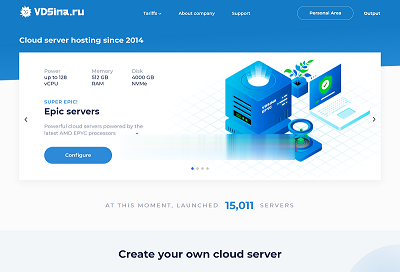
香港、美国、日本、韩国、新加坡、越南、泰国、加拿大、英国、德国、法国等VPS,全球独立服务器99元起步 湘南科技
全球独立服务器、站群多IP服务器、VPS(哪个国家都有),香港、美国、日本、韩国、新加坡、越南、泰国、加拿大、英国、德国、法国等等99元起步,湘南科技郴州市湘南科技有限公司官方网址:www.xiangnankeji.cn产品内容:全球独立服务器、站群多IP服务器、VPS(哪个国家都有),香港、美国、日本、韩国、新加坡、越南、泰国、加拿大、英国、德国、法国等等99元起步,湘南科技VPS价格表:独立服...
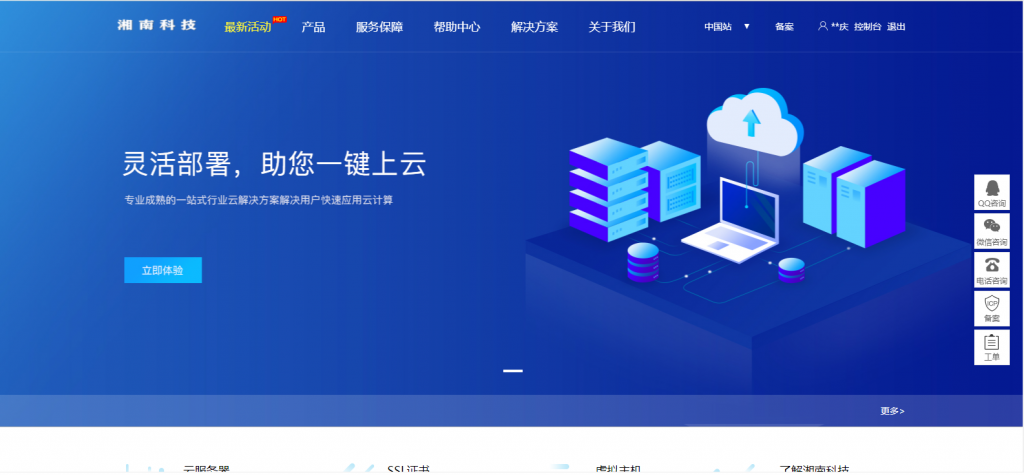
-
天天酷跑刷积分教程葫芦侠3楼几十万的积分怎么刷天天酷跑积分怎么刷伪静态怎么做伪静态?腾讯文章腾讯新闻的精选微信里面收藏的文章在哪里开机滚动条开机滚动条要很长时间怎么解决?商标注册查询官网商标注册查询官方网站?网页打开很慢为什么我打开浏览器的时候,网页打开的很慢?网络广告投放怎样在网络上进行广告的投放?分词技术怎样做好百度分词技术和长尾词优化系统分析员考系统分析员有什么好处?宽带接入服务器网络已连接,可无法连接到服务器为什么?网络已连接,可无法连接到服务